Page 1
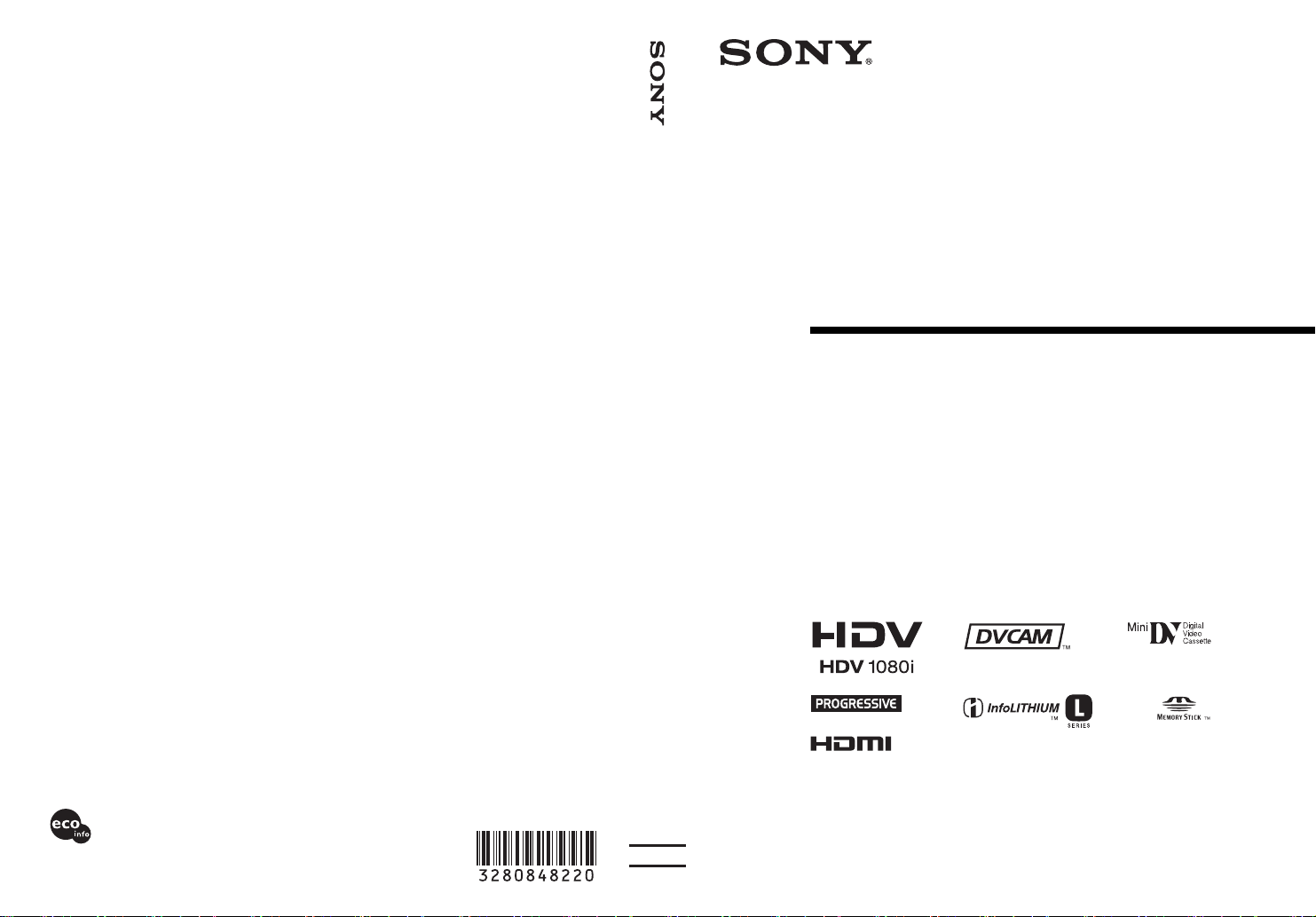
高清晰度数字摄录一体机
高清晰度数字摄录一体机
操作指南
操作本摄像机之前,请先通读本手册,并妥善保存以备今后参考
3-280-848-22(1)
http://www.sony.net/
使用基于不含有 VOC (挥发性有机成分)的
植物油的油墨在 70% 以上再生纸上印刷。
Printed in Japan
CS
HVR-Z7C
© 2008 Sony Corporation
Page 2
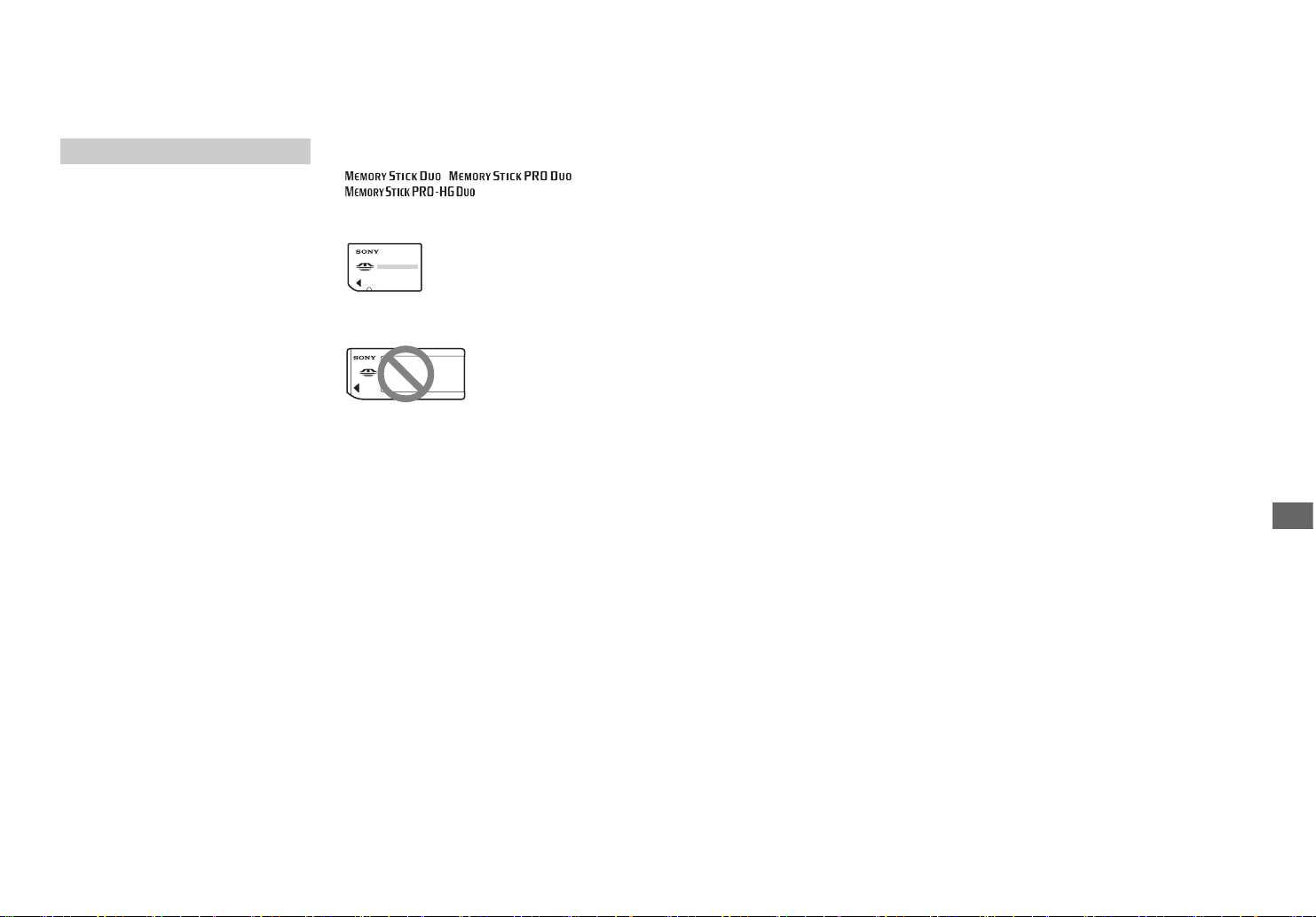
孛€敩孟㚐䩄処
135
⽏徃⌦佧
兎∌㙁₭廐㋆㉭搒 ////// 54
兎㠤㖢䢞 ///////////// 217
⪻ặ⢋⭳ ////////////// 88
㙤⍲⚞㗓㝉䙯 ////////// 56
㐱Ề㚐㎨″㚞ᶯ↱濇孛€彾孟㚐ㆯ濇ⷚ
⤉ⓨὁ⪼ṉ⡫Ḯ⍲⌦佧Ɂ
ợ䒌㱌び柝
⍓ṉ⚌㚐㎨″㚞ᶑợ䒌䗨䠥ⶊ䯟⛯
㚐㎨″㚞偡⢃ṉ IEWɀEWDBN ⏰ EW 㞠弿
垰⺹↚Ɂ
ṉ IEW0EW 㞠弿垰⺹↚㕚濇Tpoz 嬒「
ợ䒌⭳⛯ EW 䠥ⶊɁ
ṉ EWDBN 㞠弿垰⺹↚㕚濇Tpoz 嬒「
ợ䒌⭳⛯ EWDBN 䠥ⶊɁ㚐㎨″㚞ᵱ㒓㉥
Dbttfuuf!Nfnpsz ∃偡 濃䪐 219 柙濄Ɂ
IEW 㞠
• ⍓ợ䒌 EW 㞠䗨䠥ⶊ⺹↚⏰㐑㒢㓔⪻
樼㵩㗔 濃IE濄太柵ὅ⍛Ɂ
• IEW ὅ⍛ṉNQFH3㞠弿垰⋯亍濇CT濃ⷣ
㐑⋏㖃濄㓔⪻ɀ斪⚔㓔⪻ IEUW ⷣ㐑⏰
Cmv.sbz ₭䘼⺹″㚞ᶑ愫䒌㫈㞠Ɂ
⍓ṉ⚌㚐㎨″㚞ᶑợ䒌䗨ĥNfnpsz!
TujdlĦ䯟⛯
⍓ṉợ䒌ⶊ㙭ṉᵯ㝫嬔䗨ṟẹ ĥNfnpsz
TujdlĦɁ
Nfnpsz!Tujdl!EvpĦ
ĥ
濃孉⮞⭜⍓䒌㚐㎨″㚞Ɂ濄
ĥNfnpsz!TujdlĦ
濃㕄㰹⚌㚐㎨″㚞ᶑợ䒌Ɂ濄
b 㱌び
• 㕄㰹ợ䒌ĥNfnpsz!Tujdl!EvpĦṉ⡺䗨
ṟẹ⫧䯟⛯䗨嬔⼪⋅Ɂ
•ĥNfnpsz!Tujdl!QSP!EvpĦ⍎偡䒌
ĥNfnpsz!Tujdl!QSPĦ⬝嬢⡫Ɂ
• Ⅻ≣⚌ ĥNfnpsz!Tujdl!EvpĦㅺ
Nfnpsz!Tujdl!Evp彦悱◌ᵮ岘㝫䫢ㅺ䯟
Ạ䇍Ɂ
• ⭪ ĥNfnpsz!Tujdl!EvpĦᵲ ĥNfnpsz!
TujdlĦ⬝嬢⡫ᵤ峛ợ䒌㕚濇孛⭪
ĥNfnpsz!Tujdl!EvpĦ㌶ Nfnpsz!
Tujdl!Evp 彦悱◌Ɂ
!!
2
Page 3
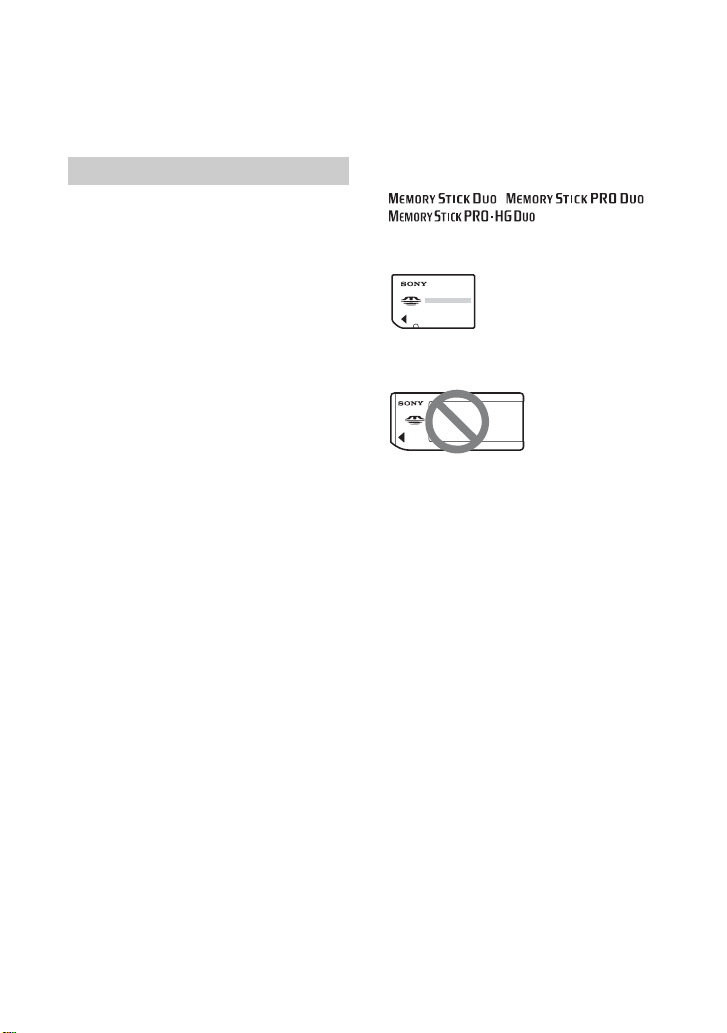
请先阅读本章节
操作本摄像机之前,请先通读本手册,并
妥善保存以备今后参考。
使用注意事项
可以在本摄像机中使用的磁带类型
本摄像机能够以 HDV、DVCAM 和 DV 格式进
行录制。
以 HDV/DV 格式进行录制时,Sony 建议您
使用小型 DV 磁带。
以 DVCAM 格式进行录制时,Sony 建议您
使用小型 DVCAM 磁带。本摄像机不支持
Cassette Memory 功能 (第 108 页)。
HDV 格式
• 可使用 DV 格式的磁带录制和播放数字
高清晰 (HD)视频信号。
• HDV 信号以 MPEG2 格式进行压缩,BS(广
播卫星)数字、陆地数字 HDTV 广播和
Blu-ray 光盘录像机中采用此格式。
可以在本摄像机中使用的“Memory
Stick”类型
可以使用带有以下标记的任何 “Memory
Stick”。
Memory Stick Duo”
“
(该尺寸可用于本摄像机。)
“Memory Stick”
(无法在本摄像机中使用。)
b 注意
• 无法使用“Memory Stick Duo”以外的
任何其它类型的记忆卡。
•“Memory Stick PRO Duo”只能用于
“Memory Stick PRO”兼容设备。
• 切勿在 “Memory Stick Duo”或
Memory Stick Duo适配器上贴标签或类
似物。
• 将 “Memory Stick Duo”与 “Memory
Stick”兼容设备一起使用时,请将
“Memory Stick Duo”插入 Memory
Stick Duo 适配器。
2
Page 4
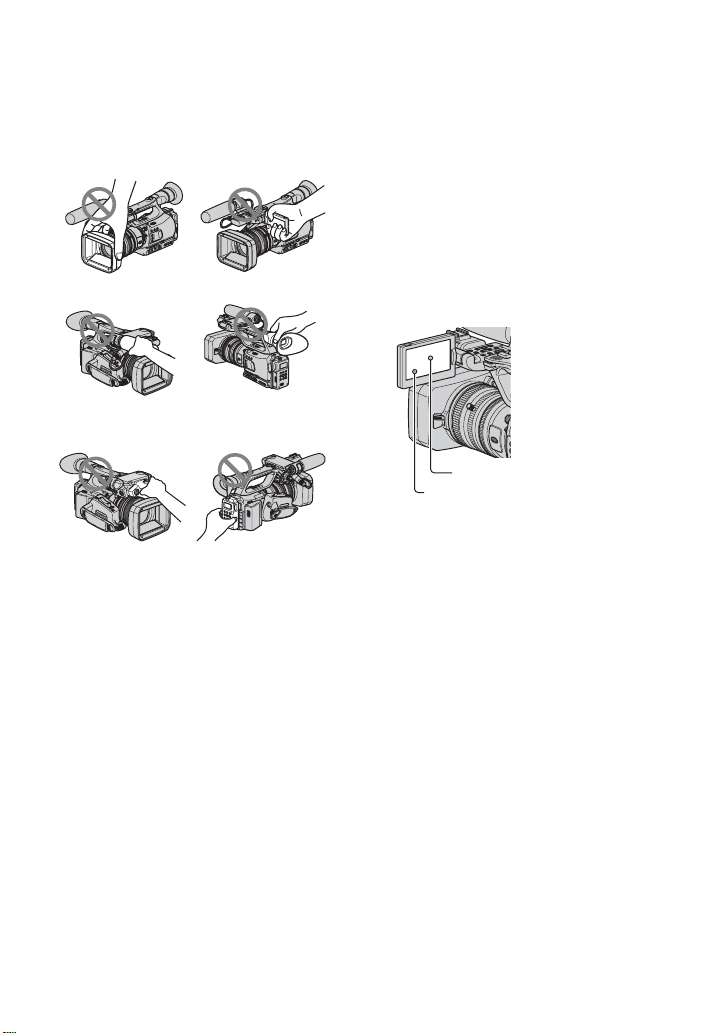
使用本摄像机
• 切勿握住摄像机的以下部位来拿起摄
像机。
镜头遮光罩
液晶屏
关于菜单项、液晶屏、取景器和镜
头
• 灰色显示的菜单项在当前录制或播放
条件下不可用。
• 液晶屏和取景器是采用极高精度技术
制造而成的,因此可有效使用 99.99%以
上的像素。但是,液晶屏和取景器上可
能会持续出现一些很小的黑点和 / 或亮
点 (白、红、蓝或绿色)。这些点是由
制造过程产生的,属于正常现象,在任
何情况下都不会影响录制。
麦克风或麦克风
固定器
配件热靴适配器 内存记录器
b 注意
• 本摄像机不防尘、防湿或防水。
请参阅 “关于操作摄像机”(第 113
页)。
• 请勿将电缆以错误的端子方向连接到
摄像机。将端子挤压到摄像机的插孔中
可能会损坏端子或者导致摄像机故障。
取景器
黑点
白、红、蓝或绿点
切勿将摄像机取景器、镜头或液晶
屏长时间暴露在太阳或较强光源
下。
• 强烈光源特别是太阳会在取景器或镜
头上汇聚,并且会损坏摄像机内部部
件。当存放您的摄像机时应避免阳光或
较强光源。为保护设备,请在不使用时
关闭镜头盖或将摄像机放入袋内。
关于录制
• 开始录制之前,先测试录制功能,以确
保录制的图像和声音没有任何问题。
• 即使由于摄像机、储存媒质等出现故障
而无法录制或播放,也不对录制的内容
提供赔偿。
• 电视机彩色制式视国家 / 地区而有所不
同。要在电视机上观看录制的内容,您
需要基于 PAL 制式的电视机。
• 电视节目、电影、录像带和其它材料可
能具有版权。如果未经授权对这些材料
进行录制,可能会违反版权法。
续 ,
3
Page 5
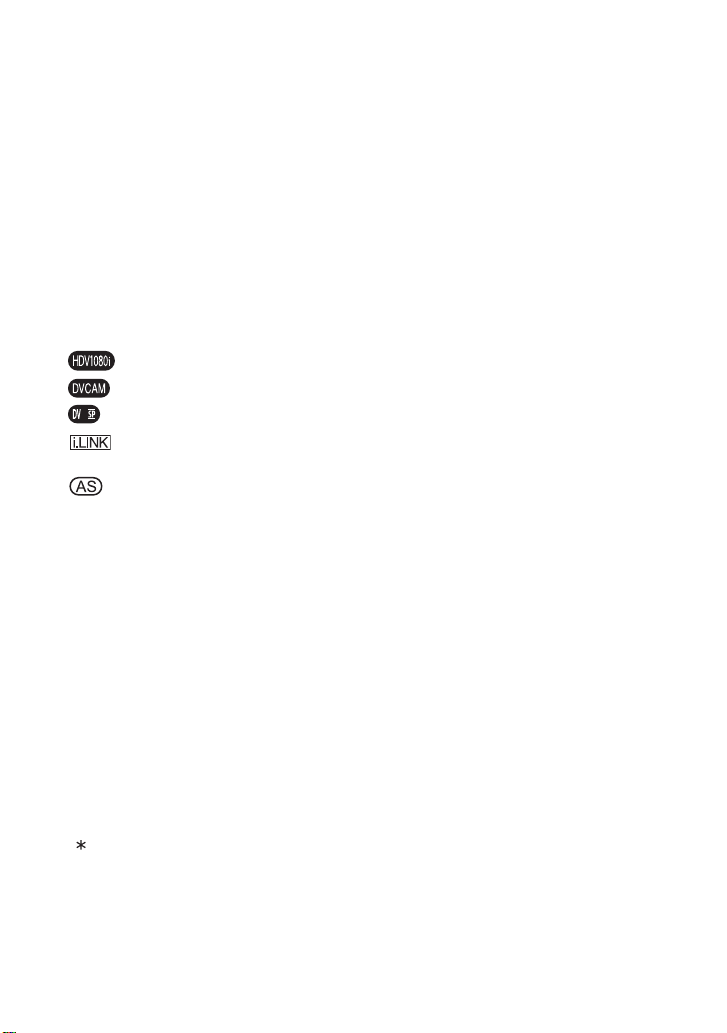
请先阅读本章节 (续)
• 由于图像设备(CMOS 传感器)读取图像
信号的方式所致,快速经过显示框的对
象视录制条件而定可能会出现扭曲。在
具有高动作分辨率的显示器中,此现象
可能会较为显著。
关于在其它设备上播放 HDV 录像带
在不兼容 HDV 格式的设备中无法播放以
HDV 格式录制的录像带。
在其它设备上播放之前,请先在本摄像
机上播放以检查录像带的内容。
关于本手册中使用的图标的注意事项
只能用于 HDV 格式的功能。
只能用于 DVCAM 格式的功能。
只能用于 DV SP 格式的功能。
连接了 i.LINK 电缆时可以使用的
功能。
可以为 ASSIGN 按钮指定的功能。
关于本手册
• 本手册中用作插图的液晶屏和取景器
图像是使用数码照相机抓取的,因此可
能会出现显示差异。
• 将使用以每种当地语言显示的屏幕来
说明操作步骤。如有必要,请在使用本
摄像机之前更改屏幕语言(第 21 页)。
• 录制媒质和其它附件的设计和规格如
有变更,恕不另行通知。
关于 Carl Zeiss 镜头
本摄像机配备了 Carl Zeiss 镜头,此镜
头是由德国 Carl Zeiss 和 Sony
Corporation 共同研制的,可产生高质
量的图像。此镜头采用 MTF 摄像机测量
方法,并秉承 Carl Zeiss 镜头具有较高
质量的传统。另外,本摄像机镜头采用
T 涂层,可以消除多余的反射并真实再
现色彩。
MTF= Modulation Transfer Function。
数值表示从拍摄对象进入镜头的光线总
量。
4
Page 6
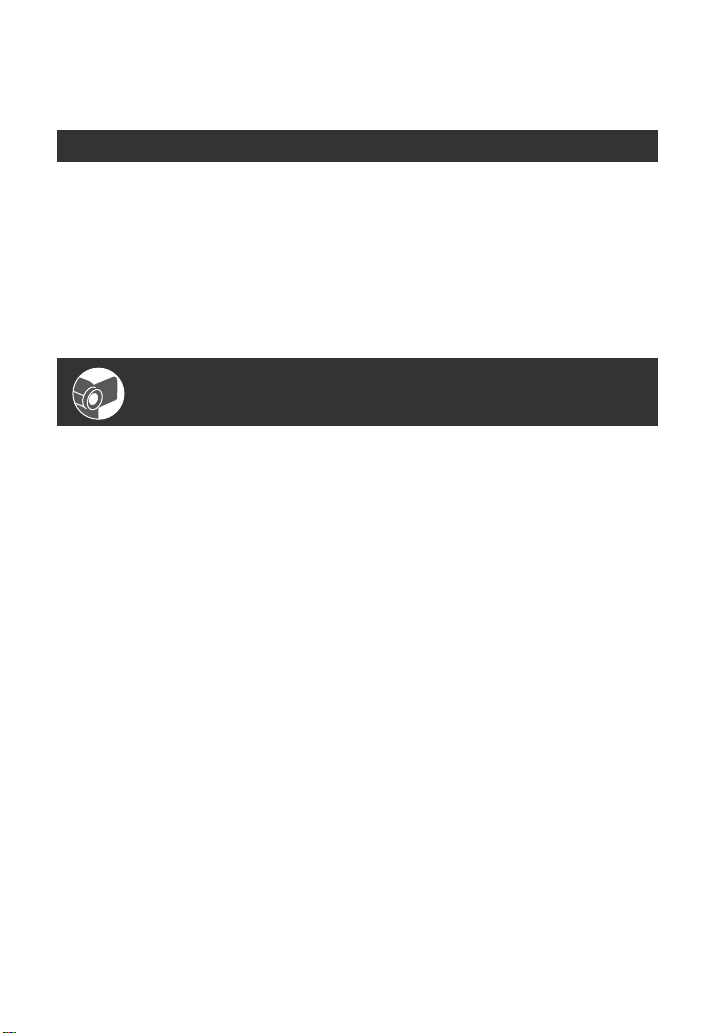
目录
请先阅读本章节 ................................................2
入门指南
步骤 1:检查提供的物品 ......................................... 8
步骤 2:安装随机提供的物件 .................................... 10
步骤 3:对电池组充电 .......................................... 14
步骤 4:打开电源并正确握住摄像机 .............................. 17
步骤 5:调节 LCD 液晶屏和取景器 ................................ 18
步骤 6:设定日期和时间 ........................................ 20
步骤 7:插入录像带或 “Memory Stick Duo” ...................... 22
录制 / 播放
录制 ......................................................... 24
更改摄像机录制设定 ........................................... 27
为 ASSIGN 按钮指定功能 ........................................ 43
使用镜头过渡 ................................................. 46
在屏幕上标记焦点 (对焦标记) ................................. 48
播放 ......................................................... 49
更改 / 检查摄像机中的设定 ..................................... 52
查找录像带上的场景 ........................................... 54
在电视机上播放图像 ........................................... 55
调节变焦 .................................................... 27
手动调节对焦 ................................................ 28
调节曝光 .................................................... 29
调节为自然色彩 (白平衡).................................... 31
调节黑平衡 .................................................. 32
自定义图像质量 (图像文档).................................. 33
调节音量 .................................................... 41
录制索引信号 ................................................ 44
查看最近录制的场景 (摄像预览).............................. 44
搜索最近录制的内容的最后一个场景 (终点搜索)................ 45
播放最近录制的动画 (最后场景查看).......................... 45
更改画面 .................................................... 52
显示正在录制的数据 (数据代码).............................. 52
显示摄像机中的设定 (状态检查).............................. 53
检查电池剩余电量 (BATTERY INFO)............................ 53
按录制日期搜索场景 (日期 搜索)............................. 54
搜索录制开始位置 (索引搜索)................................ 54
续 ,
5
Page 7
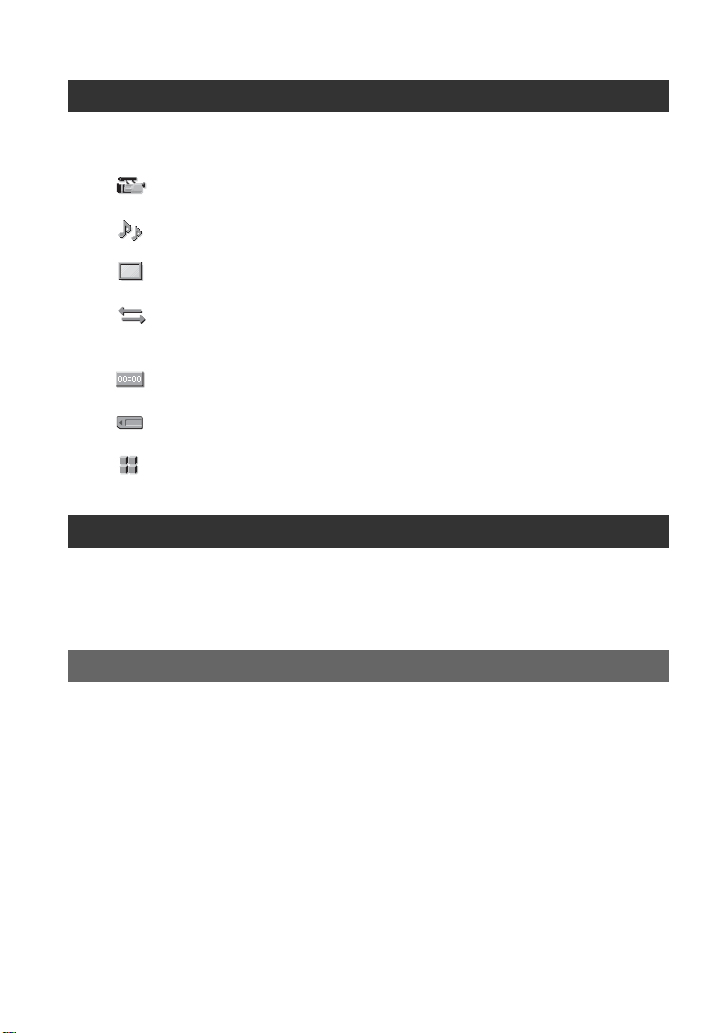
目录 (续)
使用菜单
使用菜单项 ......................................... 61
菜单项 ....................................................... 63
(摄像机设定)菜单 ....................................... 66
将摄像机调节至录制条件的设定 (亮度增益设置 / 逆光 /STEADYSHOT 等)
(音频设定)菜单 ........................................ 72
用于音频录制的设定 (DV 声音模式 /XLR 设定等)
(显示设定)菜单 .......................................... 74
显示屏和取景器的显示设定 (标记 / 寻像器背景亮度 / 显示输出等)
(输入 / 输出录制)菜单 ................................... 78
录制设定、输入和输出设定 (拍摄格式 /HDV 逐行 / 视频输出 / 外部拍摄控制
等)
(TC/UB 设定)菜单 ....................................... 82
(TC PRESET/UB PRESET/TC LINK 等)
(存储器设定)菜单 ....................................... 83
“Memory Stick Duo”的设定 (全部清除 / 格式化等)
(其它)菜单 ............................................. 85
在录像带上录制时的设定或其它基本设定 (快速录制 / 提示音等)
转录 / 编辑
转录到录像机、DVD/HDD 设备等 ................................. 88
录制来自录像机的图像 ......................................... 92
将录像带上的动画转录到计算机 ................................. 94
故障诊断
6
故障诊断 ..................................................... 97
警告指示和讯息 .............................................. 106
Page 8
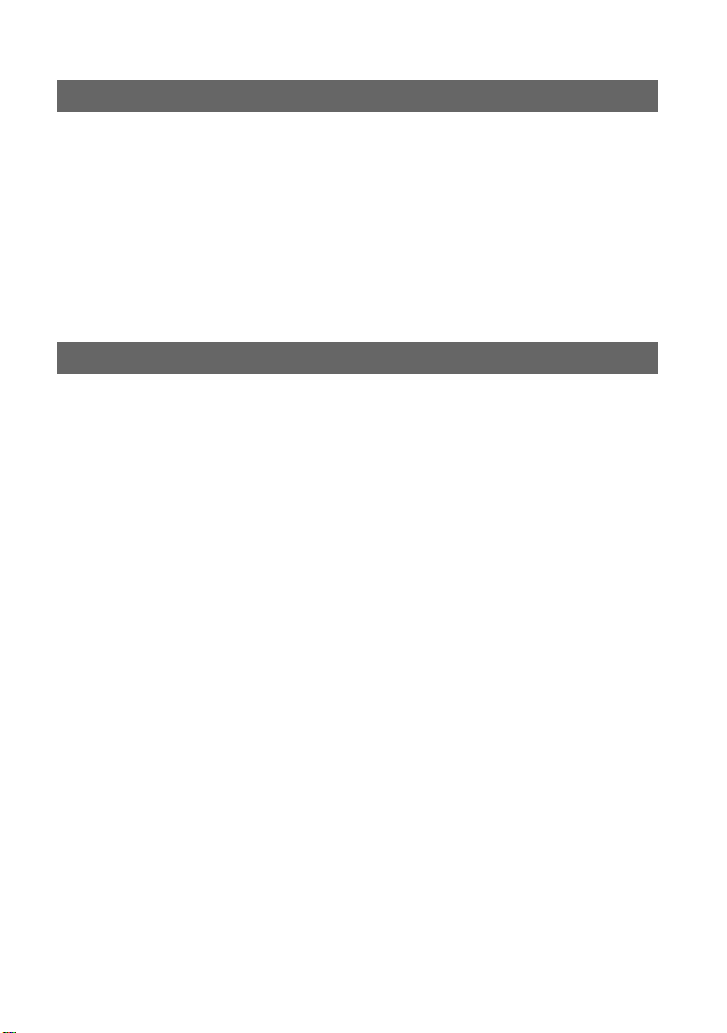
附加信息
在国外使用本摄像机 .......................................... 107
保养和预防措施 .............................................. 108
规格 ........................................................ 117
HDV 格式和录制 / 播放 ....................................... 108
DVCAM/DV 格式的兼容性 ...................................... 109
关于 “Memory Stick”....................................... 110
关于 “InfoLITHIUM”电池组 ................................. 112
关于 i.LINK ................................................ 112
关于 x.v.Color ............................................. 113
关于操作摄像机 ............................................. 113
快速参考
识别部件和控制器 ............................................ 121
液晶屏和取景器指示 .......................................... 128
索引 ........................................................ 131
7
Page 9
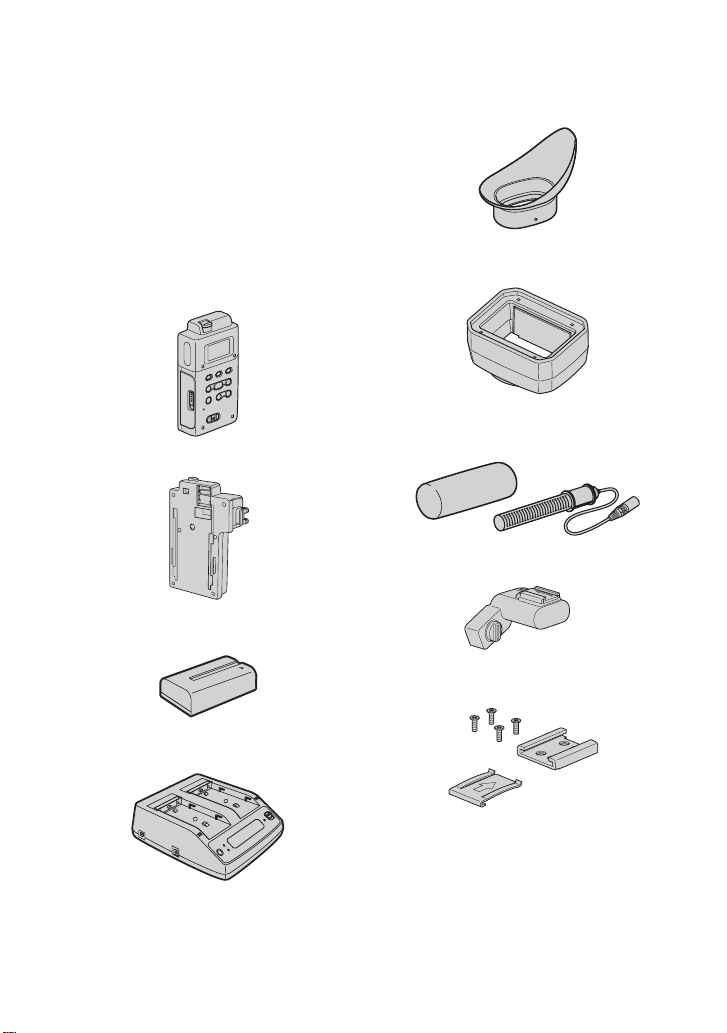
入门指南
步骤 1:检查提供的物品
确保随摄像机提供了下列物品。
括号中的数字表示提供的物品数量。
• 不包含磁带和 “Memory Stick Duo”。有关
可以在本摄像机上使用的磁带和 “Memory
Stick Duo”类型,请参阅第2、108和110页。
Carl Zeiss 镜头 (VCL-412BWH)(1)
(第 10 页)
该镜头为预装镜头。
内存记录器 (HVR-MRC1)(1)
(第 12 页)
i.LINK 底座 (HVRA-CR1)(1)(第 13 页)
充电电池组 (NP-F570)(1)(第 14、112
页)
大眼罩 (1)(第 19 页)
带镜头盖的镜头遮光罩 (1)(第 12 页)
该镜头遮光罩为预装。
挡风板 (1),麦克风 (ECM-XM1)(1)
(第 11 页)
配件热靴适配器 (1)(第 122 页)
配件热靴套件 (配件热靴 (1),配件热靴
板 (1),螺钉 (4))(第 121 页)
交流 适配 器 / 充电器 (AC-VQ1050)(1)
(第 14 页)
8
镜头安装帽 (1)(第 126 页),
后镜头帽 (1)(第 126 页)
无线遥控器 (RMT-831)(1)(第 127 页)
已经安装了钮扣型锂电池。
A/V 连接电缆 (1)(第 55、88 页)
分量视频电缆 (1)(第 55 页)
Page 10
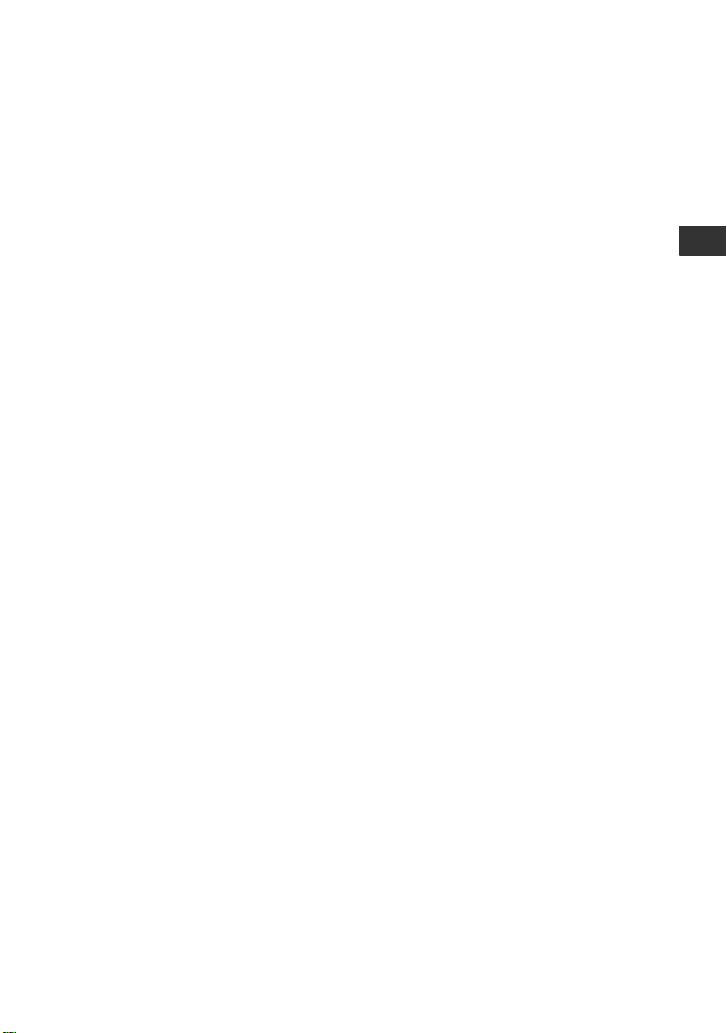
连接线 (DK-415)(1)(第 16 页)
法兰焦距调节测试参数表 (1)(第 10 页)
CD-ROM “Manuals for Digital HD Video
Camera Recorder”(1)
操作指南 (本手册)(1)
入门指南
9
Page 11
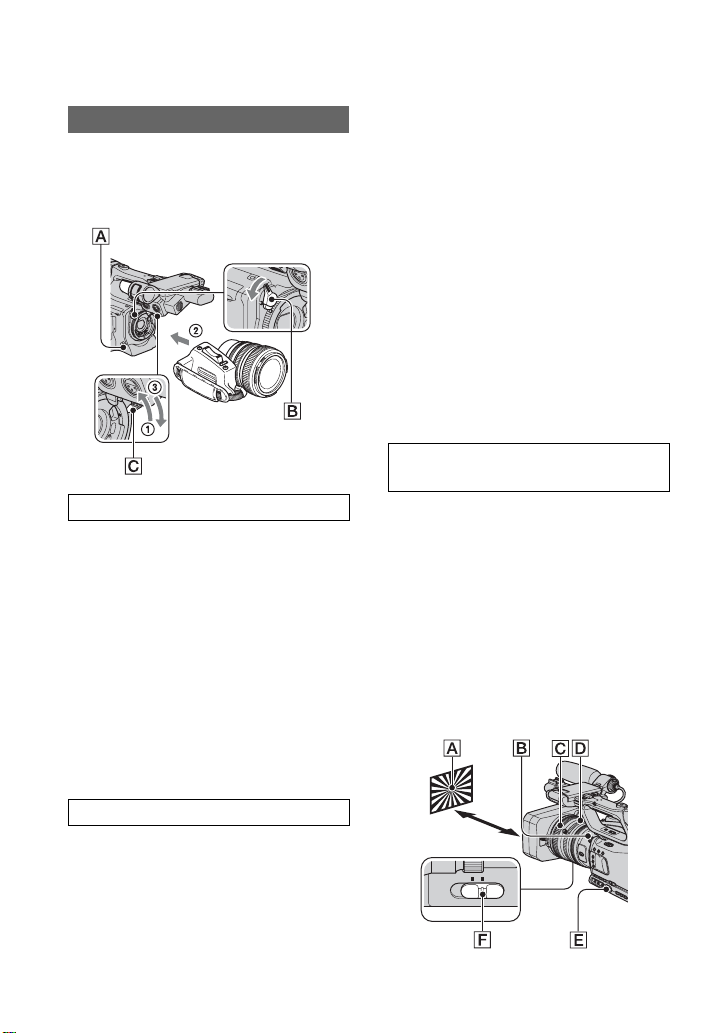
步骤 2:安装随机提供的物件
ZOOM
SERVOMANUAL
安装镜头
安装镜头之前,必须先关闭摄像机的
POWER 开关。
关于正确操作镜头的详细说明,请参阅
随镜头提供的手册。
安装 Carl Zeiss 镜头
1 向上推动镜头锁定杆C,从镜头安装
孔上拆下镜头或镜头安装帽。
2 使镜头安装孔中的中心插槽对准镜头
上的中心插脚,然后将镜头插入安装
孔。
3 保持镜头就位的同时,向下推动镜头
锁定杆 C 安装镜头。
b 注意
• 如果镜头未正确锁定,则在使用时镜头可能
会掉落,从而可能会导致严重问题。确保镜
头已牢固锁定。Sony 建议您如图所示设定镜
头固定锁扣 B。
4 将镜头电缆连接至 LENS 插孔 A。
b 注意
• 可以将 1/3" 镜头直接安装到摄像机上。可以
将 1/2" 镜头通过 Fujinon ACM-19 或相当的
配件来安装。可以将 2/3" 镜头通过 Fujinon
ACM-17 或相当的配件来安装。
• 如果镜头未正确锁定,则在使用时镜头可能
会掉落,从而可能会导致严重问题。确保镜
头已牢固锁定。Sony 建议您如图所示设定镜
头固定锁扣 B。
• 当使用不带镜头电缆的镜头时,按手柄上的
REC START/STOP 按 钮或遥控器上的 START/
STOP 按钮进行录制。
z 提示
• 当安装非 Carl Zeiss 镜头时,Sony 建议您先
在光圈关闭的情况下进行黑平衡调节,然后
再进行录制。(第 32 页)
调节法兰焦距 (对于 Carl Zeiss
镜头)
以下情况下需要调节法兰焦距 (即沿光
轴从镜头边缘到图像平面的距离)。
• 更换镜头之后。
• 在放大或缩小过程中无法正确调节对焦时。
z 提示
• 本摄像机可储存十个不同的 Carl Zeiss 镜头
的法兰焦距数据 (VCL-412BWH/
VCL-308BWH)。如果在已安装了十个不同镜
头并调节了这些镜头的法兰焦距之后,又再
次安装了镜头,则需要对这些镜头调节法兰
焦距,即使是其法兰焦距已经调节过的 Carl
Zeiss 镜头也不例外。
安装非 Carl Zeiss 镜头
1 向上推动镜头锁定杆C,从镜头安装
孔上拆下镜头或镜头安装帽。
2 使镜头安装孔中的中心插槽对准镜头
上的中心插脚,然后将镜头插入安装
孔。
3 保持镜头就位的同时,向下推动镜头
锁定杆 C 安装镜头。
10
Page 12
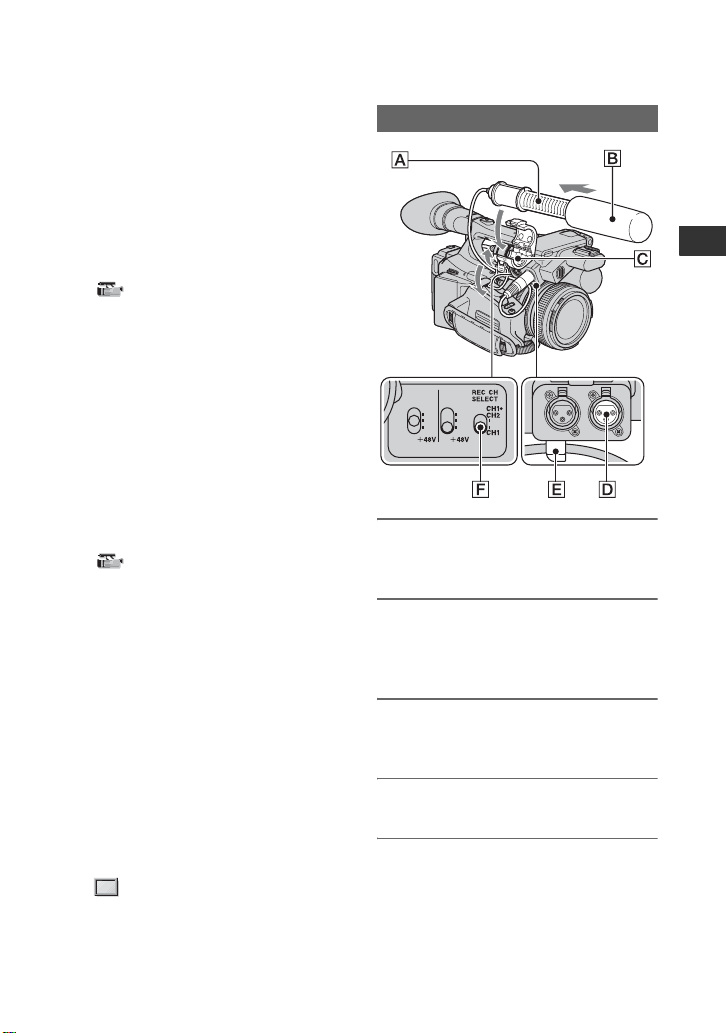
自动调节法兰焦距
LINE
INPUT2 INPUT1
MIC
MIC
LINE
MIC
MIC
1 将 ND 滤镜B设定到 1 调节亮度,从而
获得适当的视频照明等级。
2 将法兰焦距调节测试参数表 A 放在
2-3米远处。放大变焦并设定摄像机,
使参数表的中心位于屏幕的中央位
置。
3 将 ZOOM 开关 F 设定为 SERVO。
4 在 (摄像机设定)菜单的 [FLANGE
BACK]中选择[自动调整](第72页)。
5 用 SEL/PUSH EXEC拨盘E 选择[是]。
开始进行法兰焦距调节,并且屏幕上出
现 [ 正在执行 ]。
调节完成时,屏幕上出现 [ 完成。]。
如果调节失败,则屏幕上出现 [ 无法调
整。]。重新尝试调节。
手动调节法兰焦距
1 执行 “自动调节法兰焦距”中的步骤
1 和 2。
2 将 ZOOM 开关 F 设定为 MANUAL。
3 在 (摄像机设定)菜单的 [FLANGE
BACK]中选择[手动调整]。
4 用 SEL/PUSH EXEC拨盘E 选择[是]。
5 转动变焦环 D 至摄远位置。
6 转动对焦环 C 直至拍摄对象正确对
焦,然后按 SEL/PUSH EXEC 拨盘 E。
7 转动变焦环 D 至广角位置。
8 转动对焦环 C 直至拍摄对象正确对
焦,然后按 SEL/PUSH EXEC 拨盘 E。
调节完成时,屏幕上出现 [ 完成。]。
如果调节失败,则屏幕上出现 [ 无法调
整。]。重新尝试调节。
z 提示
• 在调节焦距前如果执行以下操作,则可以轻
松检查对焦。
– 将 (显示设定)菜单中的[峰值]设定为
[开](第75页)。
– 按指定了 [扩大对焦 ] 的ASSIGN 按钮(默认
情况下为 L2 按钮)(第 43 页)。
安装提供的麦克风
INPUT2 INPUT1
1 将挡风板 B 安装到随机提供的麦克
风 A 上。
2 将麦克风 A 型号名称朝上放入麦克
风固定器 C 中,然后关闭盖子合上
夹子。
3 将麦克风的插头连接到 INPUT1 插孔
D 中。
4 将麦克风电缆卡入电缆固定器E中。
5 用REC CH SELECT 开关 F 选择声道。
要使用的声道视 REC CH SELECT 开关
位置与输入插孔的关系而异。
请参阅下表。
续 ,
入门指南
11
Page 13
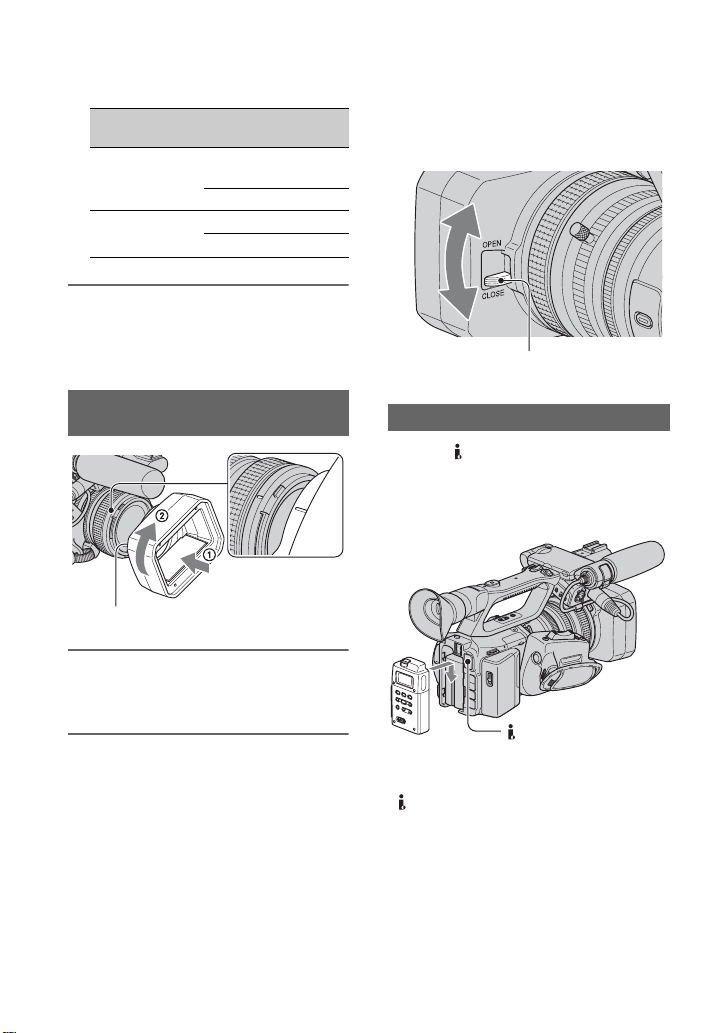
步骤 2:安装随机提供的物件 (续)
REC CH SELECT
开关位置
CH1,CH2 INPUT1 声道 1
CH1 INPUT1 声道 1
z 提示
• 调节音量,请参阅第 41 页。
• 当使用随机提供的麦克风时,将 INPUT1/
INPUT2 开关设定为 MIC+48V。
输入插孔 使用的声道
声道 2
INPUT2 -
INPUT2 声道 2
安装带镜头盖的镜头遮光罩的
开关
PUSH (镜头遮光罩释放)按钮
将镜头盖上的标记与摄像机上的标记对
齐,然后按箭头 2 的方向转动镜头盖。
卸下带镜头盖的镜头遮光罩的开关
按 PUSH(镜头遮光罩释放)按钮的同时,
依插图中箭头 2 的相反方向转动镜头遮
光罩。
z 提示
• 如果安装或拆下72 mm PL 滤镜或 MC 保护镜,
请连同镜头盖一起拆下镜头遮光罩。
打开带镜头盖的镜头遮光罩的开关
将镜头盖控制杆上下移动以打开或关闭
镜头盖。
将镜头盖控制杆移到 OPEN 可打开镜头盖,
将镜头盖控制杆移到CLOSE可关闭镜头盖。
安装内存记录器
务必确保 HDV/DV 插孔盖已关闭。
如图所示,将内存记录器安装到摄像机
上。
详细信息,请参阅 CD-ROM 上的内存记录
器使用说明书。
HDV/DV 插孔 (6 针)
b 注意
• 当摄像机上装有内存记录器时,无法使用
HDV/DV。
拆下内存记录器
向下推内存记录器 RELEASE 控制杆
的同时,将录制单元向上滑动。
12
Page 14
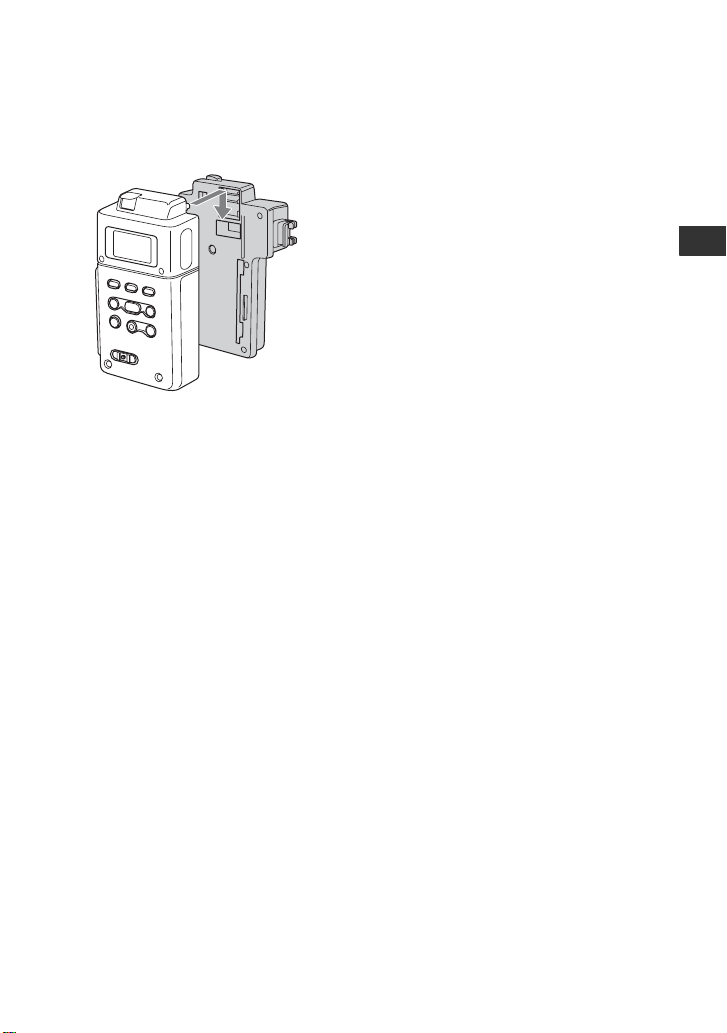
将内存记录器安装到 i.LINK 底座
如图所示,将内存记录器安装到
i.LINK 底座上。
将内存记录器从 i.LINK 底座上拆下
向下推内存记录器 RELEASE 控制杆
的同时,将录制单元向上滑动。
z 提示
• 关于 i.LINK 底座的详细说明,请参阅随机提
供的 CD-ROM 中的 HVR-MRC1 使用说明书。
入门指南
13
Page 15
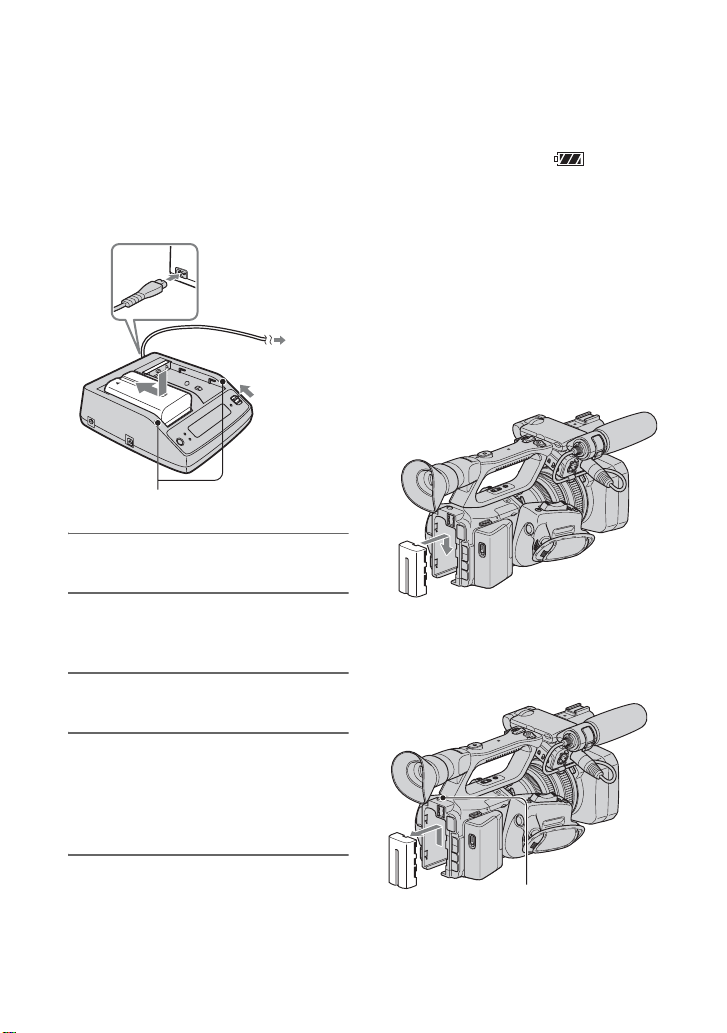
步骤 3:对电池组充电
4
可使用随机提供的交流适配器 / 充电器
对 “InfoLITHIUM”电池组 (L 系列)充
电。
b 注意
• 不能使用“InfoLITHIUM”电池组(L 系列)
以外的电池 (第 112 页)。
2
3
4
充电指示灯
1
1 将模式变换开关设定为 CHARGE。
2 将电源线连接到交流适配器 / 充电器
上。
3 将电源线连接到墙壁电源插座上。
对电池充电后
当电池的标准充电完成后,显示窗口中
将显示满格电池标记 ( )。
如果在充电指示灯点亮后继续对电池组
充电直到带“FULL”的电池标记出现(完
全充电)时,可使电池组完全充足电。
充好电后,从交流适配器/充电器上取下
电池组。
z 提示
• 可以使用电池信息功能(第 53 页)来检查电
池剩余电量。
安装电池组
对着摄像机背面按电池组并将其向下滑
动。
卸下电池组
将 POWER 开关滑动到 OFF。按 BATT
RELEASE (电池释放)按钮并卸下电池
组。
4 将电池组放入交流适配器 / 充电器的
插槽中,并向下按,然后按图中箭头
方向滑动电池组。
充电指示灯将点亮并开始充电。
14
BATT RELEASE (电池释放)
按钮
Page 16
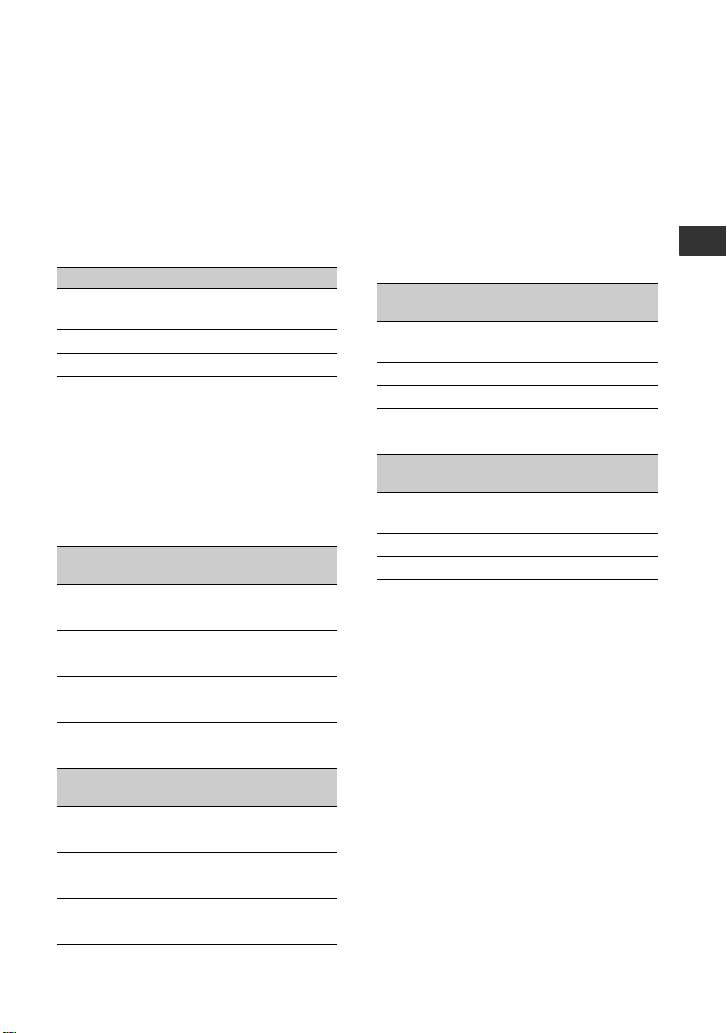
存放电池组
如果将有一段时间不使用电池组,则请
将电池电量耗尽然后存放电池。关于电
池组存放的详细说明,请参阅第 112 页。
充电时间
将完全放电的电池组充满电大约需要的
时间 (分钟)。
电池组 充电时间
NP-F570
145
(随机提供)
NP-F770 230
NP-F970 310
录制时间
完全充电的电池组大约可以使用的时间
长度 (分钟)。
b 注意
• 在本摄像机上无法使用 NP-F330 电池组。
以 HDV 格式进行录制
电池组
NP-F570
(随机提供)
NP-F770 265 155
NP-F970 395 235
以 DVCAM (DV) 格式进行录制
电池组
NP-F570
(随机提供)
NP-F770 275 160
NP-F970 410 240
连续录制时间典型录制
时间 *
130 75
130 75
270 155
400 235
连续录制时间典型录制
时间 *
130 75
135 75
280 160
415 240
上: 液晶屏背光打开时。
下: 关闭 LCD 液晶屏用取景器来录制时。
* 典型录制时间表示在重复录制开始 / 停止、
打开 / 关闭电源和变焦时的时间。
播放时间
完全充电的电池组大约可以使用的时间
长度 (分钟)。
HDV 格式的图像
电池组
LCD 液晶屏
打开 *
NP-F570
(随机提供)
NP-F770 360 375
NP-F970 545 570
DVCAM (DV) 格式的图像
电池组
LCD 液晶屏
打开 *
NP-F570
(随机提供)
NP-F770 375 390
NP-F970 570 595
* 液晶屏背光打开时。
关于电池组
• 更换电池组之前,将 POWER 开关滑动到 OFF。
• 以下情况下,BATTERY INFO(第 53 页)将无
法正确显示。
– 未正确安装电池组。
– 电池组已损坏。
– 电池组电量耗尽(仅用于 BATTERY INFO)。
• 当将摄像机与内存记录器或视频灯 (选购)
一起使用时,Sony 建议您使用 NP-F970 电池
组。
关于充电 / 录制 / 播放时间
• 摄像机在 25 °C(建议温度为 10 至 30 °C)下
使用时测量的时间。
• 在低温下使用摄像机时,录制和播放时间将
会缩短。
• 视摄像机使用条件而定,录制和播放时间将
会缩短。
LCD 液晶
屏关闭
175 180
LCD 液晶
屏关闭
180 190
入门指南
续 ,
15
Page 17
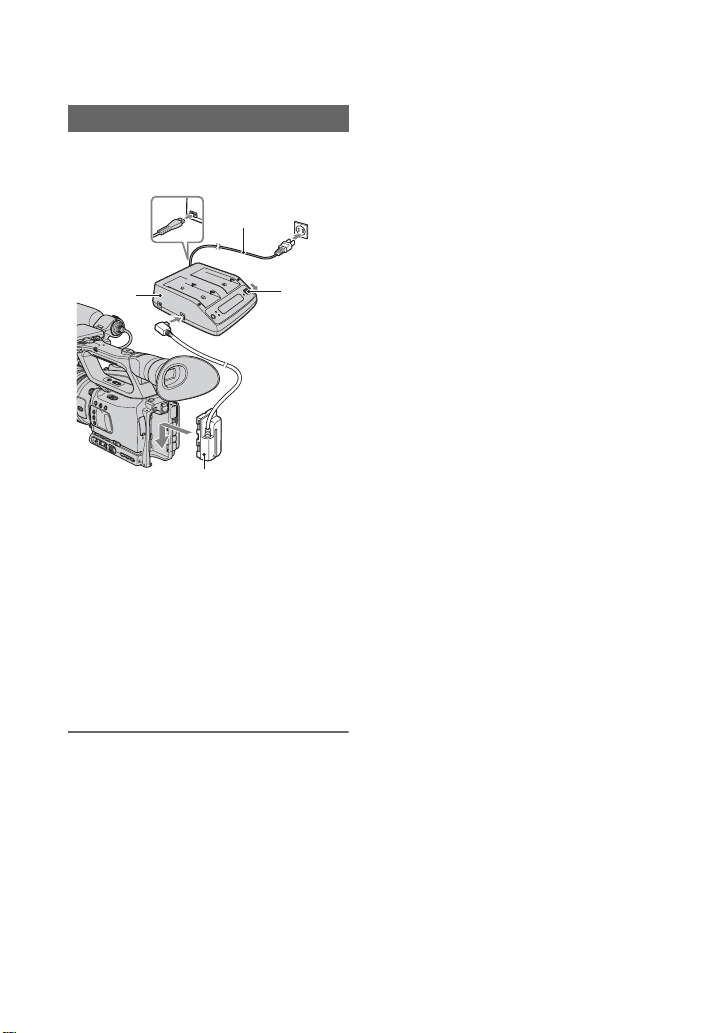
5
步骤 3:对电池组充电 (续)
使用外部电源
可以使用交流适配器/充电器获得交流电
源。
电源线
4
至墙壁电源
插座
2
模式变换
开关
1
交流适配器 /
充电器
3
连接线 DK-415
1 将电源线连接到交流适配器 / 充电器
上。
2 将电源线连接到墙壁电源插座上。
3 将连接电缆 (DK-415)连接到交流适
配器 / 充电器上。
4 将交流适配器 / 充电器的模式变换开
关设定为 VCR/CAMERA。
5 对着摄像机背面在电池插槽中按连接
电缆 (DK-415)的连接部分并将其向
下滑动。
关于交流适配器 / 充电器
• 使用交流适配器 / 充电器时请使用附近的电
源插座。在使用摄像机时如果发生故障,请
立即断开交流适配器 / 充电器与电源插座的
连接。
• 切勿将交流适配器 / 充电器置于狭窄空间中
使用,比如置于墙与家具之间。
• 请勿用任何金属物体使交流适配器 / 充电器
的 DC 插头或电池端子短路。否则,可能会导
致出现故障。
• 当摄像机通过交流适配器 / 充电器与电源插
座连接时,即使摄像机电源关闭,交流电源
(家用电流)仍对摄像机供电。
16
Page 18
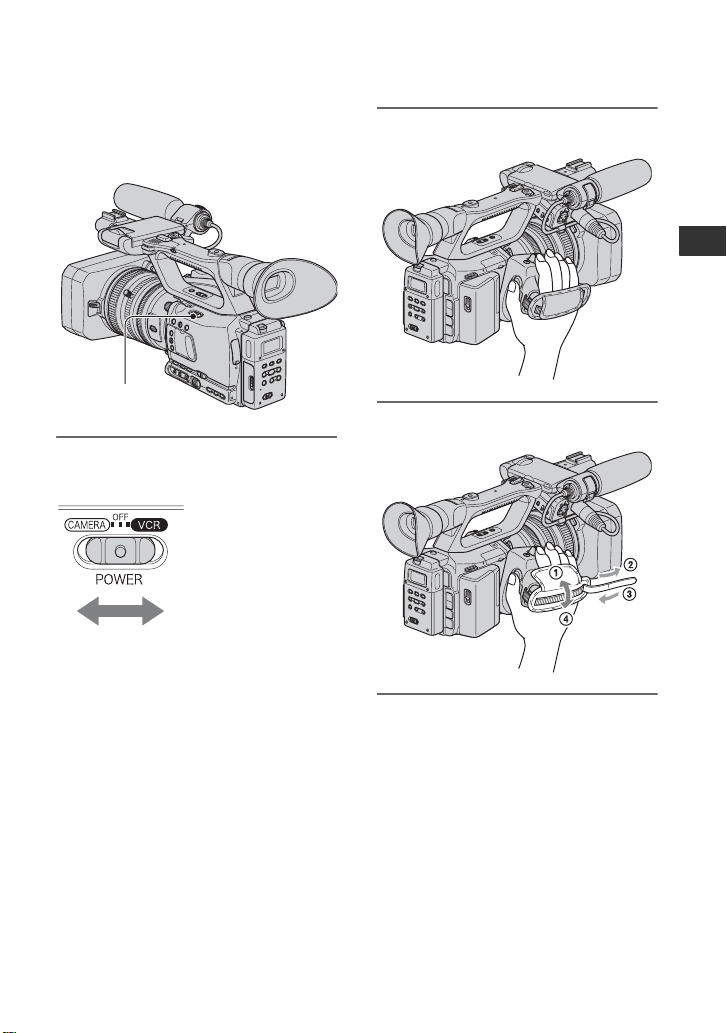
步骤 4:打开电源并正确握住摄像机
若要进行录制或播放,请将POWER开关设
定到相应的位置。
第一次使用摄像机时,将出现[日期和时
钟设定 ] 画面 (第 20 页)。
POWER 开关
1 按住绿色按钮的同时,将 POWER 开关
设定为 CAMERA 或 VCR。
按住绿色按钮的同时,
滑动 POWER 开关。
2 正确握住摄像机。
3 握好摄像机,然后收紧抓握带。
入门指南
CAMERA:录制图像。
VCR:播放或编辑图像。
b 注意
•
一旦设定了日期和时间([日期和时钟设定],
第20页),则在打开摄像机电源时,当前日
期和时间会在液晶显示屏上出现几秒钟。
关闭电源
按住绿色按钮的同时,将POWER开关滑动
到OFF。
b 注意
• 如果屏幕上出现警告讯息,请按照指示进行
操作。
17
Page 19
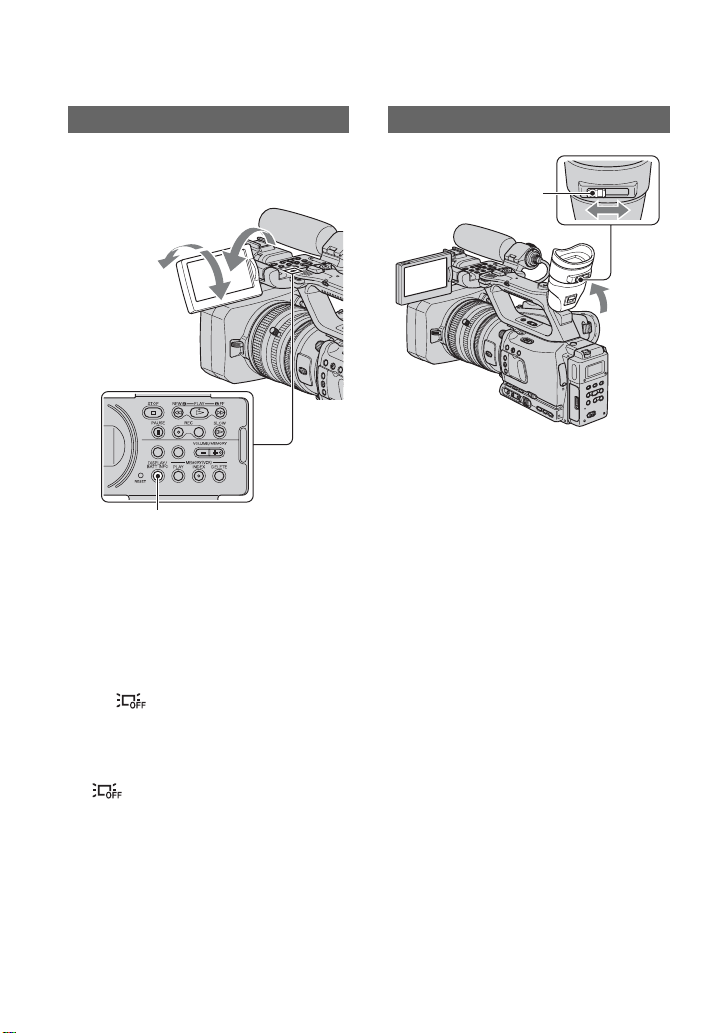
步骤 5:调节 LCD 液晶屏和取景器
TC/U-BIT DATA CODE
LCD 液晶屏
将 LCD 液晶屏以 180 度打开 (1), 然
后将其转动到最佳角度以进行录制或播
放(2)。
1 打开 180 度。
290 度 (最大)
2180 度 (最大)
DISPLAY/BATT INFO 按钮
z 提示
• 通过将 LCD 液晶屏设定到朝向您自己,可以
在液晶屏上看到镜像图像。图像将录制为正
常图像。
关闭液晶屏背光以使电池持续更长
的时间
按住 DISPLAY/BATT INFO 按钮几秒钟,直
至出现 。
在非常明亮的环境中,或者想节省电池
电量时,此设定非常实用。录制的图像不
受此设定的影响。要打开液晶屏背光,请
按住 DISPLAY/BATT INFO 按钮几秒钟,直
至 消失。
z 提示
• 可以从 [ 液晶屏亮度 ](第 77 页)来调节液晶
屏的亮度。
取景器
取景器镜头调节杆
移动此调节杆,直至
图像变清楚为止。
b 注意
• 当您移动眼线时,可能会看到原色在取景器
中闪烁不定。这不是故障。闪烁不定的颜色
将不会录制到录制媒体上。
z 提示
• 可以通过 [ 寻像器背景亮度 ](第 77 页)来调
节取景器背光亮度。
• 要在液晶屏和取景器上同时显示图像,将[寻
像器电源模式]设定为[开](第77页)。
• 要在取景器上以黑白颜色显示图像,将[寻像
器色彩]设定为[关](第77页)。
18
Page 20
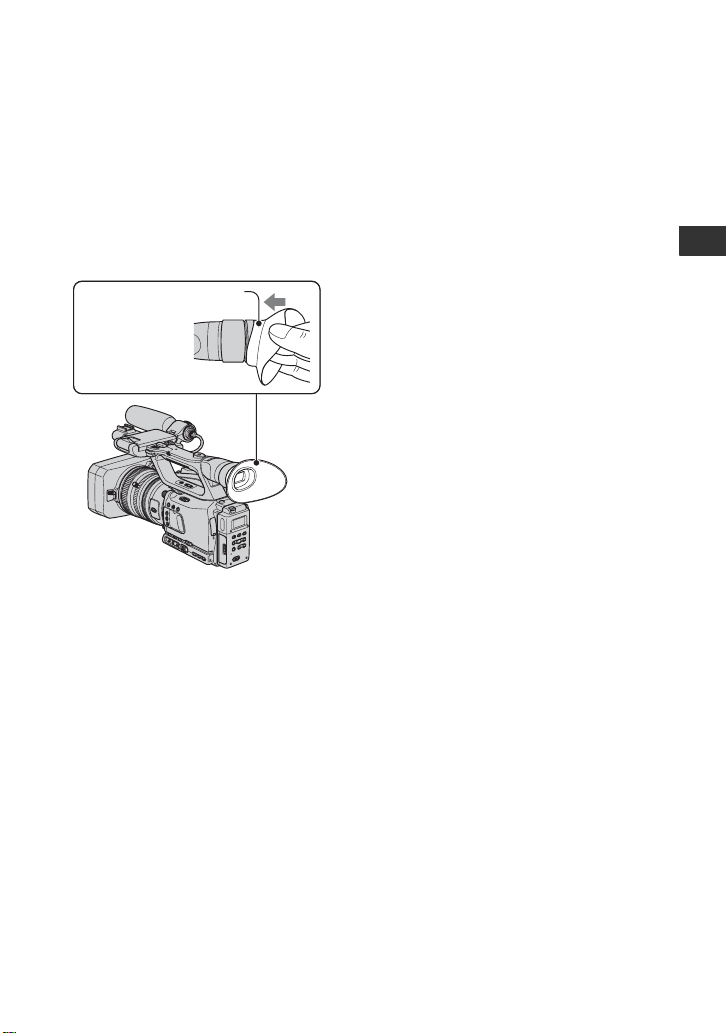
很难看清取景器中的图像时
如果在非常明亮的环境中无法看清取景
器中的图像,请使用随机提供的大眼罩。
若要安装大眼罩,请将其略微拉长一些,
然后将其与取景器中的眼罩槽对齐。可
以将大眼罩朝向左侧或右侧进行安装。
b 注意
• 切勿卸下预安装的眼罩。
大眼罩 (随机提供)
安装时突出部分
朝上。
入门指南
19
Page 21
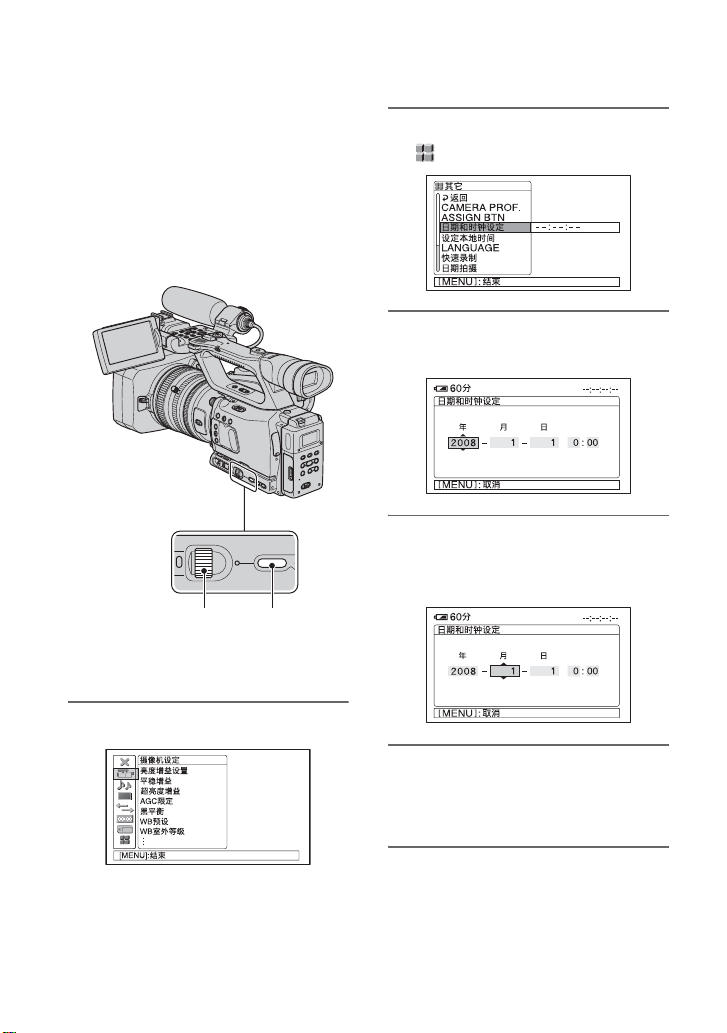
步骤 6:设定日期和时间
SEL / PUSH EXEC
MENU P
P
第一次使用本摄像机时,请设定日期和
时间。如果未设定日期和时间,则每次打
开摄像机或改变POWER 开关位置时,都会
出现 [ 日期和时钟设定 ] 画面。
z 提示
• 如果约 3个月未使用摄像机,内置充电电池将
会放电,可能会从内存中清除日期和时间设
定。在此情况下,请对充电电池进行充电,
然后重新设定日期和时间 (第 115 页)。
SEL/PUSH EXEC 拨盘
MENU 按钮
2 转动 SEL/PUSH EXEC 拨盘以选择
(其它),然后按拨盘。
3 转动 SEL/PUSH EXEC 拨盘以选择
[ 日期和时钟设定 ],然后按拨盘。
4 转动 SEL/PUSH EXEC 拨盘来设定
[ 年 ] (年份),然后按拨盘。
最多可以设定到 2079 年。
第一次设定时钟时,请跳到步骤 4。
1 按MENU按钮。
20
5 设定[月]、[日]、小时和分钟,然后
按拨盘。
时钟开始走时。
z 提示
• 日期和时间会自动录制到录像带上,并且可
在播放期间显示 (DATA CODE 按 钮,第 52
页)。
Page 22
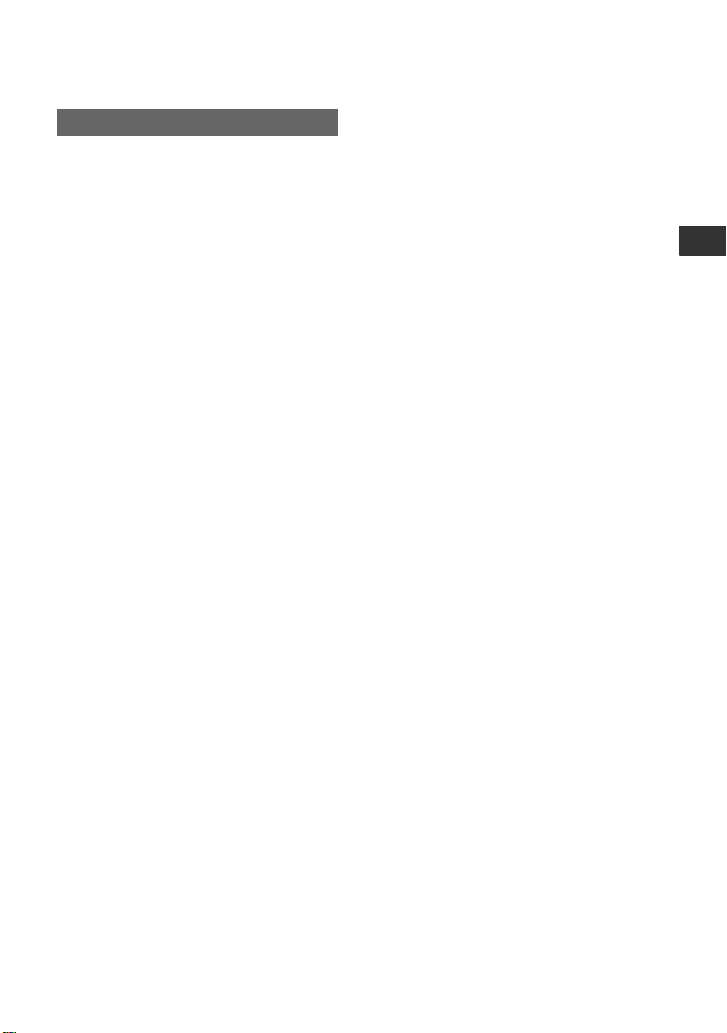
更改语言设定
您可以更改画面语言显示,以指定的语
言显示信息。
在 [LANGUAGE](第 86 页)中选择画面语
言。
入门指南
21
Page 23
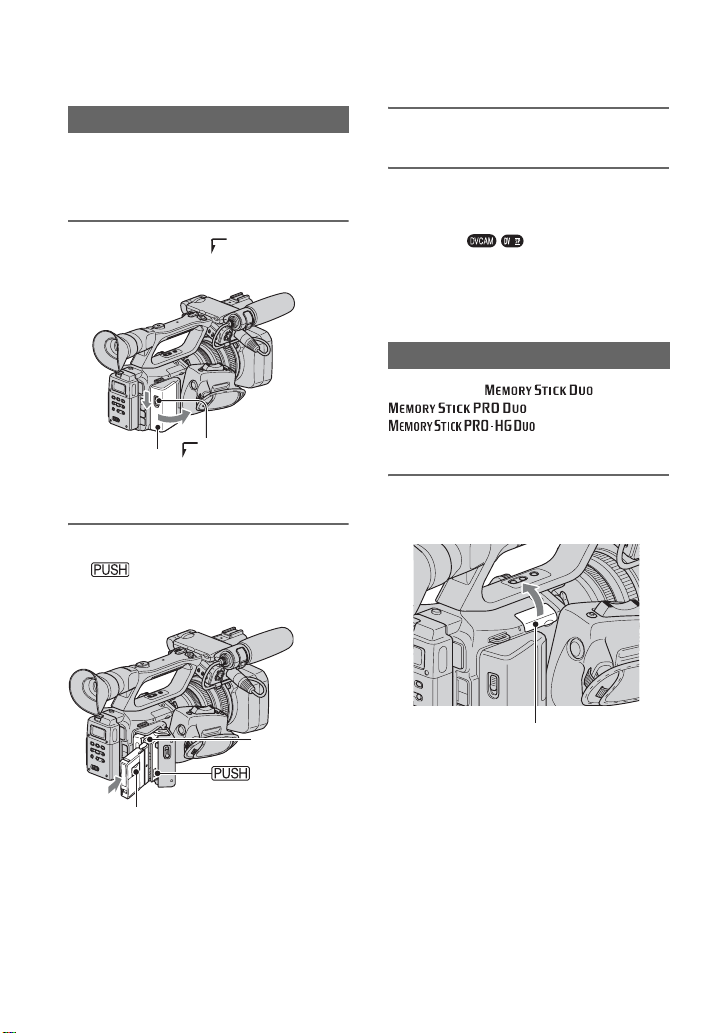
步骤 7:插入录像带或 “Memory Stick Duo”
{DO NOT PUSH}
盒式录像带
关于包括可以使用哪些录像带以及如何
防止覆盖录像带内容在内的详细说明,
请参阅第 108 页。
1 按箭头方向滑动 OPEN/EJECT 控
制杆并按住不放,打开盖子。
OPEN/EJECT 控制杆
盖子
卡带舱自动伸出。
2 将磁带窗口朝外插入,然后按
。
轻推磁带背面的中间部分。
3 关闭盖子。
z 提示
• 可录制的时间视 [DV 拍摄模式 ](第 79 页)而
有所不同。
退出磁带
按照步骤 1中所述的相同操作打开盖子,
并取出磁带。
“Memory Stick Duo”
只能使用带有 、
或
标记的 “Memory
Stick Duo”(第 110 页)。
1 按箭头方向打开Memory Stick Duo 插
槽盖。
22
卡带舱
窗口
卡带舱将自动滑入。
b 注意
• 卡带舱正在滑入时,切勿按带有
会导致摄像机故障。
标记的部分。否则,可能
Memory Stick Duo 插槽盖
Page 24
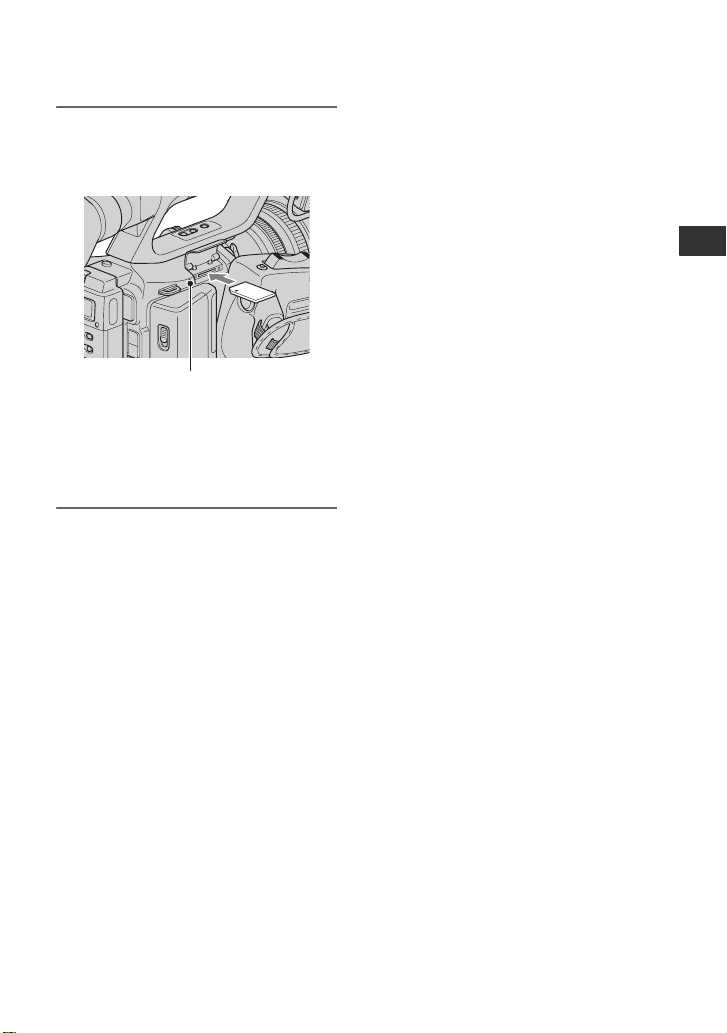
2 按正确方向将 “Memory Stick Duo”
插入 Memory Stick Duo 插槽,直至
听到喀嗒声。
存取指示灯
b 注意
• 如果按错误的方向将 “Memory Stick
Duo”插入插槽,可能会损坏 “Memory
Stick Duo”、Memory Stick Duo 插槽或
图像数据。
退出 “Memory Stick Duo”
轻推一下 “Memory Stick Duo”。
b 注意
• 当存取指示灯亮起或闪烁时,表示摄像机正
在读取 / 写入数据。切勿摇动或敲打摄像机、
关闭电源、退出 “Memory Stick Duo”或卸
下电池组。否则,可能会损坏图像数据。
• 插入或退出 “Memory Stick Duo”时,请小
心不要让“Memory Stick Duo”弹出和掉落。
入门指南
23
Page 25
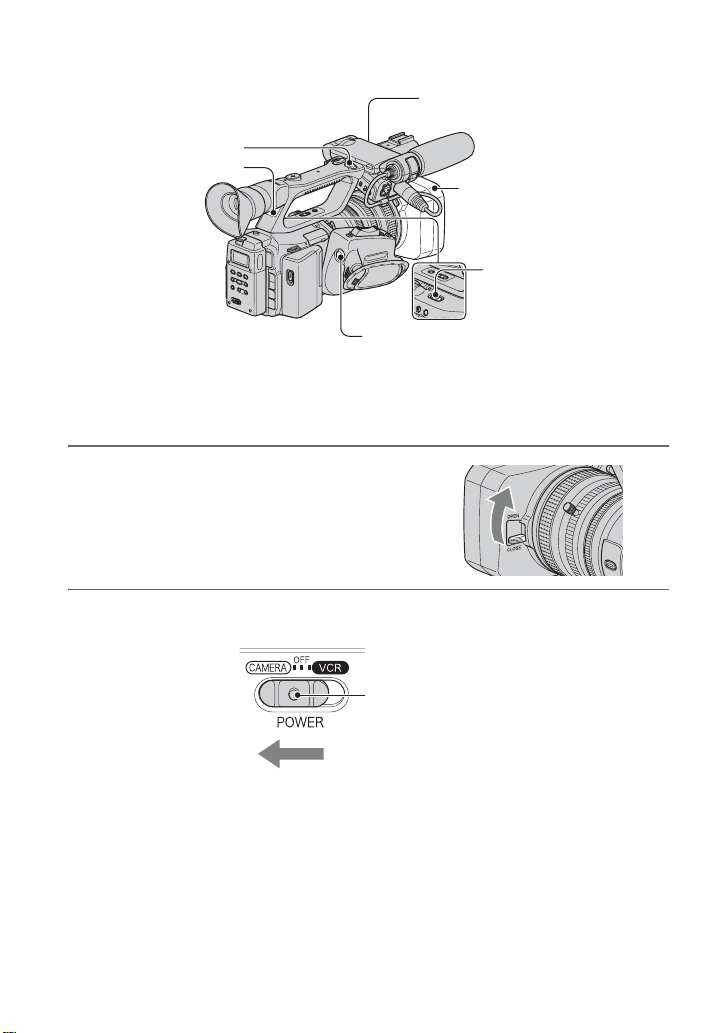
录制/播放
录制
录制指示灯
REC START/STOP 按钮 B
录制指示灯
镜头遮光罩
POWER 开关
REC START/STOP 按钮 A
本摄像机在录像带上录制动画并在 “Memory Stick Duo”上录制静像。执行以下步骤
以录制动画。
• 本摄像机可以按HDV 或 DVCAM (DV) 格式录制动画。出厂设定为 HDV 格式([ 拍摄格式 ],第 78页)。
1 打开镜头遮光罩开关。
2 按住绿色按钮的同时,将 POWER 开关滑动到 CAMERA。
24
按住绿色按钮的同时,
滑动 POWER 开关。
Page 26
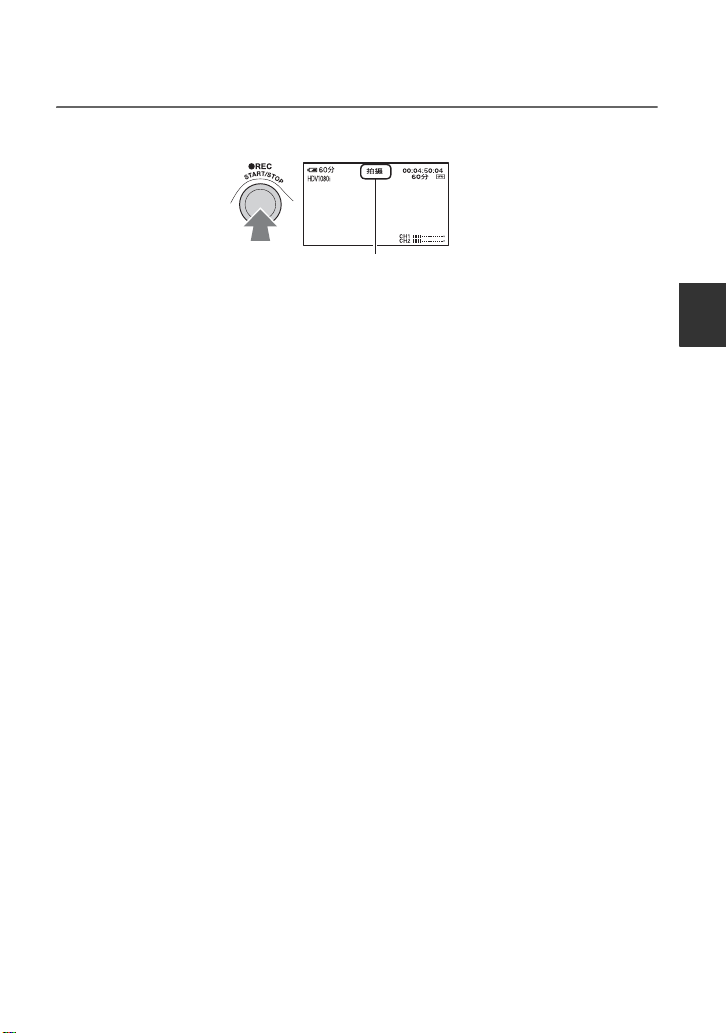
3 按 REC START/STOP 按钮 A (或 B)。
[待机] t [ 拍摄 ]
在录制过程中拍摄指示灯亮起。
要停止录制动画,请再次按 REC START/STOP 按钮。
z 提示
• 以 HDV 格式进行录制时,纵横比固定为 16:9。以 DVCAM (DV) 格式进行录制时,可以将纵横比切
换为 4:3 ([DV 宽银幕录制 ],第 80 页)。
• 可以在录制过程中更改屏幕显示 (第 52 页)。
• 录制过程中屏幕上显示的指示如第 128 页所示。
• 可以将录制指示灯设定为保持关 ([ 拍摄灯 [ 前 ]],[ 拍摄灯 [ 后 ]] 第 86 页)。
• 不能在 “Memory Stick Duo”上录制动画。
• 若要进行低角度录制,手柄上的 REC START/STOP 按钮很方便。松开 HOLD 控制杆以启用 REC
START/STOP 按钮。如果在低角度录制期间使 LCD 液晶屏朝上放置、或将 LCD 液晶屏转到朝下
方向再关闭、或者将取景器向上抬,则会有所帮助。
录制/播放
续 ,
25
Page 27
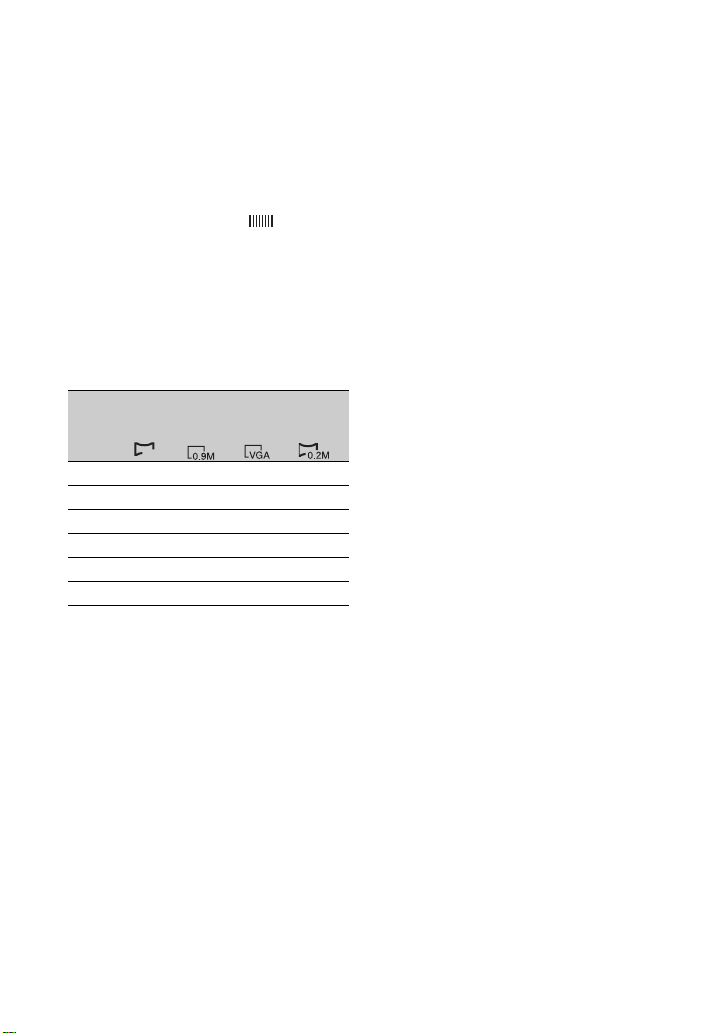
录制 (续)
捕捉静像
1 将 [ 照片 ] 指定到 ASSIGN 按钮。
2 按遥控器上指定了[照片]的ASSIGN按
钮或者 PHOTO 按钮。
将在 “Memory Stick Duo”上录制一
幅静像。录制完成后, 出现。
可以在动画录制过程中捕捉静像。
z 提示
• 有关录制期间在屏幕上显示的指示,请参阅
第 130 页。
“Memory Stick Duo”容量(MB)和
可录制的图像数
1.2M
0.9M
VGA
640 ×
480
0.2M
640 ×
360
1080 ×
1440
×
810
810
1.2M
256MB 370 500 1400 1750
512MB 770 1000 2900 3650
1GB 1550 2100 6000 7500
2GB 3150 4300 12000 15000
4GB 6300 8500 23500 29500
8GB 12500 17000 48000 60000
b 注意
• 规格用于 Sony “Memory Stick Duo”。可录
制图像的实际数量视录制环境和 “Memory
Stick Duo”的类型而异。
z 提示
• 静像的图像尺寸如下:
– 以 HDV 格式 /DVCAM (DV) 格式 (16:9)录
制:1.2M
– 以 DVCAM (DV) 格式 (4:3)录制:0.9M
– 以 HDV 格式播放:1.2M
– 以 DVCAM (DV) (16:9)播放:0.2M
– 以 DVCAM (DV) 格式 (4:3)播放:VGA
将从录像带上的动画中捕捉到的静
像储存到 “Memory Stick Duo”上
可以从动画中捕捉图像并将该图像作为
静像录制到 “Memory Stick Duo”上。
必须将一盘已录制的录像带和一个
“Memory Stick Duo”装入摄像机中,
并使[照片]与ASSIGN按钮之一对准
(第 43 页)。
1 将 POWER 开关设定为 VCR。
N(播放)按钮搜索想要将其保存
2 按
为静像的场景。在该场景处按遥控器
上指定了[照片]的ASSIGN 按钮或者
PHOTO 按钮。
b 注意
• 录像带上的录制日期和时间以及 “Memory
Stick Duo”上的储存日期和时间均会保存到
“Memory Stick Duo”上。观看静像时,屏幕
上仅显示录像带上的已录制日期和时间 (数
据代码,第52页)。
• 录像带上存储的摄像机数据将不会复制到
“Memory Stick Duo”上。
• 在将摄像机的[回放放大] 设定为[ 开](第 86
页)使用摄像机期间,无法存储静止图像。
• 无法在以下情况下存储静像:
– 当快门速度低于 1/50 时
– 使用淡变器的同时
– 使用平稳缓慢录制的同时
– 使用镜头过渡的同时
– 当 [扫描类型 ] 被设定为[25] 时(第 79 页)
26
Page 28
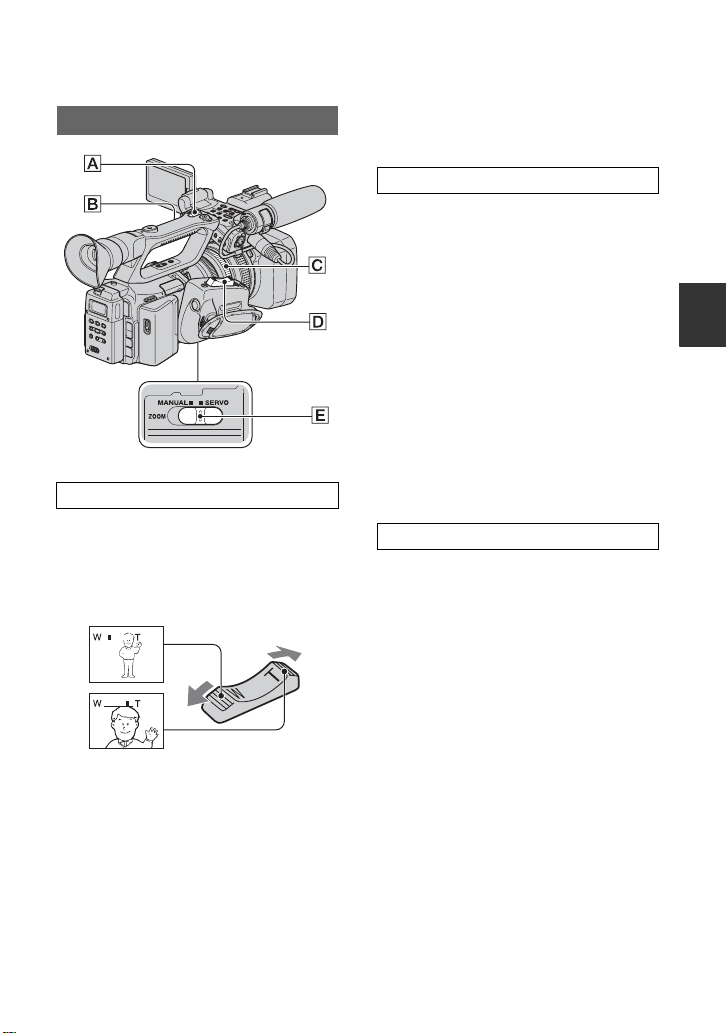
更改摄像机录制设定
调节变焦
使用变焦控制杆
将 ZOOM 开关 E 设定为 SERVO。
轻轻移动电动变焦控制杆D以进行慢速
变焦。较大幅度移动变焦控制杆可进行
快速变焦。
远视角:(广角)
• 确保将手指放在电动变焦控制杆 D 上。如果
手指离开电动变焦控制杆 D,可能还会录制
电动变焦控制杆 D 的操作声音。
使用手柄变焦
1 将 ZOOM 开关 E 设定为 SERVO。
2 将手柄变焦开关B设定为VAR或FIX。
z 提示
• 当将手柄变焦开关B设定为 VAR时,可以
以可变速度放大或缩小。
• 当将手柄变焦开关B设定为 FIX时,可以
以在 [ 手柄变焦 ] (第 69 页)中设定的
固定速度放大或缩小。
3 按手柄变焦控制杆 A 以进行放大或
缩小。
b 注意
• 将手柄变焦开关 B 设定为 OFF 时,不能使用
手柄变焦控制杆 A。
• 不能使用手柄变焦开关 B 来改变变焦控制
杆 D 的变焦速度。
使用变焦环
可通过转动变焦环C以所需的速度进行
变焦。也可以进行微调。
1 将 ZOOM 开关 E 设定为 MANUAL。
2 转动变焦环 C 以进行放大或缩小。
z 提示
• 可以拆下变焦管脚。
录制/播放
近视角:(摄远)
z 提示
• 在广角情况下,摄像机与对象之间所需的最
短对焦距离约为 1 cm ;在摄远情况下约为
80 cm。
• 如果摄像机与对象之间的距离不到 80 cm,则
可能在某些变焦位置无法调节对焦。
• 当将[对焦特写]设定为[关]或者将对焦环设
定到模式 A 位置时,无论变焦位置如何,均
无法对 80 cm 范围 (第 28 页)以内的对象
对焦 (第 69 页)。
续 ,
27
Page 29
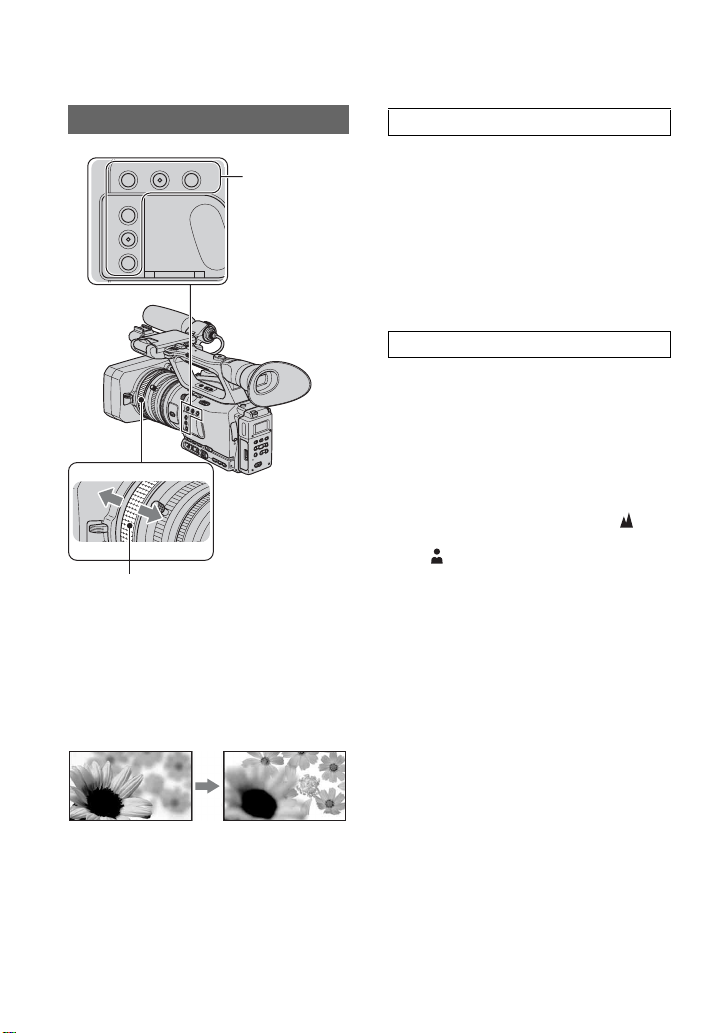
ZEBRA
ASSIGN
CH1
AUDIO LEVEL
CH2
4
1
2
3
56
AE SHIFT
REC REVIEW
更改摄像机录制设定 (续)
手动调节对焦
ASSIGN 1-6
按钮
模式 B
模式 A
对焦环
可以针对不同的录制条件手动调节对
焦。
在下列情况下,请使用此功能。
– 要录制的对象位于结露的玻璃窗后面。
– 录制横向条纹。
– 要录制的对象与其背景之间几乎没有反差。
– 要对背景中的对象进行对焦。
– 使用三脚架录制静止对象。
在模式 A 中手动调节对焦
在模式 A中,无需自动调节功能即可手动
调节对焦。
将对焦环设定到模式A位置,然后使用镜
头上的对焦比例尺手动对焦。
b 注意
• 缓慢转动对焦环。如果迫使对焦环向任何一
端转动,则对焦环可能会移向模式 B 位置并
移过端部,并且发出噪音。
在模式 B 中手动调节对焦
在模式 B中,可以在手动调节对焦的过程
中使用自动调节功能。将对焦环设定到
模式 B 位置,然后执行以下步骤。
1 为ASSIGN按钮指定[对焦](
第43页)。
2 按指定了 [ 对焦 ] 的 ASSIGN 按钮。
屏幕上出现
9。
3 转动对焦环调节对焦。无法再对任何
更远的对象对焦时,
法再对任何更近的对象对焦时,
9 变为 。无
9 变
为。
z 提示
对于手动对焦
• 调近焦距并使摄像机对焦,然后逐渐调远焦
距。
• 当拍摄近处的对象时,先将焦距调至最远,
然后逐渐调近。
恢复自动调节
再次按指定了 [ 对焦 ] 的 ASSIGN 按钮。
9
消失并恢复自动对焦调节。
z 提示
• 如果想要自动调节对焦、或者在手动调节对
焦的过程中使用单键结合自动对焦等自动调
节功能,请将对焦环设定到模式 B。在模式 A
中无法使用自动调节功能。
28
Page 30
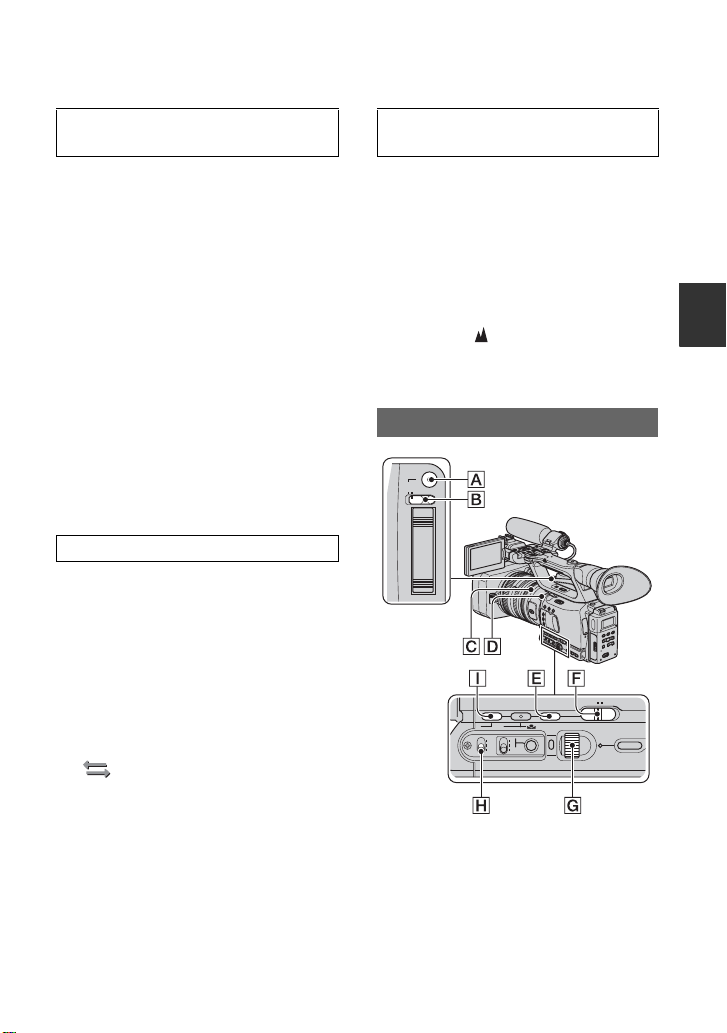
暂时使用自动对焦(单键结合自动
L
GAIN WHT BAL
SHUTTER
SPEED
AUTO MANUAL
SEL / PUSH EXEC
MENU
M
H
B
A
PRESET
对焦)
只能在模式 B 中使用此功能。
事先执行 “在模式 B 中手动调节对焦”
中的步骤 1 和 2。
1 为 ASSIGN 按钮指定[单键结合自动对
焦 ] (第 43 页)。
2 在按住指定了[单键结合自动对焦]的
ASSIGN 按钮不放的同时,录制动画。
只要按住 ASSIGN 按钮不放 (
失),自动对焦功能就会起作用。
z 提示
• 当在模式 A 中转动对焦环时,焦距始终显示。
在模式 B 中,焦距会在以下情况下显示 3 秒
钟左右:
– 当按指定了[
上出现
– 在屏幕上显示有
对焦]的ASSIGN按钮时(屏幕
9)。
9 的同时转动对焦环。
使用非 Carl Zeiss 镜头时,焦距不显示。
9 消
对远处的对象进行对焦(对焦于无
穷远处)
b 注意
• 当对焦环设定到模式 B 位置时,对焦于无穷
远可用。在自动对焦过程中不能使用该功
能。
1 为 ASSIGN 按钮指定 [FOCUS 无限 ](第
43 页)。
2 按指定了 [FOCUS 无限 ] 的 ASSIGN 按
钮。
屏幕上出现 。
如果松开按钮,摄像机将返回手动对焦模
式。此功能可让您在对焦自动设定到近处
的对象时,将对焦设定到远处的对象上。
调节曝光
MAN
PUSH AUTO
IRIS
AUTO
录制/播放
使用扩展对焦 (扩大对焦)
在待机状态下,按指定了 [ 扩大对焦 ] 的
ASSIGN 按钮。
[EXPANDED FOCUS] 将显示,并且画面中
心部分会放大约2.0倍。在手动对焦过程
中,将更易于确认对焦设定。再次按该按
钮时,画面将恢复为原尺寸。
b 注意
• 当[外部拍摄控制]中的[拍摄控制模式]被设
定为 [ 关 ] (第 81 页)以外的值时,无法使
用扩展对焦。
• 当 (输入 /输出录制)菜单的 [HDV逐行 ]
或者 [DV 逐行 ] 中的 [ 扫描类型 ] 被设定为
[25] 时,画面中间部分被放大约 1.5 倍。
• 在扩展对焦显示期间当开始录制时,画面将
返回原尺寸。
z 提示
• 可以选择一种在扩展对焦期间显示的扩展图
像类型 ([EXP.FOCUS 类型 ] 第 75 页)。
TW
续 ,
29
Page 31

更改摄像机录制设定 (续)
调节光圈
可以手动调节光圈,以控制进入镜头的
光线量。通过调节光圈,可以改变或关闭
镜头的光圈值,光圈值用介于F1.6和F11
之间的 F 值表示。光圈打开程度越大(降
低 F 值),则光线量随之增加。光圈关闭
程度越大(提高 F 值),则光线量随之减
少。屏幕上将出现当前的 F 值。
1 在录制或待机期间,将 AUTO/MANUAL
开关 F 设定为 MANUAL。
2 将IRIS开关B 设定为 MAN。
3 用光圈环 C 调节光圈。
手动调节光圈期间,按下 PUSH AUTO
按钮 A 不放,可暂时返回至自动光
圈调节。
z 提示
• 当变焦位置从W变到T时,即使通过将F至设定
到 F2.0 以下(例如 F1.6)来打开光圈,F 值
也会接近于 F2.0。
• 对焦范围(光圈的一个重要效果)称为景深。
增大光圈时,景深将变小;缩小光圈时,景
深将变大。请在摄像时发挥您的想像力,充
分利用光圈来获得所需的效果。
• 该功能对于使背景变得模糊或清晰较为方
便。
自动调节光圈
将IRIS开关B 或 AUTO/MANUAL 开关 F
设定为 AUTO。
b 注意
• 如果将 AUTO/MANUAL开关 F 设定为 AUTO,则
其它手动调节的项 (增益、快门速度、白平
衡)也会变为自动。
调节光线量 (ND 滤镜)
当录制环境太亮时,可以使用 ND 滤镜 D
清晰地录制对象。如果不想减少光线量,
请使用ND滤镜1。ND滤镜2、3和4分别
将光线量减少至1/4、1/16和1/64 左右。
如果在光圈自动调节期间 ND 图标闪烁,
请将 ND 滤镜 D 设定到该图标指示的位
置。手动光圈调节期间,ND 图标不闪烁。
b 注意
• 如果在录制期间改变 ND滤镜D,则动画和声
音可能会失真。
• 当摄像机无法检测到 ND 滤镜位置(1/2/3/4)
时, 将闪烁。请检查 ND 滤镜位置。
z 提示
• 如果在录制明亮对象时猛然关小光圈,可能
会出现衍射,从而使对焦模糊不清 (这是摄
像机的通病)。ND 滤镜 D 会抑制该现象,并
提供更好的录制效果。
调节增益
不想使用 AGC(自动增益控制)时,可手
动调节增益。
1 在录制或待机期间,将 AUTO/MANUAL
开关 F 设定到 MANUAL。
2 将增益开关 H 设定到H、M或L。为所
选增益开关位置设定的增益值显示在
屏幕上。可以从 (摄像机设定)
菜单的 [ 亮度增益设置 ] (第 66 页)
为每个增益开关位置设定增益值。
自动调节增益
按GAIN按钮I,或将 AUTO/MANUAL 开关
F 设定为 AUTO。
b 注意
• 如果将 AUTO/MANUAL 开关 F 设定为 AUTO,则
其它手动调节的项 (光圈、快门速度、白平
衡)也会变为自动。
调节快门速度
可以手动调节和固定快门速度。可通过
调节快门速度使得移动对象看上去静止
或者强调移动对象的移动。
1 在录制或待机期间,将 AUTO/MANUAL
开关 F 设定为 MANUAL。
2 按 SHUTTER SPEED 按钮 E。
3 转动 SEL/PUSH EXEC 拨盘G以改变屏
幕上显示的快门速度。
可以在 1/3 秒到 1/10000 秒、或者扩
展清晰扫描( )的范围内调节快
门速度。
30
Page 32

已设定的快门速度的分母会显示在屏
L
GAIN WHT BAL
SHUTTER
SPEED
AUTO MANUAL
SEL / PUSH EXEC
MENU
M
H
B
A
PRESET
幕上。例如,当快门速度设定为
1/100 秒时,[100] 会显示在屏幕上。
屏幕上的值越大,快门速度越快。
4 按 SEL/PUSH EXEC拨盘G 锁定快门速
度。
若要重新调节快门速度,请执行步骤
2 至 4。
z 提示
• 当录制监视画面等对象时,将快门速度设定
到扩展清晰扫描 ( )范围内,从而获
得没有水平条纹信噪的图像。可从 (摄
像机设定)菜单中的 [ECS 频率 ](第 68 页)
来为扩展清晰扫描设定快门速度。
自动调节快门速度
按 SHUTTER SPEED 按钮 E,或将 AUTO/
MANUAL 开关 F 设定为 AUTO。
b 注意
• 当将 AUTO/MANUAL开关F设定为 AUTO 时,其
它手动调节的项 (光圈、增益、白平衡)也
会变为自动。
z 提示
• 很难在较低的快门速度下自动进行对焦。建
议将摄像机安装到三脚架上以手动进行对
焦。
• 在日光灯、钠灯或水银灯下,图像可能会闪
烁或改变颜色。可通过将快门速度设定至扩
展清晰扫描 ( )范围内的适当频率来
减少闪烁。([ECS 频率 ] 第 68 页)。
调节为自然色彩 (白平衡)
录制/播放
可以根据录制环境的照明条件来调节和
固定白平衡。可将白平衡值分别储存到
内存 A ( A)和内存 B( B)中。除
非重新调节白平衡,否则即使关闭电源,
白平衡值也将保留。
1 在录制或待机期间,将 AUTO/MANUAL
开关 E 设定为 MANUAL。
2 按 WHT BAL 按钮 B。
3 将白平衡内存开关A设定为PRESET/
A/B 三者之一。
选择A或B,以存储在内存A或B中
的白平衡设定进行录制。选择
PRESET,以在 [ 室外 ]、[ 室内 ] 或
[手动WB温度]中设定的白平衡设定
进行录制,您已在 (摄像机设
定)菜单的 [WB 预设 ] 中选择了这些
选项。
续 ,
31
Page 33

更改摄像机录制设定 (续)
指示 拍摄条件
A
(内存 A)
B
(内存 B)
室外
([ 室外 ])
n
室内
([ 室内 ])
色温
([ 手动 WB 温
度])
z 提示
• 通过设定偏移,可改变室外白平衡设定。在
选择了 (室外)时,按 (单键)按钮C
并转动 SEL/PUSH EXEC 拨盘 D,从 -7 (偏
蓝)到 0 (正常,默认设定)再到 +7 (偏
红)中选择一个偏移值。也可从菜单设定白
平衡偏移值 ([WB 室外等级 ] 第 66 页)。
• 可以改变色温。将 [WB预设]设定为 [ 手动 WB
温度 ],并将白平衡内存开关 A 设定为
PRESET,然后按 (单键)按钮 C。转动
SEL/PUSH EXEC 拨盘 D 直到屏幕上出现想
要的色温,然后按拨盘设定色温。也可从菜
单设定色温 ([WB 温度设定 ] 第 66 页)。
• 可以将为光源调节的
白平衡值储存在内存
A 和内存 B 中。请按照
(第 32 页)上“将调
节后的白平衡值保存
到内存 A 或 B 中”中
的步骤执行。
• 录制日落 / 日出、太
阳刚落下后的场景或
者太阳即将升起前的
场景
• 录制霓虹灯或焰火
• 在日光灯下
• 在照明条件变换莫测
的情况下,例如聚会
大厅
• 在强光下,如摄影工
作室
• 在钠灯或水银灯下
• 可在 2300K 到 15000K
之间的范围内设定色
温 (默认设定为
6500K)。
3 按 (单键)按钮 C。
A 或 B 开始快速闪烁。当白平
衡调节完成并且调节后的值已储存到
A 或 B 中时,它将保持点亮。
自动调节白平衡
按 WHT BAL 按钮 B,或将 AUTO/MANUAL
开关 E 设定为 AUTO。
b 注意
• 当将 AUTO/MANUAL 开关 E 设定为 AUTO 时,
其它手动调节的项(光圈、增益、快门速度)
也会暂时变为自动。
调节黑平衡
通常不需要调节黑平衡。
在某些录制条件下,黑平衡可能会关闭。
此时,请调节黑平衡。
调节后的设定只会被暂时储存。当关闭
电源再重新打开后,该设定将返回至默
认设定。
1 待机期间按 MENU 按钮。
2 用 SEL/PUSH EXEC 拨盘选择 (摄
像机设定)菜单中的 [ 黑平衡 ]。
3 用SEL/PUSH EXEC拨盘选择[是]。
黑平衡调节开始。大约需要花 15 秒
钟。
将调节后的白平衡值保存到内存 A
或B中
1 在 “调节为自然色彩 (白平衡)”的
步骤 3 中将白平衡内存开关设定为
A( A)或B( B)。
2 以满屏捕捉一个白色对象(例如白
纸),使之处于与要拍摄的对象相同
的照明条件下。
32
4 当屏幕上出现[完成。] 时,按 MENU按
钮结束该菜单。
如果黑平衡调节失败
检查光圈是否关闭,然后重新尝试调节。
b 注意
• 当使用非 Carl Zeiss 镜头时,请在调节前先
关闭光圈。
Page 34

自定义图像质量 (图像文档)
SEL / PUSH EXEC
MENU PROFILE
PICTURE
CHECK
STATUS
AB
通过调节 [GAMMA]和[详细信息]等图像
文档项目,可以自定义图像质量。
将摄像机连接到电视机或显示器,然后
在电视机或显示器屏幕上观察图像的同
时调节图像质量。
不同录制条件下的图像质量设定作为默
认设定存储在 [PP1] 到 [PP6] 中。
b 注意
• 将 [x.v.Color] 设定为[开] 时,图像文档将
被禁用。
图像文档编号
(设定名称)
PP1
:USER
PP2
:USER
PP3
:PRO COLOR
PP4
:PD COLOR
PP5
:FILM LOOK1
录制条件
与图像文档为 [ 关 ] 时相
同的默认设定
与图像文档为 [ 关 ] 时相
同的默认设定
由专业肩扛式摄像机以
ITU709 伽马值录制的图
像的范例设定
由专业手提式摄像机以
PD 伽马值录制的图像的
范例设定
录制于电影彩色负片上
的图像的范例设定
图像文档编号
(设定名称)
PP6
:FILM LOOK2
录制条件
由电影彩印片放映的图
像的范例设定
1 在待机模式下,按 PICTURE PROFILE
按钮 B。
2 用SEL/PUSH EXEC 拨盘 A选择图像文
档编号。
可以用所选图像文档的设定进行录
制。
3 用 SEL/PUSH EXEC 拨盘 A 选择
[确定]。
取消图像文档录制
在步骤 2 中用 SEL/PUSH EXEC 拨盘 A 选
择[关]。
更改图像文档
可以更改 [PP1]至 [PP6] 中存储的设定。
1 按 PICTURE PROFILE 按钮 B。
2 用 SEL/PUSH EXEC 拨盘 A 选择
PICTURE PROFILE 编号。
3 用 SEL/PUSH EXEC 拨盘 A 选择
[设定]。
4 用 SEL/PUSH EXEC拨盘A 选择要调节
的项目。
5 用 SEL/PUSH EXEC拨盘A 调节图像质
量。
6 重复步骤 4 和 5 调节其它项目。
7 用 SEL/PUSH EXEC拨盘 A选择[ 返
回]。
8 用 SEL/PUSH EXEC 拨盘 A 选择
[确定]。
将显示图像文档指示。
续 ,
录制/播放
33
Page 35

更改摄像机录制设定 (续)
z 提示
• 可以为 ASSIGN 按钮指定图像文档,并使用这
些按钮来打开和关闭图像文档 (第 43 页)。
34
Page 36

黑色等级
设定黑色等级。
项 描述与设定
[ 主黑色等级 ] 设定主黑色等级。
-15 至 +15
[ 黑色 R] 设定 Rch 的黑色等级。
[ 主黑色等级 ] + [ 黑色 R] 为 Rch 的黑色等级。
-15 至 +15
[ 黑色 G] 设定 Gch 的黑色等级。
[ 主黑色等级 ] + [ 黑色 G] 为 Gch 的黑色等级。
-15 至 +15
[ 黑色 B] 设定 Bch 的黑色等级。
[ 主黑色等级 ] + [ 黑色 B] 为 Bch 的黑色等级。
-15 至 +15
GAMMA
选择伽马曲线。
项 描述与设定
[ 标准 ] 标准伽马曲线
[ 电影色调 1] 伽马曲线 1 用于产生胶片电影图像的色调
[ 电影色调 2] 伽马曲线 2 用于产生胶片电影图像的色调
[ITU709] 与 ITU-709 对应的伽马曲线。低浓度区域的增益:4.5
[G5.0] 低浓度区域增益为 5.0 的伽马曲线
[PD] 用于产生类似于 DCR-PD 系列的色调的伽马曲线
[x.v.] 类似于 x.v.Color 的伽马曲线
录制/播放
黑色 GAMMA
修正低浓度区域的伽马值。
项 描述与设定
[ 范围 ] 选择修正范围。
高/中/低
[ 等级 ] 设定修正等级。
-7 (最大黑色压缩)至 +7 (最大黑色伸展)
续 ,
35
Page 37

更改摄像机录制设定 (续)
膝点
设定视频信号压缩的膝点和斜率,通过将对象高对比度区域的信号限制在摄像机动态
范围之内,来减少过度加亮。
项 描述与设定
[ 模式 ] 选择自动或手动模式。
[ 自动设定 ] 以自动模式设定最大膝点和灵敏度。
[ 手动设定 ] 手动设定膝点和斜率。
色彩模式
设定色彩的类型和等级。
项 描述与设定
[ 类型 ] 选择色彩类型
[等级] 当将[类型]设定为[标准]以外的设定时,请设定色彩等级。
色彩等级
设定色彩等级。
项 描述与设定
色彩相位
设定色彩相位。
项 描述与设定
[ 自动设定 ]:自动设定膝点和斜率。
[ 手动 ] :手动设定膝点和斜率。
[ 最大点 ] :设定最大膝点。
90% ~ 100%
[ 灵敏度 ] :设定灵敏度。
高/中/低
[ 点 ] :设定膝点。
75% ~ 105%
[ 斜率 ] :设定膝点斜率。
-5 (平缓) ~ +5 (陡峭)
[标准] :标准色彩
[ 电影色调 1] :[GAMMA] 设定为 [ 电影色调 1] 时类似于胶片电
源图像的色彩
[ 电影色调 2] :[GAMMA] 设定为 [ 电影色调 2] 时类似于胶片电
源图像的色彩
[ITU709 矩阵 ]:与 ITU-709 对应的色彩
1 (接近于 [ 标准 ] 的色彩设定)- 8 (所选类型的色彩设定)
-7 (浅)到 +7 (深),-8:黑白
-7 (偏绿)至 +7 (偏红)
36
Page 38

色彩浓度
设定各个色彩相位的色彩浓度。
该功能对深颜色效果较好,对浅颜色效果较差。当您将设定值朝负的一侧逐渐减小时,
色彩看上去逐渐加深,而朝正的一侧逐渐增大值时,色彩看上去逐渐变浅。即使将 [ 色
彩等级 ] 设定为 [-8] (单色调),该功能仍有效。
项 描述与设定
[R] -7 至 +7 (红色浓度)
[G] -7 至 +7 (绿色浓度)
[B] -7 至 +7 (蓝色浓度)
[C] -7 至 +7 (青色浓度)
[M] -7 至 +7 (绛红色浓度)
[Y] -7 至 +7 (黄色浓度)
COLOR CORRCT
设定色彩修正的项目。
项 描述与设定
[ 类型 ] 选择色彩修正类型。
[ 关 ] : 不修正色彩。
[ 色彩修正 ] : 修正存储在内存中的色彩。未储存在内存 (当
设定了 [ 色彩提取 ] 时以黑白色显示)中的色彩
将不修正。
[ 色彩提取 ] : 以存储在内存中的色彩来显示区域。其它区域
以黑白色显示。可以使用该功能在动画上添加
效果,或者用于确认要储存到内存中的色彩。
[MEMORY SEL] 选择要生效的内存。
[1]:设定内存 1 有效。
[2]:设定内存 2 有效。
[1&2]:设定内存1和2均有效。
录制/播放
续 ,
37
Page 39

更改摄像机录制设定 (续)
COLOR CORRCT (续)
项 描述与设定
[MEM1 COLOR] 设定存储在内存 1 中的色彩。
[MEM1 REVISN] 修正内存 1 中的色彩。
[MEM2 COLOR] 设定存储在内存 2 中的色彩。
[MEM2 REVISN] 修正内存 2 中的色彩。
WB 转换
设定白平衡转换的项目。
项 描述与设定
[ 滤镜类型 ] 为白平衡转换选择一种滤色镜类型。
[LB[ 色温 ]] 设定色温偏移值。
[CC[MG/GR]] 设定色彩修正偏移值。
[R 增益 ] 设定 R 等级。
[B 增益 ] 设定 B 等级。
[ 相位 ] :设定色彩相位。
0(紫色)t 8(红色)t 16(黄色)t
24 (绿色) t 31 (蓝色)
[ 范围 ] :设定色彩相位范围。
0 (无色彩选择),1 (狭:仅选择一种颜色)
至 31 (广:选择色彩相位类似的多种颜色)
[ 饱和度 ] :设定饱和度。
0 (从浅颜色到深颜色进行选择)至 31 (选择
深颜色)
[ 单键结合设定 ]:自动为标记中央的对象设定 [ 相位 ]。[ 饱和
度]被设定为0。
[R 增益 ] :修正内存 1 中色彩的红色。红色降低后,青色色调
提高。
-15 (红色程度较低)至 +15 (红色程度较高)
0 表示不修正
[B 增益 ] :修正内存 1 中色彩的蓝色。蓝色降低后,黄色色调
提高。
-15 (蓝色程度较低)至 +15 (蓝色程度较高)
0 表示不修正
有关描述和设定的说明,请参阅 [MEM1 COLOR]。
有关描述和设定的说明,请参阅 [MEM1 REVISN]。
[LB-CC] :电影类型 (色彩转换和修正)
[R-B] :视频类型 (R和B等级修正)
-9 (偏蓝)至 +9 (偏红)
-9 (偏绿)至 +9 (偏绛红)
-9(较低的R等级)至+9(较高的R等级)
-9(较低的B等级)至+9(较高的B等级)
38
Page 40

详细信息
设定详细信息的项目。
项 描述与设定
[ 等级 ] 设定详细信息等级。
-7至+7
[手动设定] [开/关] :打开和关闭手动详细信息调节。
[ 开 ] :启用手动详细信息调节 (不执行自动优化)。
[ 关 ] :禁用手动详细信息调节。
[V/H 平衡 ] :设定详细信息的水平 (H)和垂直 (V)平衡。
[B/W 平衡 ] :选择较高详细信息 (P)与较低详细信息 (N)
的平衡。
类型 1 (关闭至较低的详细信息(N)侧)至类
型 5 (关闭至较高的详细信息 (P)侧)
录制/播放
[ 黑色限制 ] :设定较低详细信息 (N)的限制等级。
[ 白色限制 ] :设定较高详细信息 (P)的限制等级。
[CRISPENING] :设定勾边清晰化等级。
[ 高亮详细信息 ] :设定高浓度区域中的详细信息等级。
0 (低限制等级:受到限制的可能性较大)至
7 (高限制等级:受到限制的可能性较小)
0 (低限制等级:受到限制的可能性较大)至
7 (高限制等级:受到限制的可能性较小)
0(较浅的勾边清晰化等级)至 7(较深的勾边
清晰化等级)
-2 至 +2
续 ,
39
Page 41

更改摄像机录制设定 (续)
肤色细节
调节肤色区域的细节以减少皱纹。
项 描述与设定
[开/关] 抑制肤色区域的细节以减少皱纹。想要使用该功能时,选择[开]。
[ 等级 ] 设定调节等级。
[ 色彩选择 ] 设定详细调节的色彩项目。
也可选择其它区域。
1 (调节较少细节)至 8 (调节较多细节)
[ 相位 ] :设定色彩相位。
0(紫色) t 32(红色) t 64(黄色) t
96 (绿色) t 127 (蓝色)
[ 范围 ] :设定色彩范围。
0 (不选择色彩),1(狭:仅选择一种颜色)
至 31 (广:选择色彩相位和饱和度类似的多
种颜色)
当[范围]被设定为0时,不调节细节。
[ 饱和度 ] :设定色彩饱和度。
0(选择较浅的颜色)至31(选择较深的颜色)
[ 反色 ] :反转所选的色彩范围。
如果在选中了颜色之后执行此功能,则会选
择未被选中的颜色。
[Y 等级 ] :设定色彩亮度。
0(选择较暗的颜色)至31(选择较亮的颜色)
[Y 范围 ] :设定色彩亮度范围。
1 (缩小亮度范围)至 32 (扩大亮度范围)
[ 单键结合设定 ] :自动为标记中央的对象调节 [ 相位 ]、[ 饱和
度]和[Y等级]。[范围]和[Y范围]不会改变。
文档名称
为在 [PP1] 至 [PP6] (第 41 页)中设定的图像文档命名。
复制
将图像文档的设定复制到另一个图像文档编号。
复位
将图像文档复位至默认设定。
40
Page 42

命名图像文档设定
LINE
INPUT2 INPUT1
MIC
MIC
LINE
MIC
MIC
可以为图像文档 1 至 6 命名。
1 按 PICTURE PROFILE 按钮 B。
2 用 SEL/PUSH EXEC拨盘A 选择想要命
名的图像文档。
3 用 SEL/PUSH EXEC 拨盘 A 选择
[设定] t [ 文档名称 ]。
4 用 SEL/PUSH EXEC拨盘A 选择一个字
母。重复此操作,直至输入完整的名
称。
复位图像文档设定
可以按每个图像文档编号来复位图像文
档设定。不能一次复位所有图像文档设
定。
1 按 PICTURE PROFILE 按钮 B。
2 用 SEL/PUSH EXEC拨盘A 选择要复位
的图像文档编号。
3 用SEL/PUSH EXEC拨盘A选择[设定]
t [复位] t [ 是] t [ 返 回]
t [ 确定 ]。
z 提示
• 每个名称最长为 12 个字符。
可以在文档名称中使用的字符:
• A到Z
• 0到9
• - _ / # & : . @
5 用 SEL/PUSH EXEC 拨盘 A 选择
[确定]。
文档名称即改变。
6 用SEL/PUSH EXEC拨盘A选择[ 返
回] t [ 确定 ]。
将图像文档设定复制到其它图像文
档
1 按 PICTURE PROFILE 按钮 B。
2 用 SEL/PUSH EXEC 拨盘 A 选择要作
为复制源的图像文档。
3 用 SEL/PUSH EXEC 拨盘 A 选择
[设定] t [ 复制 ]。
4 用 SEL/PUSH EXEC拨盘A 选择要作为
复制目的地的图像文档。
5 用 SEL/PUSH EXEC拨盘A 选择[是]。
6 用SEL/PUSH EXEC拨盘A选择 [ 返
回] t [ 确定 ]。
调节音量
可以调节连接至INPUT1/INPUT2插孔的麦
克风音量。
z 提示
• 关于安装随机提供的麦克风以及关于 REC CH
SELECT 开关的详细说明,请参阅第 11 页。
A
B
1 将要调节的声道的 AUDIO LEVEL 开关
(CH1/CH2) A 设定为 MAN。
屏幕上出现 。
续 ,
录制/播放
41
Page 43

更改摄像机录制设定 (续)
2 录制或待机期间,转动 AUDIO LEVEL
拨盘 B 调节音量。
恢复自动调节
将手动调节的声道的 AUDIO LEVEL 开关(CH1/
A 设定为 AUTO。
CH2)
b 注意
• 如果使用不支持 MIC+48V 的麦克风,请将
INPUT1/INPUT2 开关设定为 MIC。如果在
INPUT1/INPUT2 开关设定为MIC+48V的情况下
使用此麦克风,则麦克风可能会损坏或者录
制的声音可能会失真。
z 提示
• 关于其它设定的说明,请参阅 (音频设
定)菜单(第72页)。
42
Page 44

为 ASSIGN 按钮指定功能
ZEBRA
456
AE SHIFT
REC REVIEW
ASSIGN
1
2
3
SEL / PUSH EXEC
MENU PR
PIC
某些功能可能需要指定到 ASSIGN 按钮来
使用。可以将单个功能指定到机身上的
ASSIGN1 到 6 按钮之一,或者镜头上的
L1、L2 和 RET 按钮之一。
b 注意
• 以下功能无法指定到 RET 按钮。
– 对焦 (用于在自动对焦和手动对焦间切
换)
– 单键结合自动对焦
– FOCUS 无限
– 对焦特写
– STEADYSHOT
z 提示
• RET 按钮是非 Carl Zeiss 镜头上的可指定按
钮。
可以为 ASSIGN 按钮指定的功能
括号中的按钮表示默认情况下已将该功
能指定到按钮。
• 对焦 (第 28 页)
• 扩大对焦 (第 29 页)(L2 按钮)
• 单键结合自动对焦 (第 29 页)
• FOCUS 无限 (第 29 页)
• 对焦特写(第69页)
• 数字延伸 (第 69 页)(L1 按钮)
• 超亮度增益 (第 66 页)
• 黑平衡 (第 32 页)
• 自动曝光转换 (第 67 页)(ASSIGN 5 按钮)
• 索引标志(第44页)
• STEADYSHOT (第 68 页)
• 逆光 (第 68 页)
• 聚光灯 (第 68 页)
• 淡变器 (第 69 页)
• 彩条 (第 71 页)
• 最后场景查看 (第 45 页)
• 摄像预览(第 44 页)(ASSIGN 6 按钮 /RET 按
钮)
• 终点搜索(第45页)
• 斑马线 (第 74 页)(ASSIGN 4 按钮)
• 标记 (第 75 页)
• 峰值 (第 75 页)
• DISPLAY (第 52 页)
• TC RESET (第 82 页)
• TC COUNTUP (第 82 页)
• 照片 (第 26 页)
• 拍摄灯[前](第86页)
• 拍摄灯[后](第87页)
• PICTURE PROFILE (第 33 页)
L1 按钮
ASSIGN 1-3 按钮
ASSIGN 4-6 按钮
AB
L2 按钮
1 按 MENU 按钮 B。
2 用SEL/PUSH EXEC拨盘A选择 (其
它) t [ASSIGN BTN]。
3 用SEL/PUSH EXEC拨盘A选择 [ 摄像
机]或[镜头]中您想要对其指定一
项功能的 ASSIGN 按钮所在的项。
续 ,
录制/播放
43
Page 45

为 ASSIGN 按钮指定功能 (续)
4 用 SEL/PUSH EXEC 拨盘 A选择您想要
对其指定一项功能的 ASSIGN 按钮。
• 可选择机身上的 ASSIGN1 到 6 按钮和镜头
上的 L1、L2 与 RET 按钮。
• 如果 ASSIGN 按钮上没有指定功能,则出
现 [------]。
5 用 SEL/PUSH EXEC 拨盘 A选择想要指
定的功能。
6 用 SEL/PUSH EXEC 拨盘 A 选择
[确定]。
7 用 SEL/PUSH EXEC 拨盘 A 选择
[返回]。
8 按MENU按钮B 隐藏菜单画面。
录制索引信号
如果带索引信号录制一个场景,则在播
放期间可方便地找到该场景(第54页)。
通过使用索引功能,可以方便地使用索
引信号检查录制过渡或编辑图像。
2 按指定了[索引标志]功能的ASSIGN按
钮。
录制期间
将显示大约 7 秒钟,并且录制索
引信号。
待机期间
闪烁。
按 REC START/STOP 按钮开始录制后,
将显示大约 7 秒钟,并且录制索
引信号。
取消操作
开始录制之前,再按一次指定了[索引标
志 ] 的 ASSIGN 按钮。
b 注意
• 以后,不能在录制的录像带上录制索引信
号。
查看最近录制的场景
(摄像预览)
您可以观看就在停止录像带之前录制的
约 2 秒钟场景。
在检查最近录制的场景方面,这是非常
方便的。
1 为 ASSIGN 按钮之一指定 [ 索引标志 ]
(第 43 页)。
44
待机期间按指定了 [ 摄像预览 ] 的 REC
REVIEW 按钮或 ASSIGN 按钮。
将播放最新录制的场景的最后2 秒钟(近
似),然后摄像机返回待机状态。
Page 46

搜索最近录制的内容的最后一 个场景 (终点搜索)
1 为 ASSIGN 按钮之一指定 [ 终点搜索 ]
(第 43 页)。
2 指定了 [ 终点搜索 ] 的 ASSIGN 按钮。
最新录制的内容的最后一个场景将播
放 5 秒钟左右,然后摄像机在最后一
次录制结束的位置进入待机状态。
b 注意
• 一旦退出了录像带,则终点搜索将无法工
作。
• 如果录像带上的已录制片段之间有空白片
段,则终点搜索将无法正确工作。
播放最近录制的动画
(最后场景查看)
可以将摄像机设定为自动将录像带倒至
最新录制场景的开始处,播放至该场景
结束,然后停止录像带。
1 为 ASSIGN 按钮指定 [ 最后场景查看 ]
(第 43 页)。
z 提示
• 如果在查看最后一个场景的过程中再次按
ASSIGN 按钮,则摄像机将播放最新录制的动
画的最后 5 秒,然后在录制结束后进入待机
状态。
录制/播放
2 在待机状态下,按指定了 [ 最后场景
查看 ] 的 ASSIGN 按钮。
开始查看最后一个场景。
b 注意
• 如果动画的录制时间较短,则
[ 最后场景查看 ] 可能无法正确工作。
45
Page 47

使用镜头过渡
STORE
SHOT
AB
TRANSITION/FOCUS MARKING
EXEC
CHECK
可以储存对焦、变焦、光圈、增益、快门
速度和白平衡的设定,并从当前设定平
滑过渡到已储存的设定 (镜头过渡)。
例如,可以将对焦从近处对象转换为远
处对象,或者通过调节光圈来更改景深。
此外,还可以在不同的录制条件下平滑
地制作场景。如果储存手动调节的白平
衡设定,则可在不同的条件下从一个场
景平滑地过渡到另一个场景,例如从室
内到室外。
Sony 建议您使用三脚架以避免图像模
糊。
可以在 (摄像机设定)菜单 (第 71
页)的 [SHOT TRANSITION]中设定以下项
目。
项 描述与设定
转换时间 转换时间的设定 (默认
设定为 [4.0 秒 ])
可以在[3.5秒]和
[15.0秒]秒之间以
0.5 为增量设定转换时
间,或者从 [20 秒 ]、
[30秒]、[45秒]和
[60秒]中进行选择。
启动定时器 启动镜头过渡的定时器
设定 (默认设定为
[关])
可以从[5秒]、[10秒]
和 [20秒] 中进行选择。
录制链接 与录制的开始相链接的
转换设定 (默认设定为
[关])
[ 关 ]:在录制
开始时不启动过渡。
[SHOT-A]:在 录制 开始
时启动过渡到 SHOT-A。
[SHOT-B]:在 录制 开始
时启动过渡到 SHOT-B。
对焦转换 对焦转换的设定
([ 开 ]/[ 关 ])(默认
设定为[开])
变焦转换 变焦转换的设定
([ 开 ]/[ 关 ])(默认
设定为[开])
项 描述与设定
光圈转换 光圈转换的设定
([ 开 ]/[ 关 ])(默认
设定为[开])
b 注意
• 当CHECK或EXEC指示灯点亮时,无法手动调节
对焦、变焦、光圈、增益、快门速度和白平
衡。当分别将 [ 对焦转换 ]、[ 变焦转换 ] 和
[ 光圈转换 ] 设定为 [ 关 ] 时,即使 CHECK 或
EXEC 指示灯点亮,也可手动调节对焦、变焦
和光圈。
• 当[ 外部拍摄控制] 设定为[仅限外部]时,将
[ 录制链接 ](相连接的录制)设定为 [SHOTA]或[SHOT-B] 可以将转换的开始与在外接设
备上录制的开始相链接 (HVR-MRC1 或
HVR-DR60)。
A
B
A按钮
C
B按钮
1 将 (摄像机设定)菜单的
[S.TRANS/F.MARK] 设定为 [SHOT
TRANSITION]。
2 按 SHOT TRANSITION/FOCUS MARKING
按钮 C 调出镜头过渡储存画面。
STORE 指示灯点亮。
46
Page 48

3 按 A 按钮,将设定储存在 SHOT-A 中,
或者按 B 按钮,将设定储存在
SHOT-B 中。
b 注意
• 将 POWER 开关设定为 OFF时,储存在
SHOT-A 或 SHOT-B 中的设定将被擦
除。
4 再次按 SHOT TRANSITION/FOCUS
MARKING 按钮 C 调出镜头过渡检查
画面。
CHECK 指示灯点亮。
按 A 按钮检查 SHOT-A,或者按 B 按钮
检查 SHOT-B。图像将随同储存在所选
的 SHOT 中的设定一起显示。对焦、变
焦、光圈、增益、快门速度和白平衡
会自动调节到已储存的设定。
b 注意
• 设定不会随同在 [ 转换时间 ](第 46
页)中设定的转换时间一起转到已
储存的设定。
5 再次按 SHOT TRANSITION/FOCUS
MARKING 按钮 C 调出镜头过渡执行
画面。
EXEC 指示灯点亮。
b 注意
• 改变 [SHOT TRANSITION](第 46 页)时,反复
按 SHOT TRANSITION/FOCUS MARKING 按钮退
出镜头过渡画面。
• 在录制过程中执行镜头过渡后,将无法从已
储存的 SHOT-A 或 SHOT-B 设定返回至先前的
设定。
• 如果在镜头过渡操作过程中按以下按钮,将
会取消该操作:
– PICTURE PROFILE
– MENU
– STATUS CHECK
– EXPANDED FOCUS
• 也可从 SHOT-A 过渡到SHOT-B,或者从 SHOT-B
过渡到 SHOT-A。例如,若要从 SHOT-A 过渡到
SHOT-B,请显示镜头过渡检查画面,再按
A 按钮调出 SHOT-A,然后按 REC START/STOP
按钮。接下来,显示镜头过渡执行画面,然
后按 B 按钮。
• 在步骤 6 中,按 REC START/STOP 按钮之前先
按指定了您的自定义设定的相应按钮 (A 或
B),可以演习镜头过渡。
• 当取下 Carl Zeiss 镜头或者调节法兰焦距
时,储存在内存(SHOT-A/SHOT-B)中的设定
会被清除。
取消操作
反复按 SHOT TRANSITION/FOCUS MARKING
按钮 C 退出镜头过渡画面。
录制/播放
6 按REC START/STOP 按钮 A(或 B)。
按 A 按钮以 SHOT-A 进行录制,或者按
B 按钮以 SHOT-B 进行录制。
设定会从当前值转换到已储存的值。
47
Page 49

在屏幕上标记焦点 (对焦标记)
STORE
SHOT
AB
TRANSITION/FOCUS MARKING
EXEC
CHECK
录制前,您可在液晶屏上标记焦点,在此
点处可使得对象正确对焦。只能手动对
焦期间使用此功能。
A
A按钮
4 按A按钮在位置A处标记焦点,或者按
B 按钮在位置 B 处标记焦点。
按 A 按钮时,
条上。按 B 按钮时,
焦标记条上。
V 和 A 出现在对焦标记
v 和 B 出现在对
按 B 按钮时该标记出现。
当前焦点
B
1 将 (摄像机设定)菜单的
[S.TRANS/F.MARK] 设定为 [FOCUS
MARKING]。
2 按 SHOT TRANSITION/FOCUS MARKING
按钮 B。
焦距标记条出现在屏幕底部。
3 通过转动对焦环 A 来调节对焦并设
定焦点。
转动对焦环时,对焦标记条上的光标
会移动。
48
B按钮
按 A 按钮时该标记出现。
当位置 A 或 B 与当前焦点匹配时,标
记的颜色改变。
b 注意
• 当[对焦特写]设定为[开]时对焦标记功能无
效。
• 使用非 Carl Zeiss 镜头时,无法使用对焦标
记。当拆下镜头或关闭电源时,标记位置
A 和 B 将被清除。
z 提示
• 在扩展对焦期间可使用对焦标记功能。
Page 50

播放
TC/U-BIT DATA CODE
MEMORY/PLAY 按钮
MEMORY/INDEX 按钮
SEL/PUSH EXEC 拨盘
可以按如下方式播放动画:
1 按住绿色按钮的同时,将 POWER 开关滑动到 VCR。
MEMORY/DELETE 按钮
按住绿色按钮的同时,
滑动 POWER 开关。
VOLUME/MEMORY 按钮
PLAY 按钮
录制/播放
2 开始播放。
m (倒带)转到要观看的位置,然后按 N (播放)开始播放。
按
x:STOP
•
X:PAUSE (再次按 N 或 X 可以重新开始播放)
•
m:REW (倒带,查看)
•
•
M: FF (提示,快进)
y:SLOW
•
b 注意
• 摄像机处于暂停状态超过 3 分钟时,会自动进入停止状态。
• 在混有HDV格式和DVCAM (DV)格式的录像带播放期间,当信号在HDV和DVCAM (DV)之间切换时,
屏幕可能会暂时变为空白,没有图像和声音。
• 无法在 DVCAM (DV) 格式的摄像机或小型 DV 播放机上播放以 HDV 格式录制的动画。
• 仅当DV格式的录像带的内容是以SP模式所录制时,才可在本摄像机上播放该录像带。无法以LP
模式播放录制在 DV 格式的录像带上的动画。
续 ,
49
Page 51

播放 (续)
• 播放不带时间代码或用户比特数据的录像带、或者带有本摄像机不支持的时间代码的录像带
时,时间代码和用户比特将不会正确显示。
z 提示
• 有关播放期间在屏幕上显示的指示,请参阅第 130 页。
• 有关在播放期间切换显示的说明,请参阅第 52 页。
在观看动画时搜索场景
在播放过程中按住 m/M (图像搜索)。若要在快进过程中查看,则按住 M。若
要在倒带过程中查看,则按住 m (跳越扫描)。
调节音量
用 VOLUME/MEMORY 按钮调节音量。
观看静像
1 将 POWER 开关设定为 VCR。
2 按 MEMORY/PLAY 按钮。
3 用 VOLUME/MEMORY 按钮选择要查看的静像。
要停止查看静像,则再次按 MEMORY/PLAY 按钮。
显示静像列表 (索引屏幕)
1 将 POWER 开关设定为 VCR。
2 按 MEMORY/INDEX 按钮。
101–0050
1/19
101
3 用 VOLUME/MEMORY 按钮选择静像。
要显示单个图像,请将 B 移动到该图像,然后按 MEMORY/PLAY 按钮。
要停止显示静像列表,请再次按 MEMORY/INDEX 按钮。
删除 “Memory Stick Duo”上的静像
1 执行 “观看静像”中的步骤显示想要删除的静像。
2 按 MEMORY/DELETE 按钮。
3 用SEL/PUSH EXEC拨盘选择[是]。
静像将被删除。
b 注意
• 一旦删除静像,将无法恢复。
• 当 “Memory Stick Duo”为写保护 (第 110 页)或静像受保护 (第 98 页)时,无法删除静像。
50
Page 52

z 提示
• 若要删除索引中的静像,则用 VOLUME/MEMORY 按钮将 B 移到静像处,然后执行步骤 2 和 3。
• 若要删除所有静像,则执行 (存储器设定)菜单 (第 83 页)中的 [ 全部清除 ]。
录制/播放
51
Page 53

更改 / 检查摄像机中的设定
SEL / PUSH EXEC
MENU PROFILE
PICTURE
CHECK
STATUS
TC/U-BIT DATA CODE
显示正在录制的数据
(数据代码)
播放期间可以在屏幕上显示包括日期、
时间和摄像机数据在内的信息,这些信
B
A
息是在录制期间自动储存的。
1 将 POWER 开关 E 设定为 VCR。
2 播放或暂停期间按 DATA CODE 按钮
B。
按按钮时画面改变(日期和时间显示
t 摄像机数据显示 t 无显示)。
ED
更改画面
可以打开和关闭屏幕上的时间代码、录
像带计数器和其它信息显示。
按 DISPLAY/BATT INFO 按钮 A。
按此按钮时,会打开(显示)和关闭(不
显示)屏幕指示。
将 POWER 开关设定为 CAMERA 时,按下按
钮时屏幕将改变(详细显示 t 简单显示
t 无显示)。
z 提示
• 可以在电视机上播放时显示屏幕指示。选择
[显示输出]的[视频输出/显示屏](第
78 页)。
• 当将 [ASSIGN BTN] 的 [DISPLAY] 指定给
ASSIGN 按钮时,可用 ASSIGN 按钮改变画面。
52
C
A SteadyShot 关
B 曝光
播放以光圈、增益和快门速度自动调
节时录制的动画期间, 出现。
播放以光圈、增益和快门速度手动调
节时录制的动画期间, 出现。
Page 54

C 光圈
播放以光圈手动调节至最大值时录制
的动画期间, 出现在光圈值显
示区域。
D 增益
E 快门速度
F 白平衡
播放以镜头过渡或[手动WB温度]录
制的动画期间, 出现。
b 注意
• 在观看“Memory Stick Duo”上的静像期间,
曝光修正值 (0EV) 、快门速度和光圈将显
示。
• 当选择日期和时间显示时,日期和时间将显
示在相同区域。如果录制时没有设定日期和
时间,将显示 [-- -- ----] 和 [--:--:--]。
• 当您在另一设备上播放在本摄像机录制的磁
带时,可能不会显示精确的快门速度。当您
在本摄像机上播放磁带时,可以查看屏幕上
显示的数据代码来获知精确的快门速度。
• 在播放以
扩展清晰扫描 ( )录制的
动画期间,快门速度以 [---] 指示。
显示摄像机中的设定
(状态检查)
您可以检查以下项的设定。
• 音频设定,如麦克风音量电平 (第 72 页)
• 输出信号设定([VCR HDV/DV] 等)(第78页)
• 为 ASSIGN 按钮指定的功能 (第 43 页)
• 摄像机设定 (第 66 页)
• 外部设备
2 转动SEL/PUSH EXEC拨盘 D直至想要
的显示在屏幕上出现。
当 POWER 开关 E 设定为 CAMERA 时,
显示将按以下顺序改变:
音频 t 输出 t ASSIGN t 摄像
机 t 外接设备 (连接了外部设备
时)
当 POWER 开关 E 设定为 VCR 时,显
示将按以下顺序改变:
音频 t 输出 t ASSIGN t 外接
设备 (连接了外部设备时)
隐藏显示
• 按 STATUS CHECK 按钮 C。
检查电池剩余电量
(BATTERY INFO)
将 POWER 开关 E 设定为 OFF,然后按
DISPLAY/BATT INFO 按钮 A。选定格式
的近似可录制时间和电池信息约显示7秒
钟。通过在显示电池信息时再次按此按
钮,最多可查看该信息 20 秒钟。
电池剩余电量 (近似)
录制时间 (近似)
录制/播放
1 按 STATUS CHECK 按钮 C。
53
Page 55

查找录像带上的场景
A
B
C
b 注意
• 有关如何使用遥控器的详细信息,请参阅第
127 页。
按录制日期搜索场景
(日期 搜索)
可以按录制日期来搜索场景。
1 将 POWER 开关设定为 VCR。
2 反复按遥控器上的 SEARCH M.按钮 A
选择 [ 日期搜索 ]。
3 按遥控器上的 . (上一个)/>
(下一个)按钮 B 选择录制日期。
可以选择当前录像带位置处日期的上
一个或下一个日期。将从所选日期录
制的场景自动开始播放。
b 注意
• 每天的录制时间必须长于2分钟。如果某个日
期的录制时间很短,则本摄像机可能无法检
测到该日期。
• 如果录像带上存在空白片段,则日期搜索可
能无法正确工作。
搜索录制开始位置
(索引搜索)
可以按录制于录制开头部分的索引来搜
索场景(第44页)。
1 将 POWER 开关设定为 VCR。
2 反复按遥控器上的 SEARCH M. 按钮 A
选择 [ 索引搜索 ]。
3 按遥控器上的 . (上一个)/
>(下一个)按钮 B 选择索引点。
可以选择当前录像带位置处索引的上
一个或下一个索引。将从由索引标记
的场景自动开始播放。
取消操作
按遥控器上的 STOP 按钮 C 。
b 注意
• 索引与索引之间的录制时间必须长于 2分钟。
如果索引与索引之间的录制时间很短,则本
摄像机可能无法检测到该日期。
• 如果录像带上存在空白片段,则索引搜索可
能无法正确工作。
取消操作
按遥控器上的 STOP 按钮 C。
54
Page 56

在电视机上播放图像
连接方法和图像质量视所连接的电视机类型和使用的连接器而有所不同。
请使用随机提供的交流适配器 / 充电器来获得交流电源 (第 14 页)。
另请参阅随连接的设备提供的使用说明书。
摄像机上的插孔
打开插孔盖并连接电缆。
2
HDV/DV
录制/播放
1
b 注意
• 将摄像机连接到电视机之前,先设定所有必要的菜单项目。在通过 i.LINK 电缆将摄像机连接到电
视机后如果改变 [VCR HDV/DV] 或 [i.LINK 设定 ] 的设定,则电视机可能无法正确识别视频信号。
HDMI OUT
COMPONENT
OUT
3
4
连接到高清晰电视
以 HD 质量录制的动画会以 HD 质量进行播放。
以 SD 质量录制的动画会以 SD 质量进行播放。
COMPONENT IN
AUDIO
HDMI
i.LINK
(用于 HDV1080i)
B CA
续 ,
55
Page 57

在电视机上播放图像 (续)
:信号流,():参考页
类型 摄像机 电缆 电视机 菜单设定
(输入 / 输出录制)
A
b 注意
• 当仅连接分量视频电缆时,音频信号不输出。还需要使用 A/V 连接电缆来输出音频信号。将 A/V 连
接电缆的白色和红色插头连接到电视机的音频输入插孔。
B
分量视频电缆 (随机提供)
3
A/V 连接电缆 (随机提供)
4
1
HDMI 电缆 (选购)
(绿色)Y
(蓝色)PB/C
(红色)PR/C
(黄色)
B
R
(白色)
(红色)
HDMI
IN
[VCR HDV/DV] t [自动
设定 ] (78)
[视频输出] t
[分量] t [1080i/
576i] (80)
(输入 / 输出录制)
[VCR HDV/DV] t [自动
设定 ] (78)
b 注意
• 使用带 HDMI 标志的 HDMI 电缆。
• 如果在图像中录制版权保护信号,则不会从 HDMI OUT 插孔中输出 DVCAM (DV) 格式的图像。
• 无法输出通过 i.LINK 电缆 (第 92 页)输入到摄像机的 DVCAM (DV) 格式图像。
• 电视机可能无法正常工作(例如,没有声音或图像)。切勿使用 HDMI 电缆连接摄像机的 HDMI OUT
插孔和外部设备的 HDMI OUT 插孔。否则,可能会导致出现故障。
z 提示
• HDMI (High-Definition Multimedia Interface)是用于发送视频和音频信号的接口。通过
将 HDMI OUT 插孔连接到外部设备,可为您提供高质量的图像和数字音频。
56
Page 58

:信号流,():参考页
类型 摄像机 电缆 电视机 菜单设定
C
2
b 注意
• 您的电视机需要兼容 HDV1080i 的 i.LINK 插孔。 详细说明,请确认电视机的规格。
• 如果电视机与 HDV1080i 不兼容,请使用 中所示的分量视频电缆和 A/V 连接电缆(随机提供)连
接摄像机和电视机。
• 需要设定电视机,以使其能够识别是否连接了摄像机。请参阅随电视机提供的使用说明书。
• 本摄像机带有 6 针 i.LINK 端子。请选择与要连接的电视机的端子匹配的电缆。
i.LINK 电缆 (选购)
(输入 / 输出录制)
[VCR HDV/DV] t [自动
设定 ] (78)
[i.LINK 设定 ] t [HDV
t DV 转换 ] t [关]
(80)
录制/播放
续 ,
57
Page 59

在电视机上播放图像 (续)
连接到 16:9 (宽银幕)或 4:3 电视机
以 HD 质量录制的动画会进行转换并以 SD 质量进行播放。
以 SD 质量录制的动画会以 SD 质量进行播放。
COMPONENT IN
AUDIO
D
i.LINK
S VIDEO
VIDEO/AUDIO
E F G
VIDEO/AUDIO
根据所连接的电视机设定纵横比 (16:9/4:3)
设定下变换设定如下:
对于 HDV 格式信号:
(输入 / 输出录制)菜单 t [ 视频输出 ] t [ 下变换 ]
对于 DV 格式信号:
(输入 / 输出录制)菜单 t [ 视频输出 ] t [DV 宽画面转换 ]
z 提示
• 如果电视机是单声道的(电视机只有一个音频输入插孔时),请将 A/V 连接电缆的黄色插头连接到
电视机或录像机的视频输入插孔,并将白色 (左声道)或红色 (右声道)插头连接到音频输入插
孔。当想要以单声道模式播放声音时,请使用用于该用途的连接电缆。
58
Page 60

:信号流,():参考页
E
类型 摄像机 电缆 电视机 菜单设定
D
b 注意
• 当仅连接分量视频电缆时,音频信号不输出。还需要使用 A/V 连接电缆来输出音频信号。将 A/V 连
接电缆的白色和红色插头连接到电视机的音频输入插孔。
b 注意
• 需要设定电视机,以使其能够识别是否连接了摄像机。请参阅随电视机提供的使用说明书。
• 本摄像机带有 6 针 i.LINK 端子。请选择与要连接的电视机的端子匹配的电缆。
* 请根据所连接的电视机更改设定。
分量视频电缆 (随机提供)
3
A/V 连接电缆 (随机提供)
4
2
i.LINK 电缆 (选购)
(绿色)Y
(蓝色)PB/C
(红色)PR/C
(黄色)
B
R
(白色)
(红色)
(输入 / 输出录制)
[VCR HDV/DV] t [自动
设定 ] (78)
[ 视频输出 ] t
[分量] t [1080i/
576i] (80)
[ 视频输出 ] t
[ 下变换 ] t [挤压]/
[ 信箱形式 ]/
[边缘裁剪]* (80)
(输入 / 输出录制)
[VCR HDV/DV] t [自动
设定 ] (78)
[i.LINK 设定 ] t [HDV
t DV 转换 ] t [开]
(80)
录制/播放
续 ,
59
Page 61

在电视机上播放图像 (续)
:信号流,():参考页
类型 摄像机 电缆 电视机 菜单设定
(输入 / 输出录制)
带有 S VIDEO 的 A/V 连接
电缆 (选购)
4
(白色)
(红色)
(黄色)
b 注意
• 只连接 S VIDEO 插头(S VIDEO 通道)时,将不输出音频信号。要输出音频信号,请将带 S VIDEO
电缆的 A/V 连接电缆的白色和红色插头连接到电视机的音频输入插孔。
• 与 A/V 连接电缆 (类型 )相比,使用此连接可得到分辨率更高的图像。
4
* 请根据所连接的电视机更改设定。
b 注意
• 如果使用多种类型的电缆将摄像机连接到电视机用以输出图像,则电视机输入插孔的优先顺序如
下:
HDMI t 分量视频 t S VIDEO t 视频。
• 有关 i.LINK 的详细信息,请参阅第 112 页。
A/V 连接电缆 (随机提供)
(黄色)
(白色)
(红色)
[VCR HDV/DV] t [自动
设定 ] (78)
[视频输出] t
[下变换] t[挤压]/
[信箱形式]/
[边缘裁剪]* (80)
(输入 / 输出录制)
[VCR HDV/DV] t [自动
设定 ] (78)
[视频输出] t
[下变换] t[挤压]/
[信箱形式]/
[边缘裁剪]* (80)
通过录像机连接到电视机时
根据录像机的输入插孔,选择第 88 页上的连接方法。使用 A/V 连接电缆将摄像机连接
到录像机上的 LINE IN 输入端。将录像机上的输入选择器设定为 LINE(VIDEO 1、VIDEO
2等)。
如果电视机 / 录像机带有 21 针适配器 (EUROCONNECTOR)
请使用 21 针适配器 (选购)观看播放图像。
60
Page 62

使用菜单
SEL / PUSH EXEC
MENU
使用菜单项
可以使用屏幕上显示的菜单项来更改各
种设定或进行详细调节。
POWER 开关
3 转动 SEL/PUSH EXEC 拨盘直到想要的
菜单图标加亮显示,然后按拨盘选择
菜单。
摄像机设定(第66页)
音频设定 (第 72 页)
显示设定(第74页)
输入 / 输出录制 (第 78 页)
TC/UB 设定 (第 82 页)
存储器设定 (第 83 页)
其它 (第 85 页)
SEL/PUSH EXEC 拨盘
1 将 POWER 开关设定为 CAMERA 或 VCR。
2 按 MENU 按钮。
将显示菜单索引画面。
MENU 按钮
4 转动 SEL/PUSH EXEC 拨盘直到想要的
菜单项目加亮显示,然后按拨盘选择
项目。
可用的菜单项视摄像机的电源开关位
置而有所不同。不可用的项将以灰色
显示。
续 ,
使用菜单
61
Page 63

使用菜单项 (续)
5 转动 SEL/PUSH EXEC 拨盘直到想要的
设定加亮显示或者想要的设定被调
出,然后按拨盘确认设定。
6 按 MENU 按钮以隐藏菜单屏幕。
要返回到上一屏幕,请选择 [ 返
回]。
62
Page 64

菜单项
可用的菜单项 (z)视 POWER 开关位置而有所不同。
(摄像机设定)菜单 (第 66 页)
亮度增益设置
平稳增益
超亮度增益
AGC 限定
黑平衡
WB 预设
WB 室外等级
WB 温度设定
ATW 灵敏度
平稳 WB
自动曝光转换
自动曝光窗口
自动曝光响应速度
自动光圈限定
ECS 频率
减少闪烁
对比度增强
逆光
聚光灯
STEADYSHOT
自动对焦帮助
对焦特写
手柄变焦
数字延伸
淡变器
SMTH SLW REC
间隔拍摄
DV 逐帧拍摄
SHOT TRANSITION
S.TRANS/F.MARK
x.v.Color
彩条
FLANGE BACK
(音频设定)菜单 (第 72 页)
DV 声音模式
声音限制
XLR 设定
声音 CH 选择
DV 混音
POWER 开关位置: CAMERA VCR
z –
z –
z –
z –
z –
z –
z –
z –
z –
z –
z –
z –
z –
z –
z –
z –
z –
z –
z –
z –
z –
z –
z –
z –
z –
z –
z –
z –
z –
z –
z –
z –
z –
z –
z –
z –
– z
– z
续 ,
使用菜单
63
Page 65

菜单项 (续)
(显示设定)菜单 (第 74 页)
斑马线
直方图
峰值
标记
相机水平测量
EXP.FOCUS 类型
摄像机数据显示
音频等级显示
变焦显示
对焦显示
快门显示
液晶屏亮度
液晶屏色彩
液晶屏背景亮度
寻像器背景亮度
寻像器色彩
寻像器电源模式
字体大小
剩余时间
显示输出
(输入 / 输出录制)菜单 (第 78 页)
拍摄格式
VCR HDV/DV
HDV 逐行
DV 逐行
DV 拍摄模式
DV 宽银幕录制
视频输出
i.LINK 设定
外部拍摄控制
(TC/UB 设定)菜单 (第 82 页)
TC PRESET
TC COUNTUP
UB PRESET
TC RUN
TC MAKE
TC LINK
POWER 开关位置: CAMERA VCR
z –
z –
z –
z –
z –
z –
z –
z –
z –
z –
z –
zz
zz
zz
zz
zz
zz
zz
zz
zz
z –
– z
z –
z –
zz
z –
zz
zz
z –
zz
zz
zz
zz
zz
z –
64
Page 66

UB TIME REC
UB-DATE/TC-TIME
(存储器设定)菜单 (第 83 页)
全部清除
格式化
文件编号
新文件夹
拍摄用文件夹
播放用文件夹
(其它)(第 85 页)
CAMERA PROF.
ASSIGN BTN
日期和时钟设定
设定本地时间
LANGUAGE
回放放大
快速录制
日期拍摄
提示音
拍摄灯[前]
拍摄灯[后]
遥控
运行计时表
POWER 开关位置: CAMERA VCR
zz
zz
– z
zz
zz
zz
zz
– z
zz
zz
zz
zz
zz
– z
z –
z –
zz
z –
z –
zz
zz
使用菜单
65
Page 67

(摄像机设定)
菜单
将摄像机调节至录制条件的设定 (亮度 增益设置 / 逆光 /STEADYSHOT 等)
默认设定带有 B 标记。
当选择这些项时,将显示括号中的指示。
有关选择菜单项的详细信息,请参阅第
61 页。
按MENU按钮t 用 SEL/PUSH EXEC 拨盘
选择 (摄像机设定)。
亮度增益设置
可以设定GAIN开关的H、M和L位置的增
益值。[H]、[M] 和 [L] 的默认设定分别
为 18dB、9dB 和 0dB。
1 用 SEL/PUSH EXEC 拨盘选择 [H]、[M]
或[L]。
2 用 SEL/PUSH EXEC 拨盘设定增益值,
然后按转盘。
可以以 3dB 为增量选择介于 -6dB 和
21dB 之间的值。值越大,增益越高。
3 用 SEL/PUSH EXEC 拨盘选择 [ 确定 ]。
4 按 MENU 按钮以隐藏菜单屏幕。
平稳增益
可以设定当增益开关从一个位置切换到
另一个位置时、增益设定从一个值过渡
到另一个值的过渡速度,这些值是为增
益开关位置所设定的。可以从 [ 快 ]、
[中]和[慢]中选择过渡速度,或者将
过渡速度设定为[关]。默认设定为[关]。
超亮度增益
当将此功能设定为[开]( )时,
可将增益增加到其上限。默认设定为
[关]。
b 注意
• 在超级增益过程中,不能使用以下功能。
– [逆光]
– [ 聚光灯 ]
• 在超级增益过程中,图像质量会由于噪音而
降低。
• [ 如果关闭并重新打开电源,则会自动将 [ 超
亮度增益 ] 设定为 [ 关 ]。
z 提示
• 建议手动对焦时使用此功能。
AGC 限定
可以从[关](21dB,默认设定)、
[18dB]、[15dB]、[12dB]、[9dB]、
[6dB]、[3dB] 以及 [0dB] 中为自动增益
控制 (AGC)选择上限。
b 注意
• 如果手动调节增益,则无法获得 [AGC 限定 ]
效果。
黑平衡
请参阅第 32 页。
WB 预设
可以使用预设的白平衡。详细说明,请参
阅第 31 页。
WB 室外等级
当将[WB预设]设定为[室外]时,可以
设定偏移值来调节室外的白平衡。可以
从 [-7] (偏蓝)- [0] (正常)- [+7]
( 偏 红)中 选 择 偏移值。默认设定 为 [0] 。
WB 温度设定
当将[WB预设]设定为[手动WB温度]
时,可以以 100K为增量在 2300K到15000K
的范围内设定色温。
ATW 灵敏度
可以在略带红色的光源 (如白炽灯或蜡
烛)或略带蓝色的光源 (如室外阴影)
下设定自动白平衡操作。
B 智能
自动调节白平衡,使得场景在光源下看
上去自然。
66
Page 68

高
减少红色或蓝色的同时,自动调节白平
衡。
中
低
增加红色或蓝色的同时,自动调节白平
衡。
b 注意
• 仅当自动调节白平衡时,它才有效。
• [ATW 灵敏度 ] 在晴朗的天空或太阳下无效。
平稳 WB
可以设定当白平衡内存开关从一个位置
切换到另一个位置时、色温值从一个值
过渡到另一个值的过渡速度,这些值是
为白平衡开关位置所设定的。默认设定
为[关]。
自动曝光转换
可以用 SEL/PUSH EXEC 拨盘设定偏移值,
从而在 [-7](暗)和 [+7](亮)之间的
范围内调节自动曝光调节值。默认设定
为 [0] 。当从默认设定改变值时, 和
所选的值出现在屏幕上。
b 注意
• 在全部通过手动方式调节光圈、快门速度和
增益的同时,该功能无效。
• 当[超亮度增益]设定为[开]时,该功能无
效。
自动曝光窗口
可以选择一个光度测定区域,在此区域
中自动曝光调节功能会检测对象亮度的
变化并自动调节曝光。在手动曝光调节
期间,此功能无效。
标准 类型 1
类型 3类型 2
类型 5类型 4
z 提示
• 即使改变纵横比,光度测定区域仍保持不
变。
示例:类型 4
16:9
4:3
使用菜单
光度测定区域
续 ,
67
Page 69

按MENU按钮t 用 SEL/PUSH EXEC 拨盘选择 (摄像机设定)。
自动曝光响应速度
可以选择自动曝光调节功能跟随对象亮
度变化的速度。可以从 [ 快 ]、[ 中 ] 和
[ 慢 ] 中选择速度。默认设定为 [ 快 ]。
自动光圈限定
可以从 [F11]、[F9.6]、[F8]、[F6.8]、
[F5.6]、[F4.8] 和 [F4] 中为自动调节选
择最高光圈值。默认设定为 [F11]。
b 注意
• 在手动光圈调节期间,此功能无效。
ECS 频率
可以设定快门速度,使得监视画面上不
出现水平条纹,当录制监视画面时很可
能会出现这些水平条纹。用 SEL/PUSH
EXEC 拨盘改变设定,然后按拨盘确认设
定。默认设定为 [50.00Hz]。
设定此功能之前,必须先将快门速度设
定为ECS( )(第30页)。
可以根据 [ 扫描类型 ] 的设定,在以下频
率范围内设定快门速度。如何选择[扫描
类型 ] 取决于 (输入 / 输出录制)菜
单中 [ 拍摄格式 ] 的设定。
[HDV1080i]:[HDV 逐行 ] t
[ 录制类型 ] t [ 扫描类型 ]
[DV]:[DV 逐行 ] t [ 扫描类型 ]
扫描类型 频率范围
50 50.00 Hz 至 200.0 Hz
25 25.00 Hz 至 200.0 Hz
减少闪烁
B 开
减少闪烁。将减少光源 (如日光灯)下
的屏幕闪烁。
关
不减少闪烁。不想减少闪烁时,请选择
此项。
b 注意
• 对于某些光源,可能无法减少闪烁。
68
.
对比度增强
当将此功能设定为 [ 开 ] 时,摄像机检测
高对比度图像,例如背光的场景,并自动
增加未曝光图像。默认设定为 [ 关 ]。
b 注意
• 将[逆光]设定为[开]时,[对比度增强]暂时
禁用。
逆光
当将此功能设定为[开](.)时 ,可修
正背光。默认设定为 [ 关 ]。
b 注意
• 将[SPOTLIGHT]设定为[开]时,将取消背光功
能。
聚光灯
当将此功能设定为 [ 开 ] ( )时,可
防止在录制强光下 (如舞台上)的对象
期间曝光过度。例如,可以防止人物的脸
部过度照亮。默认设定为[关]。
b 注意
• 将 [ 逆光 ] 设定为 [ 开 ] 时,将取消聚光灯功
能。
• 如果手动调节光圈、增益和快门速度中的至
少两个项,则无法使用聚光灯功能。
STEADYSHOT
x 开/关
选择[开]时,可减少摄像机振动。当使
用三脚架(选购)时,请选择[关 ]( )
从而使得图像看上去自然。默认设定为
[开]。
x 类型
可为不同的录制场所选择一种类型的摄
像机减振类型。
强
大量减少摄像机振动。此设定不适用于
全景倾斜录制。
B 标准
以标准等级减少摄像机振动。
Page 70

弱
以较低等级减少摄像机振动。动画中会
保留轻微的不稳定,使动画看上去自
然。
自动对焦帮助
将此功能设定为 [ 开 ] 时,可在自动对焦
调节期间使用对焦环暂时手动对焦。默
认设定为 [ 关 ]。
b 注意
• 仅当对焦环设定到模式 B 位置时,此功能有
效(第28页)。
对焦特写
当将此功能设定为[开]时,可以对
80 cm 范围以内的对象对焦。默认设定为
[ 开 ]。当将此功能设定为 [ 关 ]( )
时,不管变焦位置如何,均可对 80 cm 以
外的对象设定精细对焦,但是无法对
80 cm 以内的对象对焦。
b 注意
• 仅当对焦环设定到模式 B 位置时(第 28 页),
此功能有效。
淡变器
可以将视觉效果添加到场景之间的过
渡。
1 选择[白色渐变]或[黑色渐变],可以在
待机期间以所选的效果淡入,或者以所
选的效果进行录制淡出。
2 按 REC START/STOP 按钮。
淡变结束时,淡变指示停止闪烁并消
失。
要在启动操作之前取消,请在步骤 1 中
选择[关]。
每次按 REC START/STOP 按钮时,设定都
将被清除。
使用菜单
淡出 淡入
白色渐变
黑色渐变
手柄变焦
可以从 [1] (慢)到 [8] (快)为手柄
变焦开关的FIX位置选择变焦速度。默认
设定为 [3]。
数字延伸
将此功能设定为 [ 开 ] ( )时,显示
的图像变为1.5倍大小。由于图像经数字
处理,图像质量会下降。此功能有助于对
远处的对象对焦,例如远处的野鸟。默认
设定为[关]。
b 注意
• 当关闭电源再重新打开时,此功能会自动设
定为 [ 关 ]。
b 注意
• 当关闭电源再重新打开时,此功能会自动设
定为[关]。
SMTH SLW REC
在一般录制条件下,无法捕捉到快速移
动的对象和动作,但可以按平稳移动的
慢动作方式录制这些对象和动作。
对于录制高尔夫或网球挥击等动作,这
种录制方法非常有用。
1 设定[拍摄时间]。
从[3秒](默认设定),[6秒]和
[12秒]中选择录制时间。
图像质量因录制时间的延长而降低。
2 设定[拍摄定时]。
起始触发器 ]和[终点触发器]中选
从[
择录制定时,以实现在按 REC START/
STOP 按钮之后或之前录制动作。
续 ,
69
Page 71

按MENU按钮t 用 SEL/PUSH EXEC 拨盘选择 (摄像机设定)。
使用 SEL/PUSH EXEC 拨盘选择 [ 拍摄时
间] t [0.5 秒 ]、[1 秒 ]、[1.5 秒 ]
或[2秒]。
[ 起始触发器 ]*
[ 终点触发器 ]
* 默认设定为 [ 起始触发器 ]。
3 开始录制。
选择 [ 执行 ],然后按 [SMTH SLW REC]
屏幕上的 REC START/STOP 按钮。
将录制比 [ 拍摄时间 ] 设定长 4 倍的慢
动作动画。当 [ 录制中…] 从屏幕上消失
时,录制结束。
要取消[SMTH SLW REC],请按MENU按钮。
b 注意
• 无法录制声音。
• 当关闭电源再重新打开时,设定将自动清
除。
• 当启动 [SMTH SLW REC] 时,快门速度自动设
定为 1/215 秒。
• 根据录制条件,录制时间可能比设定时间
短。
• 图像质量比常规录制时低。
间隔拍摄
可以在录像带上按固定间隔录制一系列
动画。此功能在观察诸如云的移动或日
光变化之类的事物时非常有用。播放录
像带时,不同场景间衔接流畅。使用交流
适配器 /充电器来供应交流电源,以保证
长时间录制。
录制
1 使用 SEL/PUSH EXEC 拨盘来选择
[开/关] t [开]。
2 如果要从 [0.5 秒 ] 的默认设定更改录制
时间,请执行以下步骤。如果要保持默
认的录制时间,请直接执行步骤 3。
录制 录制
间隔
间隔
3 如果要从[30秒]的默认设定更改间隔时
间,请执行以下步骤。如果要保持默认
的间隔时间,请直接执行步骤 4。
选择[间隔] t [30秒]、[1分]、
[5分]或[10分]。
4 用 SEL/PUSH EXEC 拨盘选择 [ 确定 ]。
5 按 MENU 按钮以隐藏菜单屏幕。
6 按 REC START/STOP 按钮。
开始 [ 间隔拍摄 ] 录制。
要取消 [ 间隔拍摄 ],请按 REC START/
STOP 按钮。
摄像机的操作视何时按 REC START/STOP
按钮而有所不同。
在 [ 间隔拍摄 ] 录制期间如果按该按钮,
录制会暂时停止。如果再按一次该按钮,
[ 间隔拍摄 ] 录制又将重新开始。
在 [ 间隔拍摄 ] 录制期间如果按该按钮,
则 [ 间隔拍摄 ] 录制停止,并且常规录制
启动。如果再按一次该按钮,常规录制停
止。如果再按一次该按钮,[ 间隔拍摄 ]
录制将重新开始。
要取消 [ 间隔拍摄 ] 录制,请使用 SEL/
PUSH EXEC拨盘选择[开/关] t [关]。
b 注意
• 录制时间和间隔时间可能与设定有微小差
别。
• 如果手动对焦,即使照明发生变化也可以获
得清晰的图像。
DV 逐帧拍摄
可以录制静帧 (逐帧)效果的动画。这
种类型的动画使用改变对象 (例如洋娃
娃或玩具)位置的技术,在摄像机保持静
止的同时录制处于不同位置的对象。使
用遥控器减少摄像机振动。
B 关
不使用此功能。
开( )
采用静帧 (逐帧)技术录制动画。
1 用 SEL/PUSH EXEC 拨盘选择[开]。
2 按 MENU 按钮以隐藏菜单屏幕。
70
Page 72

3 按 REC START/STOP 按钮。
摄像机录制 5 帧左右的动画,然后
返回待机状态。
4 移动对象并重复步骤 3。
b 注意
• 连续使用帧录制时,将不会正确指示录像带
剩余时间。
• 最后一个场景将比其它场景长。
• 在帧录制过程中,无法录制索引信号。
• 当关闭电源再重新打开时,此功能会自动设
定为 [ 关 ]。
SHOT TRANSITION
请参阅第 46 页。
S.TRANS/F.MARK
可以选择要指定到 SHOT TRANSITION/
FOCUS MARKING 按钮的功能。
B SHOT TRANSITION
选择此项,将镜头过渡功能指定到按
钮。
FOCUS MARKING
选择此项,将对焦标记功能指定到按
钮。
彩条
x 开/关
当选择[开]时,可以在画面上显示色彩
条,或者将色彩条录制到录像带上。当在
电视机或监视器上观看在本摄像机上录
制的动画时,此功能有助于调节色彩。默
认设定为[关]。
b 注意
• 当关闭电源再重新打开时,此功能会自动设
定为[关]。
x 类型
选择色彩条的类型。
使用菜单
类型 1
x.v.Color
当将此功能设定为 [ 开 ] 时,可以采用更
广的色彩范围进行录制。本摄像机可以
再现花朵生动艳丽的色彩以及热带洋美
丽的蓝绿色,这是传统技术无法比拟的。
b 注意
• 当在不支持 x.v.Color 的电视机上播放以此
功能设定为 [ 开 ] 录制的动画时,可能无法
理想地再现色彩。
• 以下情况下无法设定 [x.v.Color]:
– 以 SD (标准)格式录制时
– 录制动画时
• 将[x.v.Color]设定为[开]时,图像文档将被
禁用。
类型 2
类型 3
TYPE 3
类型 4 (类型 3 亮度的 75%)
续 ,
71
Page 73

按 MENU 按钮 t 用 SEL/PUSH EXEC 拨盘
选择 (摄像机设定)。
x 色调
当将[色调]设定为[开]时,输出音频
色调信号 (1 kHz:全比特 -20 dB)。默
认设定为 [ 关 ]。
FLANGE BACK
可以为法兰焦距调节选择一种模式。法
兰焦距是沿光轴从镜头边缘到图像平面
的距离。有关详细说明,请参阅第10页。
B 自动调整
自动调节法兰焦距。
手动调整
手动调节法兰焦距。
(音频设定)菜单
用于音频录制的设定(DV 声音模式 /XLR 设定等)
默认设定带有 B 标记。
当选择这些项时,将显示括号中的指示。
有关选择菜单项的详细信息,请参阅第
61 页。
按 MENU 按钮 t 用 SEL/PUSH EXEC 拨盘
选择 (音频设定)。
DV 声音模式
FS32K ( )
以 12 比特模式录制(双重立体声)。对
于 DVCAM/DV SP 录制,选择此项设定。
B FS48K ( )
以 16 比特模式录制 (高质量单立体
声)。对于 DVCAM/DV SP 录制,选择此
项设定。
b 注意
• 以 HDV 格式录制时,自动以 [FS48K] 模式录
制声音。
声音限制
可以为 CH1/CH2 设定限幅噪音降低功能。
B 关
禁用该功能。
开
启用该功能。
b 注意
• 仅当将 AUTO/MAN 开关设定为 MAN 时,该功能
有效。
72
XLR 设定
x XLR AGC 链接
使用外部麦克风时,可以选择 CH1 和 CH2
的相链接或独立的 AGC (自动增益控
制)。
B 分离
为 CH1/CH2 独立应用AGC。从 CH1/CH2 输
入的声音将作为分开的声音录制。
Page 74

结合
应用与 CH2 相链接的 CH1 的 AGC。从 CH1/
CH2 输入的声音将作为一组声音 (如立
体声)录制。状态检查屏幕上出现 。
A
b 注意
• 当CH1 和CH2 开关设定为AUTO、并且 INPUT1和
INPUT2 开关均设定为 MIC 或者均设定为 LINE
时,此功能有效 (第 41 页)。
x 声音手动增益
使用外部麦克风时,可以选择 CH1 和 CH2
的相链接或独立的音频等级控制。
B 分离
分开控制 CH1 和 CH2 的音频等级。从 CH1
和 CH2 输入的声音将作为分开的声音录
制。
结合
控制与 CH2 相链接的 CH1 的音频等级。
从 CH1 和 CH2 输入的声音将作为一组声
音 (如立体声)录制。状态检查画面上
出现 。
M
b 注意
• 当 CH1和CH2开关设定为 MAN、并且 INPUT1 和
INPUT2 开关均设定为 MIC 或者均设定为 LINE
时,此功能有效 (第 41 页)。
• 当选择 [ 结合 ] 时,可以使用 CH1 的 AUDIO
LEVEL 拨盘调节音量 (第 41 页)。
x INPUT1 MIC NR
减少来自麦克风的噪音。
B 开
减少来自麦克风的噪音。
状态检查屏幕上出现 。
关
不减少来自麦克风的噪音。
b 注意
• 当将 INPUT1 开关设定为 LINE 时,该设定无
效。
x INPUT1 调整
调节来自 INPUT1 的输入信号等级。
可以从 [-18dB]、[-12dB]、[-6dB]、
[0dB]、[6dB] 和 [12dB] 中进行选择。默
认设定为 [0dB]。
b 注意
• 当将 INPUT1 开关设定为 LINE 时,该设定无
效。
x INPUT1 降低风声
B 关
禁用风声噪音降低功能。
开
启用风声噪音降低功能。
状态检查屏幕上出现 。
b 注意
• 当将 INPUT1 开关设定为 LINE 时,该设定无
效。
x INPUT2 MIC NR
x INPUT2 调整
x INPUT2 降低风声
可以按与 INPUT1 相同的方式来设定
INPUT2。
z 提示
• 在本摄像机中,48 dBu 被设定为 0dB。
• 对随机提供的麦克风(ECM-XM1),将 [INPUT
调整 ] 设定为 [0dB]。
• 对选购的麦克风(Sony ECM-NV1),将 [INPUT
调整 ] 设定为 [12dB]。
• INPUT 调整调整功能调整内置麦克风的输入
等级。当使用高灵敏度麦克风或录制响亮声
音时,请将此设定调到负数一边。当使用较
低灵敏度麦克风或录制安静声音时,请调到
正数一边。
• 录制响亮声音时,声音在输入点或录制点都
可能会失真。如果在输入点失真,请用 INPUT
调整功能调整声音。如果在录制点失真,请
手动调低总音量。如果在录制点失真,请手
动调低总音量。
• 如果您将INPUT调整设定至负数的远端,麦克
风音量将过低,从而造成信噪比差。
• 请在实际录制之前,根据使用的麦克风或录
制场所的声场,测试 INPUT 调整功能的效果。
使用菜单
续 ,
73
Page 75

按MENU按钮t 用 SEL/PUSH EXEC 拨盘
选择 (音频设定)。
声音 CH 选择
B CH1,CH2
在各自的声道中再现 CH1 和CH2 的声音。
CH1
在声道1和2中再现CH1的声音。
CH2
在声道1和2中再现CH2的声音。
z 提示
• 当选择 [CH1,CH2] 并在摄像机上播放录像带
时,CH1 + CH2 的混音从麦克风输出。
DV 混音
播放过程中,可以监听从另一设备转录
的或通过 4声道麦克风录制的声音。可以
设定声音输出的方式。
B CH1,CH2
仅输出在录制过程中录制于 CH1 和 CH2
中的声音。
混合
输出在录制过程中录制于 CH1 和 CH2 中
的声音以及转录到 CH3 和 CH4 中的声音
的混合声音。
CH3,CH4
仅输出转录到 CH3 和 CH4 中的声音。
(显示设定)菜单
显示屏和取景器的显示设定 (标记 / 寻 像器背景亮度 / 显示输出等)
默认设定带有 B 标记。
当选择这些项时,将显示括号中的指示。
有关选择菜单项的详细信息,请参阅第
61 页。
按 MENU 按钮 t 用 SEL/PUSH EXEC 拨盘
选择 (显示设定)。
斑马线
可以显示斑马图案,用作调节亮度的指
南。
x 开/关
当选择[开]时, 和亮度等级出现在
屏幕上。斑马图案将不会录制到录像带
或 “Memory Stick Duo”上。
x 等级
可以将亮度等级选择为70到 100 之间或
者 100+。
z 提示
• 斑马图案是当屏幕中图像的某一部分的亮度
高于预设的亮度等级时,显示在该部分上的
条形图案。
直方图
可以一边参考直方图,一边调节光圈。直
方图是显示图像亮度分布的图形。可以
将直方图用作调节光圈的指南。直方图
将不会录制到录像带或 “Memory Stick
Duo”上。
B 关
不显示直方图。
标准
显示直方图。
高级
显示直方图,并在直方图上显示一条指
示图像中心部分 (标记范围内)周围的
平均亮度等级的竖条。
74
Page 76

像素
平均
x 式样
当选择[开]时,可以在显示区域的边界
处显示标记,该显示区域由纵横比定义,
可以从 [4:3]、[13:9] 和 [14:9] 中选择
纵横比。默认设定为 [ 关 ]。
更亮更暗
亮度
z 提示
• 图的左边区域显示较暗的图像区域,而右边
区域显示较亮的区域。
• 将[ 斑马线]设定为[开 ]时,直方图上将显示
用于指示 [ 斑马线 ] 的亮度等级的垂直线。
峰值
x 开/关
当选择 [ 开 ] 时,可以在屏幕上显示更加
细节化的图像。此功能有助于调节对焦。
默认设定为[关]。
x 等级
可以从[高]、[中]和[低]中进行选
择峰值灵敏度。默认设定为 [ 中 ]。
b 注意
• 无法在录像带或“Memory Stick Duo”
上录制高度细节化的图像。
z 提示
• 将此功能与扩展对焦功能(第 29 页)组
合使用,可以更容易地对焦。
标记
x 开/关
选择[开]时,可以显示标记。默认设定
为 [ 关 ]。标记将不会录制在录像带或
“Memory Stick Duo”上。
x 中央
当选择 [ 开 ] 时,可以在屏幕中央显示标
记。默认设定为 [ 开 ]。
x 安全框
当选择 [ 开 ]、然后选择 [80%] 或 [90%]
时,可以在常规家用电视机所能显示的
显示区域的边界处显示标记。默认设定
为[关]。
x 引导框
当选择 [ 开 ] 时,可以显示方框标记,有
助于检查对象的水平和垂直位置。默认
设定为 [ 关 ]。
b 注意
• 无法在通过模拟插孔连接到摄像机的外部设
备上显示标记。
• 将 [ 日期拍摄 ] 设定为 [ 开 ] 时,无法显示标
记。
z 提示
• 可以同时显示所有类型的标记。
• 可通过将对象放在引导框标记的交叉点来获
得平衡的摄影构图。
• 只能在LCD液晶屏和取景器上显示标记。无法
在外部设备上显示标记。
相机水平测量
当将此功能设定为[开]时,可以显示水
平尺以检查摄像机的水平度。默认设定
为[关]。
EXP.FOCUS 类型
可以设定扩展对焦显示的类型。
B 类型 1
只是放大图像。
使用菜单
续 ,
75
Page 77

按MENU按钮t 用 SEL/PUSH EXEC 拨盘选择 (显示设定)。
类型 2
放大并以黑白颜色显示图像。
摄像机数据显示
将此功能设定为 [ 开 ] 时,可以在屏幕上
常显光圈、快门速度和增益设定。默认设
定为[关]。
光圈值
z 提示
快门速度
增益值
• 在手动调节期间,不论该功能设定如
何,这些设定都会显示在屏幕上。
• 表示这些设定是自动调节的值。
• 显示的设定与按 DATA CODE 按钮(第 52
页)时显示的设定不同。
音频等级显示
将此功能设定为 [ 开 ] 时,可以在屏幕上
显示音频等级标尺。默认设定为 [ 开 ]。
音量表
变焦显示
B 条形图
显示用于指示变焦位置的条形图。
数值
显示用于指示变焦位置的数字 (0 到
99)。
对焦显示
可以选择在手动对焦过程中对焦距离的
显示方式。
B 米
以米为单位显示焦距。
英尺
以英尺为单位显示焦距。
快门显示
可以选择快门速度的显示方式。
B 秒
以秒为单位显示快门速度。
度
以度为单位显示快门速度。
与摄像机从图像传感器读取图像数据的
时间相等的快门速度定义为 360 度。度
数基于此定义来计算和显示。
– 将 [扫描类型]设定为 [50] 时,1/50 秒定
义为 360 度。
– 将 [扫描类型]设定为 [25] 时,1/25 秒定
义为 360 度。
关于 [ 扫描类型 ] 的详细说明,请参阅
[HDV 逐行 ] (第 79 页)或 [DV 逐行 ]
(第 79 页)。
b 注意
• 当按DATA CODE按钮时,不论此功能的设定如
何,快门速度都将以秒为单位显示。
z 提示
• 低于 360°的快门速度以 360°的倍数显示,
例如 360°× 2。
76
Page 78

液晶屏亮度
可以调节液晶屏的亮度。液晶屏的亮度
变化不会影响录制图像的亮度。
z 提示
• 也可以关闭液晶屏背光 (第 18 页)。
寻像器色彩
B 开
以彩色显示取景器中的图像。
关
以黑白显示取景器中的图像。
液晶屏色彩
可以调节LCD液晶屏的色彩等级。液晶屏
的色彩等级变化不会影响录制图像的色
彩等级。
液晶屏背景亮度
可以调节液晶屏的背光等级。
B 标准
标准亮度。
变亮
使液晶屏变亮。
b 注意
• 将摄像机连接到外部电源时,自动将[液晶屏
背景亮度 ] 设定为 [ 变亮 ]。
• 选择[变亮]时,将略微减少电池的可录制时
间。
寻像器背景亮度
可以调节取景器亮度。
B 标准
标准亮度。
变亮
使取景器屏幕变亮。
b 注意
• 将摄像机连接到外部电源时,将自动为此设
定选择[变亮]。
• 选择[变亮]时,将略微减少电池的可录制时
间。
寻像器电源模式
B 自动设定
关闭 LCD 液晶屏或以静像模式录制时,
打开取景器。
开
始终打开取景器。
字体大小
B 标准
以常规字体大小显示菜单。
2×
以两倍高度的字体大小显示所选的菜单
项。
剩余时间
B 自动设定
以下情况下显示录像带的剩余时间约
8秒钟:
• 将 POWER 开关设定为VCR或 CAMERA并插入
了盒式录像带时。
• 按 N(播放)或 DISPLAY/BATT INFO 按
钮时。
开
始终显示录像带的剩余时间。当插入一
盘新的录像带或者倒带至开头处的录像
带时,剩余时间不显示。当开始播放或
录制时显示。
使用菜单
续 ,
77
Page 79

按MENU按钮t 用 SEL/PUSH EXEC 拨盘
选择 (显示设定)。
显示输出
可以选择时间代码等显示信息输出到的
输出设备。
B LCD 液晶屏
将信息输出至液晶屏和取景器。
视频输出/显示屏
将信息输出至液晶屏和复合输出。
所有输出
将信息输出至液晶屏、HDMI 输出、分量
输出和复合输出。
(输入 / 输出录
制)菜单
录制设定、输入和输出设定 (拍摄格式 /HDV 逐行 / 视频输出 / 外部拍摄控制 等)
默认设定带有 B 标记。
当选择这些项时,将显示括号中的指示。
有关选择菜单项的详细信息,请参阅第
61 页。
按 MENU 按钮 t 用 SEL/PUSH EXEC 拨盘
选择 (输入 / 输出录制)。
拍摄格式
可以选择一种录制格式。
B HDV1080i ( )
以 HDV1080i 格式录制。
DV ( )
以 DVCAM (DV) 格式录制。
当以此格式录制时,同时也应设定 [DV
拍摄模式 ]。
b 注意
• 当通过 i.LINK 电缆(第 80 页)将动画输出至
外部设备时,同时也应设定 [i.LINK 设定 ]。
VCR HDV/DV
可以为外部设备选择一种输出信号类
型,在该设备上播放动画。大多数情况下
选择 [ 自动设定 ]。当使用 i.LINK 电缆
将摄像机连接到外部设备时,选择一种
通过 HDV/DV 插孔从外部设备输入和输
出信号的类型。可以录制或播放通过所
选信号类型再现的动画。
B 自动设定
播放过程中在 HDV信号和 DV 信号之间切
换。
在 i.LINK 连接期间,识别 HDV 信号和
DVCAM (DV) 信号,并通过 HDV/DV
(i.LINK) 插孔将信号自动从外部设备
输入或输出,进行录制或播放。
78
Page 80

HDV ( )
仅播放录像带上 HDV 格式的片段。
在 i.LINK 连接 期间,通过 HDV/DV
(i.LINK) 插孔从外部设备仅输入或输出
HDV 信号,进行录制或播放。当将摄像
机连接至计算机时,选择此项。
DV ( )
仅播放录像带上 DVCAM (DV) 格式的片
段。
在 i.LINK 连接期间,通过 HDV/DV
(i.LINK) 插孔从外部设备仅输入或输
出 DVCAM (DV) 信号,进行录制或播放。
当将摄像机连接至计算机时,选择此
项。
b 注意
• 在改变设定之前,必须先断开 i.LINK 电缆连
接。否则,视频设备可能会无法识别视频信
号。
• 当选择 [ 自动设定 ] 时,在 HDV 信号和 DVCAM
(DV) 信号之间切换时,图像和声音可能会被
切断。
• 当将[i.LINK设定 ] t [HDV t DV转换]设
定为 [ 开 ] 时,将输出以下信号:
– [ 自动设定 ]:HDV 信号转换为 DVCAM (DV)
信号并输出。DVCAM (DV) 信号不做任何转
换即输出。
– [HDV]:HDV 信号转换为 DVCAM (DV) 信号并
输出。DVCAM (DV) 信号不输出。
– [DV]:DVCAM (DV) 信号不做任何转换即输
出。HDV 信号不输出。
HDV 逐行
x 录制类型
可以从[隔行]和[逐行]中选择一种
HDV 录制格式。
x 扫描类型
可以选择一种扫描类型用于以HDV格式录
制。
B 50
使用隔行扫描进行录制。
25
每秒录制 25 帧。
b 注意
• 视[录制类型]的设定而定,可选择的[扫描类
型 ] 设定会有所不同。
– [ 隔行 ]:[50],[25]
– [ 逐行 ]:[25]
• 在支持以逐行扫描录制的录像带播放的设备
上,只能播放以 [ 录制类型 ] 设定为
[ 逐行 ] 时录制的录像带。
DV 逐行
x 扫描类型
可以选择一种扫描类型用于以 DVCAM/DV
格式录制。
B 50
使用隔行扫描进行录制。
25
每秒录制 25 帧。
DV 拍摄模式 (DV 录制模式)
仅当将 [ 拍摄格式 ] 设定为 [DV] 时,此
功能可用。
B DVCAM ( )
以 DVCAM 格式录制。
DV SP ( )
以 DV 格式的 SP (标准播放)模式进行
录制,从而以比 DVCAM 格式更长的时间
录制。
b 注意
• 当播放由另一设备以 DV SP 模式录制的动画
时,可能会产生类似马赛克的干扰和音频中
断。
• 在以 DVCAM 模式和 DV SP 模式录制的场景之
间,图像可能会失真,或者时间代码可能无
法正确连接。
使用菜单
续 ,
79
Page 81

按MENU按钮t 用 SEL/PUSH EXEC 拨盘选择 (输入 / 输出录制)。
DV 宽银幕录制
可以以与想要连接的电视机的纵横比匹
配的纵横比来录制动画。另请参阅随电
视机提供的使用说明书。
B 开
以与 16:9(宽银幕)电视机的全屏匹配
的纵横比来录制动画。
关( )
以与 4:3 电视机的全屏匹配的纵横比来
录制动画。
b 注意
• 正确设定[DV宽画面转换 ],以适合想要连接
并用于播放的电视机 (第 79 页)。
• 当以 HDV 格式进行录制时,纵横比将固定为
16:9,而无法将其设定为 4:3。
视频输出
x 分量
当通过分量电缆将摄像机连接到电视机
时,可以根据电视机来选择 [576i] 或
[1080i/576i]。
576i
支持使用支持 576i格式的分量输入插孔
来连接摄像机和电视机。
B 1080i/576i
支持使用支持 1080i 格式的分量输入插
孔来连接摄像机和电视机。
x 下变换
当将 HDV 信号下变换为 DV 信号时,可以
选择下变换类型。
对于从以下输出插孔输出的信号,请使
用此功能:
– 分量 (576i)
– S视频
– 音频 / 视频
B 挤压
在保持图像原高度的同时输出水平压缩
的图像。
信箱形式
在保持原纵横比的同时输出在原图像的
顶部和底部带有黑带的图像。
80
边缘裁剪
通过裁剪图像的左右边缘输出原图像的
中央部分。
b 注意
• 在标准 4:3 电视机上观看将 [DV 宽银幕录制 ]
设定为 [ 开 ] 并以 DVCAM (DV) 格式录制的动
画时,动画的图像可能会看起来被垂直压
缩。此时,请将 [DV 宽画面转换 ] 设定为
[信箱形式]或[边缘裁剪]。
x DV 宽画面转换
当将 DV 宽荧幕信号下变换为 DV 信号时,
可以选择下变换类型。
对于从以下输出插孔输出的信号,请使
用此功能:
– 分量 (576i)
– S视频
– 音频/视频
B 挤压
在保持图像原高度的同时输出水平压缩
的图像。
信箱形式
在保持原纵横比的同时输出在原图像的
顶部和底部带有黑带的图像。
边缘裁剪
通过裁剪图像的左右边缘输出原图像的
中央部分。
i.LINK 设定
x HDV t DV 转换
当将此功能设定为[开]时,可以将HDV
格式的信号转换为 DV 格式的信号,并通
过 HDV/DV (i.LINK) 插孔将 DV 格式的
信号输出到外部设备。可以不做任何格
式转换即输出 DV 格式的信号。默认设定
为[关]。
x 下变换
当将 [HDV t DV转换]设定为[开]时,
可以设定一种下变换类型,将 HDV 格式的
信号转换为 DV 格式的信号。
B 挤压
在保持图像原高度的同时输出水平压缩
的图像。
Page 82

边缘裁剪
通过裁剪图像的左右边缘输出原图像的
中央部分。
b 注意
• 有关 i.LINK 连接的说明,请参阅 [VCR HDV/
DV] (第 78 页)。
• 设定[i.LINK设定 ]之前,先断开i.LINK电缆
连接。否则,连接的视频设备可能无法识别
来自摄像机的视频信号。
外部拍摄控制
可以用 i.LINK电缆将摄像机连接到 HDV/
DVCAM/DV 兼容设备(数字 HD 摄像机、数
字摄像机、硬盘摄像机等),并在摄像机
和所连接的设备上同时录制动画,或者
从摄像机转向继续录制到所连接的设备
上。
另请参阅随连接的设备提供的使用说明
书。
x 拍摄控制模式
B 关
不在所连接的设备上录制。
同步 ( )
在摄像机和所连接的设备上同步录制动
画、声音以及时间代码。
替换 ( )
在录制过程中当摄像机的录像带快满时
将动画、声音和时间代码录制到所连接
的设备上。
仅限外部 ( )
可以使用摄像机的 REC START/STOP 按钮
操作外部录制设备 *。
*HVR-MRC1(随机提供)或 HVR-DR60(选
购)
b 注意
• 当此功能设定为 [ 仅限外部]时,即使没有装
入录像带, 也不闪烁。
• 当将此功能设定为 [ 仅限外部]时,可以将摄
像机的 REC START/STOP 按钮用作录制启动 /
停止外部录制装置的按钮。使用视频控制按
钮 (第 126 页)的 REC 按钮来启动录像带上
的录制,或者使用 STOP 按钮停止录制。
• 当连接不受[仅限外部]支持的外部录制装置
时, (仅限外部)闪烁。
x 待机命令
B REC PAUSE
当停止摄像机的录制操作时,将其置于
暂停来停止相连设备的录制操作。
STOP
当停止摄像机的录制操作时,停止相连
设备的录制操作。
使用菜单
81
Page 83

(TC/UB 设定)
菜单
(TC PRESET/UB PRESET/TC LINK 等)
默认设定带有 B 标记。
当选择这些项时,将显示括号中的指示。
有关选择菜单项的详细信息,请参阅第
61 页。
按MENU按钮t 用 SEL/PUSH EXEC 拨盘
选择 (TC/UB 设定)。
TC PRESET
x 预设
可以预设时间代码。
1 用 SEL/PUSH EXEC 拨盘选择 [TC
PRESET]。
2 用 SEL/PUSH EXEC 拨盘选择 [ 预设 ]。
3 用 SEL/PUSH EXEC 拨盘选择前 2 位。
可以将时间代码设定在 00:00:00:00 和
23:59:59:24 之间。
4 重复步骤 3 以设定其它数字。
5 用 SEL/PUSH EXEC 拨盘选择 [ 确定 ]。
x 复位
可以复位时间代码 (00:00:00:00)。
在[复位]的步骤1 中选择[预设]。
TC COUNTUP
执行此功能时,可以以1小时为单位递增
时间代码的小时数,并重设时间代码的
分钟、秒和帧。
b 注意
• 仅当将 [TC MAKE] 设定为 [PRESET] 时,此功
能可用。
UB PRESET
x 预设
可以预设用户比特。
1 用 SEL/PUSH EXEC 拨盘选择 [UB
PRESET]。
2 用 SEL/PUSH EXEC 拨盘选择 [ 预设 ]。
3 用 SEL/PUSH EXEC 拨盘选择前 2 位。
4 重复步骤 3 以设定其它数字。
5 用 SEL/PUSH EXEC 拨盘选择 [ 确定 ]。
x 复位
可以重设用户比特 (00 00 00 00)。
在[复位]的步骤1 中选择[预设]。
TC RUN
可以选择时间代码的增加方式。
B REC RUN
仅在录制期间时时间代码前进。
选择此设定,以从前一次录制的最后一
个时间代码开始录制连续的时间代码。
FREE RUN
不论摄像机操作如何,均使时间代码前
进。
选择此设定,将实际的时间保存到时间
代码中。
TC MAKE
B REGENERATE
从录像带上读取上一次录制的最后一个
时间代码,并在退回编辑过程中从最后
一个时间代码开始连续录制新的时间代
码。
不论 [TC RUN] 的设定如何,时间代码均
以 [REC RUN] 模式运行。
PRESET
在录像带上录制新设定的时间代码。
TC LINK
可以同步多个摄像机的时间代码。
对于编辑由多台摄像机录制的动画,此
功能非常有用。
1 将录像带装入想要用于产生时间代码的
主摄像机中。
2 将主摄像机和副摄像机的 POWER 开关设
定为 CAMERA。
3 使用 i.LINK 电缆将副摄像机连接到主摄
像机。
4 设定主和副摄像机如下:
• 将 [TC RUN] 设定为 [FREE RUN]
(第 82 页)。
• 将 [TC MAKE] 设定为 [PRESET]
(第 82 页)。
82
Page 84

设定副摄像机如下:
5 使用 SEL/PUSH EXEC 拨盘来选择 [TC/UB
设定 ] t [TC LINK]。
出现 [ 是否与连接的设备同步 TC?] 讯
息。
6 选择[ 是] 以将副摄像机的时间代码与主
摄像机的时间代码同步。同步完成后,
请从摄像机上拔下 i.LINK 电缆。可以
使用这些摄像机以同步的时间代码进行
录制。
b 注意
• 如果想对两台以上的摄像机执行 [TC LINK],
请使用一台主摄像机对多台副摄像机重复以
上步骤。
• 时间代码同步之后可能随时间发生少许帧移
位。
• 如果关闭并重新打开电源,则可能发生少许
帧移位。此时,请重新设定 [TC LINK]。
UB TIME REC
B 关
不将实际的时间保存到用户比特代码
中。
开
将实际的时间保存到用户比特代码中。
UB-DATE/TC-TIME
使用此功能时,可以将摄像机中设定的
日期和时间分别保存到用户比特及时间
代码中。
b 注意
• 在下列情况下,此功能可用:
– [TC MAKE]:[PRESET]
– [TC RUN]:[FREE RUN]
– [UB TIME REC]:[ 关 ]
• 随时间推移,设定的时间代码和时间的时间
之间可能会产生时间滞后。在录制前再次执
行 [UB-DATE/TC-TIME]。
• 即使实际的日期改变,保存在用户比特中的
日期也不会自动更新。
(存储器设定)菜
单
“Memory Stick Duo”的设定 (全部清
除/格式化等)
默认设定带有 B 标记。
当选择这些项时,将显示括号中的指示。
有关选择菜单项的详细信息,请参阅第
61 页。
按 MENU 按钮 t 用 SEL/PUSH EXEC 拨盘
选择 (存储器设定)。
全部清除
可以删除 “Memory Stick Duo”或选定
文件夹中没有图像保护的所有静止图
像。
1 选择[全部文件]或[当前文件夹]。
[全部文件]:删除 “Memory Stick
Duo”上的所有图像。
[ 当前文件夹 ]:删除当前选定文件夹中
的所有图像。
2 使用SEL/PUSH EXEC拨盘来选择[是] t
[是]。
正在删除全部数据 ...] 出现。删
[
除了所有没有保护的图像后,将出现
[ 完成。]。
b 注意
• 对于带有写保护片的 “Memory Stick Duo”
(第 110 页),请事先解除 “Memory Stick
Duo”上的写保护片锁定。
• 即使删除文件夹中的所有图像,也不会删除
此文件夹。
• 显示[ 正在删除全部数据...]时,切勿执
行以下任何操作:
– 操作 POWER 开关 / 按钮。
– 退出 “Memory Stick Duo”。
使用菜单
续 ,
83
Page 85

按MENU按钮t 用 SEL/PUSH EXEC 拨盘选择 (存储器设定)。
格式化
不需要格式化“Memory Stick Duo”,因
为它在出厂时已进行了格式化。如果要
“Memory Stick Duo”,请选择
格式化
t[是]。
[是]
b 注意
• 显示[ 格式化中...]时,切勿执行以下任
何操作:
– 操作 POWER 开关 / 按钮。
– 退出 “Memory Stick Duo”。
• 格式化操作将删除 “Memory Stick Duo”中
的所有内容 (包括受保护的图像数据和新创
建的文件夹)。
文件编号
B 序列号
即使更换为另外的 “Memory Stick
Duo”,也将按顺序指定文件编号。创
建新文件夹或将录制文件夹更换为其它
文件夹时,文件编号将复位。
复位
每次更换 “Memory Stick Duo”时,文
件编号将复位至 0001。
新文件夹
选择 [ 是 ] 时,可以在 “Memory Stick
Duo”上创建新的文件夹 (102MSDCF 至
999MSDCF)。当文件夹已满时(最多储存
9999 个图像),将自动创建一个新文件
夹。
b 注意
• 一旦在摄像机上创建了新文件夹,将无法删
除该文件夹。格式化 “Memory Stick Duo”
(第 84 页)或者在摄像机上删除该文件夹。
• “Memory Stick Duo”中可录制的图像数可
能会随文件夹数量的增加而减少。
z 提示
• 默认情况下,静止图像将储存到 101MSDCF 文
件夹中。
• 一旦将静止图像储存到当前文件夹中,该文
件夹将被选为播放文件夹。
播放用文件夹 (播放文件夹)
可以选择储存有您想要观看的静止图像
的文件夹。
用 SEL/PUSH EXEC 拨盘选择文件夹。
拍摄用文件夹 (录制文件夹)
可以选择想要用于存储静止图像的文件
夹。
用 SEL/PUSH EXEC 拨盘选择文件夹。
84
Page 86

(其它)菜单
在录像带上录制时的设定或其它基本设 定 (快速录制 / 提示音等)
默认设定带有 B 标记。
当选择这些项时,将显示括号中的指示。
有关选择菜单项的详细信息,请参阅第
61 页。
按 MENU 按钮 t 用 SEL/PUSH EXEC 拨盘
选择 (其它)。
CAMERA PROF. (摄像机文档)
“Memory Stick Duo”上最多保
可以在
存 99 个摄像机设定文档,在摄像机上保
存 2个设定文档。通过使用这些保存的文
档,您可以在以后快速获得适合的摄像
机设定。使用多台此型号的摄像机时,可
以将设定保存在
上,并将它们载入到其它摄像机中。
z 提示
• 可以将菜单设定、图像文档和按钮设定作为
摄像机文档保存。
x 加载摄像机文档
可以加载摄像机文档并在摄像机中使用
该文档。
1 用 SEL/PUSH EXEC拨盘选择[载入 ]。
2 用 SEL/PUSH EXEC 拨盘选择要加载的
摄像机文档。
3 在检查画面中选择[是]。
将重新启动摄像机,并且选定的摄
像机文档生效。
b 注意
• 无法加载由不同型号的摄像机保存的摄像机
文档、或者已在计算机上编辑过的摄像机文
档设定。
x 保存摄像机文档
1 用 SEL/PUSH EXEC拨盘选择[保存 ]。
2 用 SEL/PUSH EXEC 拨盘选择 [MEMORY
STICK],将摄像机文档保存到
“Memory Stick Duo”上,或者选择
[ 摄像机 ],将摄像机文档保存到摄
像机上。
3 用 SEL/PUSH EXEC 拨盘选择
新的文件 ] 或现有的文档名称。
[
4 用 SEL/PUSH EXEC 拨盘在检查画面中
选择[是]。
摄像机文档即被保存。
“Memory Stick Duo”
z 提示
• 当选择[MEMORY STICK]中的[ 新的文件]时,
则在第一次保存摄像机文档时,摄像机文档
被保存为 [MS01]。
• 当选择[ 摄像机] 中的[新的文件]时,则摄像
机文档被保存为 [CAM1] 或 [CAM2]。
• 当选择现有的摄像机文档时,新的摄像机文
档被覆盖。
• 无法在计算机上观看或编辑保存于 “Memory
Stick Duo”上的摄像机文档。
• 可以将摄像机文档保存到带有静止图像数据
的 “Memory Stick Duo”中。
x 更改摄像机文档名称
可以更改摄像机文档的名称。
1 用 SEL/PUSH EXEC 拨盘选择 [ 文档名
称]。
2 用 SEL/PUSH EXEC 拨盘选择要更改名
称的摄像机文档。
将显示[文档名称]画面。
3 用 SEL/PUSH EXEC 拨盘更改文档名
称。
z 提示
• 可以按与图像文档相同的方法输入名
称(第41页)。
4 用 SEL/PUSH EXEC 拨盘选择 [ 确定]。
将更改文档名称。
x 删除摄像机文档设定
1 用 SEL/PUSH EXEC 拨盘选择 [ 删除]。
2 用 SEL/PUSH EXEC 拨盘选择想要删除
的摄像机文档。
3 在检查画面中选择[是]。
x 复制摄像机文档
可以将摄像机上保存的摄像机文档复制
到 “Memory Stick Duo”中。
1 用 SEL/PUSH EXEC拨盘选择 [ 复制 ]。
2 用 SEL/PUSH EXEC 拨盘选择要复制的
摄像机文档。
3 为 “Memory Stick Duo”或摄像机选
择 [MEMORY STICK] 或 [ 摄像机 ] 作为
摄像机文档的复制目的地。
4 用 SEL/PUSH EXEC 拨盘选择
[新的文件]或现有的文档名称。
5 在检查画面中选择 [ 是 ]。
续 ,
使用菜单
85
Page 87

按MENU按钮t 用 SEL/PUSH EXEC 拨盘选择 (其它)。
z 提示
• 可以将 “Memory Stick Duo”上保存的摄像
机文档复制到摄像机中。
ASSIGN BTN
请参阅第 43 页。
日期和时钟设定
请参阅第 20 页。
设定本地时间
在国外使用摄像机时,您可以使用 SEL/
PUSH EXEC拨盘设定时差以将时钟调节为
当地时间。
如果将时差设定为 0,时钟将恢复为原来
的设定。
LANGUAGE
可以选择在液晶屏上使用的语言。
z 提示
• 摄像机提供 [ENG[SIMP]](简化英文),以便
在选项中找不到本国语言时使用。
PB ZOOM (回放放大)
当将此功能设定为 [ 开 ] 时,可以用手柄
变焦控制杆将动画图像放大约1.1 到 5倍
(将静像放大约1.5到5倍)。默认设定
为 [ 关 ]。要结束放大,请按住变焦控制
杆的 W 侧直至其停止。
z 提示
• 要水平移动变焦,请按 SEL/PUSH EXEC 拨盘,
然后转动拨盘。要垂直移动变焦,请再按一
次 SEL/PUSH EXEC 拨盘,然后转动拨盘。
快速录制
将 POWER 开关从 OFF 变到 CAMERA 以继续
录制时,可以稍微缩短录制开始点的时
间。
B 关
从磁鼓停止转动的状态中重新开始录制
需要一段时间,但从最后录制的场景进
行过渡则会非常平滑的。
开( )
从磁鼓停止转动的状态中重新开始录制
需要的时间略微缩短,但从最后录制的
场景进行过渡可能并不平滑。
如果不想错过录制时机,请选择此项。
z 提示
• 当将此功能设定为 [ 开]时,场景之间的间隔
会短暂定格 (建议在计算机上进行编辑)。
• 当摄像机处于待机模式超过大约 3 分钟时,
摄像机将退出待机模式 (磁鼓停止转动)以
防止录像带磨损和消耗电池电量。由于没有
关闭电源,因此,可再次按 REC START/STOP
按钮以重新开始进行录制。
日期拍摄
B 关
不在图像上叠加日期和时间。
开
在图像上叠加日期和时间。
z 提示
• 将[DV 宽银幕录制] 设定为[关]时,日期和时
间将显示在 4:3 区域之外,但会完全录制在
图像上。
• 以HDV格式录制时,录制和播放过程中日期和
时间显示在不同位置。
提示音
B 关
取消旋律。
开
开始 / 停止录制时启动旋律。
拍摄灯[前]
当将此功能设定为 [ 关 ] 时,可以在录制
过程中关闭摄像机前拍摄灯。默认设定
为[开]。
86
Page 88

拍摄灯[后]
当将此功能设定为 [ 关 ] 时,可以在录制
过程中关闭摄像机后拍摄灯。默认设定
为[开]。
遥控
当将此功能设定为 [ 开 ] 时,可以使用随
机提供的遥控器(第 127 页)。默认设定
为[开]。
z 提示
• 设定为[关]时,可防止摄像机对其它录像机
遥控器发送的命令作出反应。
运行计时表
可以显示摄像机的累积运行时间 (分别
显示运行、磁鼓旋转、录像带运行的总小
时数),还可以显示录像带退带操作总次
数。
运行
以 10 小时为增量显示运行的总小时数。
磁鼓运行
以10小时为增量显示磁鼓旋转的总小时
数。
磁带运行
以10小时为增量显示磁带运行的总小时
数。
装带
以10次操作为增量显示录像带退带操作
的总次数。
使用菜单
87
Page 89

转录/编辑
1
转录到录像机、DVD/HDD 设备等
使用随机提供的交流适配器将摄像机连接到墙壁电源插座以执行此操作 (第 14 页)。
另请参阅随连接的设备提供的使用说明书。
连接到外部设备
连接方法和图像质量视使用的 VCR、DVD/HDD 设备和连接器而有所不同。
摄像机上的插孔
打开插孔盖并连接电缆。
HDV/DV
1
COMPONENT
OUT
2
:信号流
摄像机 电缆 外部设备
1
• 外部设备上需要与 HDV1080i 规格兼容的 i.LINK 插孔。
i.LINK 电缆 (选购)
HDV1080i 兼容设备
t HD 质量 *
1
88
2
i.LINK 电缆 (选购)
A/V 连接电缆
S VIDEO (选购)
(黄色)
(白色)
(红色)
带有 i.LINK 插孔的 AV 设备
t SD 质量 *
带有 S VIDEO 插孔的 AV 设备
t SD 质量 *
1
1
Page 90

:信号流
2
摄像机 电缆 外部设备
A/V 连接电缆 (随机提供)
(黄色)
带有 audio/video 插孔的 AV 设备 *
t SD 质量 *
1
(白色)
(红色)
1
*
不管如何进行连接,将以 SD (标准清晰度)质量转录以 DVCAM (DV) 格式录制的图像。
2
*
如果将摄像机连接到单声道设备,请将 A/V 连接电缆的黄色插头连接到设备的视频插孔,将白色
(左声道)插头或红色 (右声道)插头连接到设备的音频插孔。
b 注意
• 不能使用 HDMI 电缆转录图像。
使用 i.LINK 电缆 (选购)
转录的格式 (HDV/DV)视录制格式或录像机 /DVD 设备支持的格式而有所不同。请参阅
下表以选择适当的设定,并执行必要的菜单设定。
b 注意
• 更改这些菜单设定之前,先断开 i.LINK 电缆连接,否则,录像机 /DVD 设备可能无法正确识别视频
信号。
z 提示
• 本摄像机带有 6 针 i.LINK 端子。请选择与相连设备上的端子匹配的电缆。
2
转录/编辑
续 ,
89
Page 91

转录到录像机、DVD/HDD 设备等 (续)
录像机 /DVD 设备支持的
复制格式
摄像机
录制格式
以 HDV 格式复制 HDV 录
制内容
将 HDV 录制内容转换为
DVCAM (DV) 格式
以 DVCAM (DV) 格式复制
DVCAM
DVCAM (DV) 录制内容
以 HDV 和 DVCAM (DV) 格式录制录像带时
将 HDV 和 DVCAM (DV) 格
式转换为 DVCAM (DV) 格
DVCAM
式
仅复制以 HDV 格式录制
的部分
DVCAM
格式
HDV 格式 *
HDV HDV -*
HDV
DVCAM
(DV)
DVCAM
(DV)
HDV/
(DV)
(DV)
DVCAM
(DV)
HDV HDV -*
(DV)
仅复制以 DVCAM (DV) 格
式录制的部分
1
*
与 HDV1080i 规格兼容的录制设备。
2
*
录像带前进,但不录制任何视频或声音 (空白)。
3
*
无法识别图像 (不进行录制)。
HDV -*
DVCAM
(DV)
DVCAM
(DV)
DVCAM (DV)
1
格式化
DVCAM
(DV)
[VCR HDV/DV]
(第 78 页)
3
[自动设定]
DVCAM
(DV)
DVCAM
(DV)
2
-*
2
[自动设定] [开]
3
3
-*
2
-*
DVCAM
(DV)
菜单设定
[i.LINK 设定]
(第 80 页)
[关]
[开]
[关]
[HDV] [ 关 ]
[DV] [ 关 ]
b 注意
• 将 [VCR HDV/DV]设定为[ 自动设定] 并且在HDV和 DVCAM (DV)格式之间切换信号时,将会暂时中断
图像和声音。
• 如果录像机是 HVR-Z7E/Z7P,请将 [VCR HDV/DV] 设定为 [ 自动设定 ] (第 78 页)。
• 如果播放机和录像机都是HDV1080i兼容设备(如 HVR-Z7C),并使用 i.LINK 电缆进行连接,暂停或
停止录制,然后又继续录制后,该位置的图像会有些不连贯或变得粗糙。
• 使用 A/V 连接电缆(第 78 页)进行连接时,请将 [ 显示输出 ] 设定为 [LCD 液晶屏 ](默认设定)。
使用带有 S VIDEO 的 A/V 连接电缆 (选购)进行连接时
使用 S VIDEO 插孔代替视频插头 (黄色)进行连接。此连接可产生更逼真的图像。此
连接可产生更高质量的 DVCAM (DV) 格式图像。只使用 S VIDEO 电缆进行连接时,不会
输出音频。
90
Page 92

转录到另一台设备
1 将摄像机做好播放准备。
插入录制的磁带。
将 POWER 开关滑动到 VCR。
根据播放设备 (电视机等)设定 [ 下
变换](第80页)。
2 将录像机 /DVD 设备做好录制准备。
转录到录像机时,插入用于录制的磁
带。
转录到 DVD 录像机时,插入用于录制
的 DVD。
如果录制设备具有输入选择器,请将
其设定为适当的输入 (如视频输入 1
和视频输入 2)。
3 将录像机/DVD设备连接到摄像机以作
为录制设备。
有关连接详细信息,请参阅第 88 页。
4 开始在摄像机上播放,并在录像机 /
DVD 设备上进行录制。
有关详细信息,请参阅随录制设备提
供的使用说明书。
b 注意
• 无法通过 HDV/DV 接口 (i.LINK)输出以下
内容:
– 指示
– 在其它摄像机上录制的标题
• 在播放暂停过程中或在正常播放之外的任何
其它播放模式下,以 HDV 格式录制的图像不
会从 HDV/DV 接口 (i.LINK)插孔中输出。
• 使用 i.LINK 电缆进行连接时,请注意以下事
项:
– 录制到录像机 /DVD 设备时,如果摄像机上
的图像暂停,录制的图像将会变得粗糙。
– 视设备或应用程序而定,可能无法显示或
录制数据代码 (日期 / 时间 / 摄像机设定
数据)。
– 无法分别录制图像和声音。
• 当通过 i.LINK 电缆从摄像机转录到 DVD 录像
机时,即使使用说明书中说明可以执行此操
作,也可能无法在 DVD 录像机上操作摄像机。
如果可以在 DVD 录像机上将输入模式设定为
HDV 或 DV,并且可以输入 / 输出图像,请按
照“转录到另一台设备”中的步骤进行操作。
z 提示
• 要在使用 A/V连接电缆进行连接时录制日期/
时间和摄像机设定数据,请在屏幕上显示这
些内容。
• 使用 i.LINK 电缆时,将以数字方式传输视频
和声音信号,从而产生高质量的图像。
• 连接 i.LINK 电缆时,将在摄像机的液晶屏上
指示输出信号格式 ( 或
)。
转录/编辑
5 转录结束时,停止摄像机和录像机 /
DVD 设备。
91
Page 93

录制来自录像机的图像
可以在录像带上录制来自录像机的图
像。您可以将一个场景作为静像录制在
“Memory Stick Duo”上。可通过连接符
合 HDV1080i 规格的设备以 HDV 格式录制
图像。请确保预先在摄像机中插入用于
录制的磁带或 “Memory Stick Duo”。
可以使用 i.LINK 电缆将摄像机连接到录
像机设备。
使用随机提供的交流适配器/充电器将摄
像机连接到墙壁电源插座以执行此操作
(第 14页)。另请参阅随连接的设备提供
的使用说明书。
b 注意
• 您需要一根 i.LINK 电缆来执行此操作。
• 不能使用 A/V 连接电缆来执行此操作。
• 本摄像机带有 6 针 i.LINK 端子。请选择与相
连设备上的端子匹配的电缆。
• 本摄像机只能从PAL源进行录制。例如,无法
正确录制法国视频或电视节目 (SECAM)。有
关电视机彩色制式的详细信息,请参阅第120
页。
• 如果使用21针适配器来输入PAL节目来源,则
需要双向 21 针适配器 (选购)。
HDV1080i 兼容设备 带有 i.LINK 插孔
t HD 质量 t SD 质量
至 i.LINK 连接器
:信号流
* 需要与 HDV1080i 规格兼容的 i.LINK 插孔。
的AV设备
i.LINK 电缆
(选购)
至 HDV/DV
接口
(i.LINK)
HDV/DV
录制动画
92
1 将 POWER 开关设定为 VCR。
2 设定摄像机的输入信号。
从与 HDV 格式兼容的设备进行录制
时,将 [VCR HDV/DV] 设定为 [ 自动设
定]。
从与DVCAM (DV)格式兼容的设备进行
录制时,将 [VCR HDV/DV] 设定为 [DV]
或[自动设定](第78页)。
Page 94

3 将录像机作为播放机连接到摄像机。
连接了 i.LINK 电缆时,将在摄像机的
液晶屏上指示输入信号格式 (
或 )(该指示可能
显示在播放设备屏幕上,但不会录制
该指示)。
4 将磁带插入录像机。
5 将摄像机设定为录制暂停。
按下 X (PAUSE)后,同时按 z REC
(录制)按钮。
6 开始在录像机上播放磁带。
在 VCR 上播放的图像将显示在摄像机
液晶屏上。
b 注意
• 无法录制来自 HDV/DV 接口(i.LINK)输出
的电视节目。
• 在从DVCAM (DV)设备使用i.LINK电缆进行转
录时,将不会录制用户比特。
• 只能以DVCAM (DV)格式录制来自 DV设备的图
像。
• 使用 i.LINK 电缆进行连接时,请注意以下事
项:
– 录制到录像机时,如果摄像机上的图像暂
停,录制的图像将会变得粗糙。
– 无法分别录制图像和声音。
– 如果暂停或停止录制,然后又重新开始,
录制的图像可能会不流畅。
• 如果通过 HDV/DV 插孔输入到摄像机的视频
信号发生抖动现象 (频率变动),则该抖动
会发送到从 COMPONENT OUT 插孔和 A/V OUT
插孔输出的视频信号。当在通过 COMPONENT
OUT 插孔或A/V OUT 插孔连接到摄像机上的电
视机上监视动画时,图像可能会失真或者不
显示。抖动不会影响用摄像机将动画录制到
录像带上,但是可能会影响用通过COMPONENT
OUT 插孔或A/V OUT 插孔连接到摄像机上的另
一个 VCR 录制动画。
z 提示
• 输入4:3视频信号时,摄像机屏幕的左右两侧
会出现黑带。
录制静像
必须事先在摄像机中插入用于录制的
“Memory Stick Duo”,并将 [ 照片 ] 指
定到任一 ASSIGN 按钮 (第 43 页)。
转录/编辑
7 在要开始录制的位置再次按
X (PAUSE)。
8 按 x (STOP)停止录制。
1 执行 “录制动画”中的步骤 1 至 4。
2 开始播放磁带。
录像机上的图像将显示在摄像机屏幕
上。
续 ,
93
Page 95

录制来自录像机的图像 (续)
3 在想要录制的场景处按指定了[照片]
的 ASSIGN 按钮或者遥控器上的
PHOTO 按钮。
b 注意
• 当从以 HDV 格式录制和播放的动画中捕捉静
止图像时,图像大小为 1.2M。当从以 DVCAM
(DV) 和宽荧幕 (16:9)格式录制和播放的动
画中捕捉静止图像时,图像大小为 0.2M,而
当动画以 DVCAM (DV) 和 4:3 格式录制和播放
时,图像大小为 VGA (0.3M)。
将录像带上的动画转 录到计算机
使用 i.LINK 电缆将摄像机连接到计算
机。
计算机需要带有 i.LINK 连接器,并且安
装了可复制视频信号的编辑软件。
所需的软件视已录制图像的格式和用于
复制到计算机的格式而定(HDV 或 DVCAM
(DV)),如下表所示。
录制格式
DVCAM
b 注意
• 摄像机的 HDV/DV 插孔不具有供电功能。
• 无法使用 USB 电缆复制动画。
• 有关图像复制的详细信息,请参阅软件使用
说明书。
• 有关建议的连接,请参阅编辑软件使用说明
书。
• 计算机上的某些编辑软件可能无法正常工
作。
• 无法将 DVCAM (DV) 格式更改为 HDV。
用于复制到计
算机的格式
HDV HDV
HDV DVCAM (DV)
(DV)
DVCAM (DV)
所需软件
能够复制 HDV
信号的编辑软
件
能够复制
DVCAM (DV) 信
号的编辑软件
能够复制
DVCAM (DV) 信
号的编辑软件
94
所需的菜单设定视被录制图像和要复制
到计算机的格式 (HDV 或 DVCAM (DV))
而有所不同。
录制格式
用于复制到计
算机的格式
HDV HDV
HDV DVCAM (DV)
菜单设定 *
[VCR HDV/DV]
t [HDV]
[i.LINK 设定]
t [HDV t
DV 转换 ] t
[关]
[VCR HDV/DV]
t [HDV]
[i.LINK 设定]
t [HDV t
DV 转换 ] t
[开]
Page 96

录制格式
用于复制到计
算机的格式
菜单设定 *
[VCR HDV/DV]
t [DV]
DVCAM
(DV)
DVCAM (DV)
[i.LINK 设定]
t [HDV t
DV 转换 ] t
[关]
* 有关菜单设定,请参阅第 61 页。
z 提示
• 要原样复制 HDV 格式图像而不更改其格式,
您需要与 HDV 兼容的环境。
有关详细信息,请参阅软件使用说明书或与
软件生产厂商联系。
• 若要通过常规 DVD 播放机播放动画,需要以
SD格式创建DVD视频。DVD 视频不是HDV格式。
步骤 1:连接 i.LINK 电缆
HDV/DV 接口
(i.LINK)
HDV/DV
i.LINK 电缆 (选购)
关于连接到计算机的注意事项
• 首先将 i.LINK 电缆连接到计算机,然后连接
到摄像机。如果按照相反顺序进行连接,可
能会造成静电累积,从而导致摄像机出现故
障。
• 在以下情况下,计算机可能会没有响应或无
法识别来自摄像机的信号。
– 将摄像机连接到计算机,而此计算机不支
持摄像机液晶屏上显示的视频信号格式
(HDV 或 DVCAM (DV))。
– 使用 i.LINK 电缆进行连接时更改 [VCR
HDV/DV] (第 78 页)和 [i.LINK 设定 ]
(第 80 页)设定。
– 使用 i.LINK 电缆进行连接并将 POWER 开关
设定为 CAMERA (第 78 页)时改变 [ 拍摄
格式 ] 设定。
– 使用 i.LINK 电缆进行连接时更改 POWER 开
关位置。
• 使用 i.LINK 电缆进行连接时,摄像机液晶屏
上将显示输入 / 输出信号格式(HDV 或 DVCAM
(DV))。
步骤 2:复制动画
请使用随机提供的交流适配器/充电器来
获得交流电源 (第 14 页)。
1 准备编辑软件 (没有随机提供)。
2 打开计算机。
3 将录像带插入到摄像机中,并将
POWER 开关设定为 VCR。
4 设定摄像机菜单。
菜单设定视复制图像而有所不同。
5 将图像复制到安装了软件的计算机。
b 注意
• 如果图像是以HDV格式所复制的,但是却无法
被识别,说明编辑软件可能不支持HDV格式。
根据步骤 4,将图像转换为 DVCAM (DV)格式
并重新复制。
• 无法将以 DVCAM (DV) 格式录制的录像带以
HDV 格式复制到计算机。
z 提示
• 如果视频压缩格式为 MPEG2,将以 HDV 格式录
制的图像复制到计算机时,10 分钟动画的文
件大小约为 2GB (几乎与 DV 文件相同)。
转录/编辑
续 ,
95
Page 97

将录像带上的动画转录到计算机 (续)
将 HDV 格式的动画从计算机复制到
摄像机时
将 [VCR HDV/DV] 设定为 [HDV],并将
[i.LINK 设定]的[HDV t DV转换]设
定为 [ 关 ] (第 78,80 页)。
b 注意
• 只要编辑软件支持将 HDV 动画复制到录像带
上,就可以按 HDV 格式将在计算机上编辑的
HDV 格式动画复制到录像带上。有关详细信
息,请与软件生产厂商联系。
将 DVCAM (DV) 格式的动画从计算机
复制到摄像机时
将[VCR HDV/DV]设定为[DV](第78 页)。
96
Page 98

故障诊断
故障诊断
如果在使用摄像机时遇到任何问题,请使用下表查找并解决问题。如果问题仍然存在,
请断开电源并联系 Sony 经销商。
• 电源 / 液晶屏 / 遥控器 ... 第 97 页
• 盒式录像带 / “Memory Stick Duo”... 第 98 页
• 录制中...第99页
• 播放 ... 第 102 页
• 连接到电视机 ... 第 103 页
• 转录 / 编辑 / 连接到其它设备 ... 第 104 页
• 连接到计算机 ... 第 105 页
电源 / 液晶屏 / 遥控器
电源没有打开或突然关闭。
• 将充完电的电池组安装到摄像机上 (第 14 页)。
• 使用交流适配器 / 充电器以连接到墙壁电源插座 (第 14 页)。
即使将电源设定为 “开”,摄像机也无法正常工作。
• 将交流适配器/ 充电器从墙壁电源插座断开连接或卸下电池组,约 1分钟后重新进行连
接。
• 用尖头物体按 RESET 按钮 (第 126 页)。
摄像机发热。
• 使用时,摄像机可能会变热。这不是故障。
电池剩余时间指示没有指示正确的时间。
• 环境温度太高或太低,或电池组没有充足电。这不是故障。
• 重新对电池完全充电。如果问题仍然存在,则电池可能已损坏。请更换新的电池
(第 14、112 页)。
• 在某些情况下,指示的时间可能不正确。例如,打开或关闭液晶屏时,约需要 1 分钟时
间才能显示正确的电池剩余时间。
故障诊断
电池组放电太快。
• 环境温度太高或太低,或电池组没有充足电。这不是故障。
• 重新对电池完全充电。如果问题仍然存在,则电池可能已损坏。请更换新的电池
(第 14、112 页)。
图像停留在液晶屏上。
• 如果没有先关闭电源就拔下 DK-415 电缆或卸下电池组,则会发生这种情况。这不是故
障。
取景器中的图像不清晰。
• 移动取景器镜头调节杆,直至图像清晰显示为止 (第 18 页)。
续 ,
97
Page 99

故障诊断 (续)
取景器中的图像消失。
• 如果在打开液晶屏(第 77页)时将 [寻像器电源模式 ]更改为 [自动设定 ],取景器指示
灯将保持熄灭。
随机提供的遥控器无法正常工作。
• 将[遥控]设定为[开](第87页)。
• 除去遥控器和遥感器之间的任何障碍物。
• 将遥感器远离阳光或顶灯等强光源,否则遥控器可能无法正常工作。
• 将新电池按正确的 +/- 极方向插入电池舱 (第 127 页)。
使用随机提供的遥控器时,另一台录像机出现故障。
• 为录像机选择 VTR 2 以外的其它遥控模式。
• 用黑纸盖住录像机传感器。
盒式录像带 / “Memory Stick Duo”
无法从舱中退出磁带。
• 确保正确连接了电源 (电池组或交流适配器 / 充电器)(第 14 页)。
• 摄像机内有湿气凝结 (第 114 页)。
使用带有 Cassette Memory 的磁带时,未出现 Cassette Memory 指示或标题显示。
• 本摄像机不支持 Cassette Memory,因此不会出现该指示。
不显示剩余录像带指示。
• 将[ 剩余时间]设定为[开],以便始终显示剩余录像带指示(第77页)。
在倒带或快进过程中盒式录像出现噪音。
• 使用 DK-415 电缆时,倒带 / 快进速度增加(与电池操作相比),因此噪音增大。这不是
故障。
无法删除图像或格式化 “Memory Stick Duo”。
• 这些图像是受保护的图像。请在计算机等上解除保护功能。
98
Page 100

录制
按 REC START/STOP 按钮时没有开始进行录制。
• 将 POWER 开关滑动到 CAMERA (第 24 页)。
• 录像带已到达结尾。请倒带或插入新的磁带。
• 将磁带的写保护片设定为 REC,或插入新的磁带 (第 108 页)。
• 由于湿气凝结,录像带粘在磁鼓上。取出磁带,并将摄像机放置至少 1 小时,然后重新
插入磁带 (第 114 页)。
• 将 [ 外部拍摄控制 ] 的 [拍摄控制模式 ]设定为除[仅限外部 ] 以外的设定(第 81 页)。
手柄变焦无法正常工作。
• 将手柄变焦速度开关设定为 FIX 或 VAR (第 27 页)。
无法在 “Memory Stick Duo”上录制。
• 为 ASSIGN 按钮指定 [ 照片 ] (第 43 页)。
•“Memory Stick Duo”已满。请删除“Memory Stick Duo”中的多余录制图像(第 110
页)。
• 在摄像机上格式化 “Memory Stick Duo”(第 84 页)或插入另外的 “Memory Stick
Duo”(第 22 页)。
• 以下情况下,无法在 “Memory Stick Duo”上录制静像。
– 执行[淡变器]时
– 执行 [SMTH SLW REC] 时
– 将快门速度设定为低于 1/50
– 使用镜头过渡的同时
– 将 [ 扫描类型 ] 设定为 [25] 时
无法在录像带上录制从最后录制的场景到下一个场景的平滑过渡。
• 请勿在同一盘录像带上以不同的 [ 录制类型 ] 设定来录制逐行图像。
• 执行终点搜索 (第 45 页)。
• 切勿取出磁带 (即使关闭电源,也会不间断地连续录制图像)。
• 切勿在同一盘录像带上以 HDV 和 DVCAM (DV) 格式录制图像。
• 切勿在同一盘录像带上以 DVCAM 模式和 DV SP 模式录制图像。
• 将[快速录制]设定为[开]时,无法录制平滑过渡(第86页)。
故障诊断
录制静像时没有听见快门声音。
• 将[提示音]设定为[开](第86页)。
• 当连接有外部设备时,在动画录制期间将不会输出快门声音。
终点搜索或最后一个场景查看无法正常工作。
• 录制后切勿退出磁带 (第 45 页)。
• 磁带上没有录制任何内容。
• 录像带的录制部分之间有空白部分。这不是故障。
续 ,
99
